Page 1
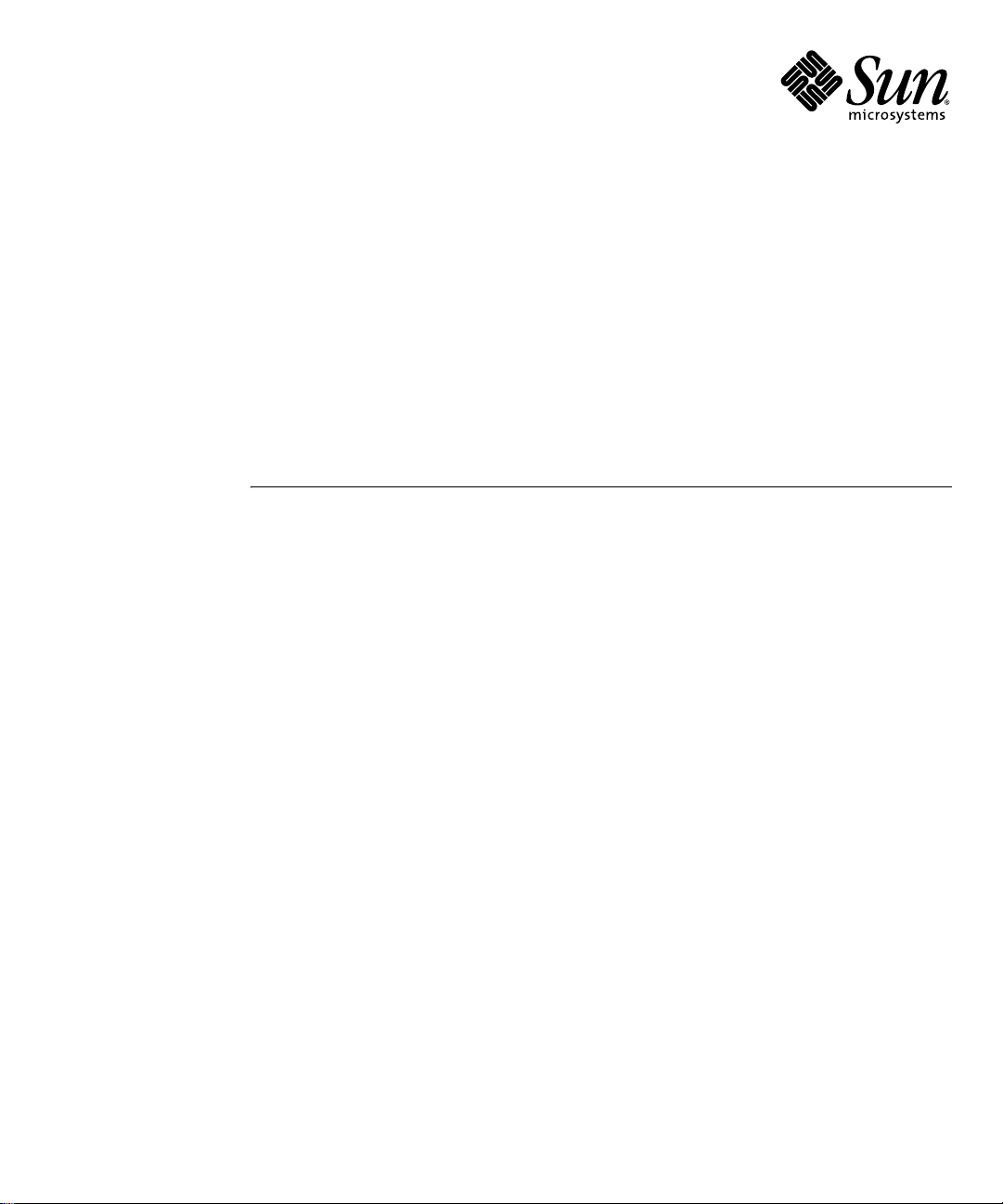
Sun Fire™ T2000 サーバー
設置マニュアル
Sun Microsystems, Inc.
www.sun.com
Part No. 819-4535-11
2006 年 4 月, Revision A
コメントの送付: http://www.sun.com/hwdocs/feedback
Page 2
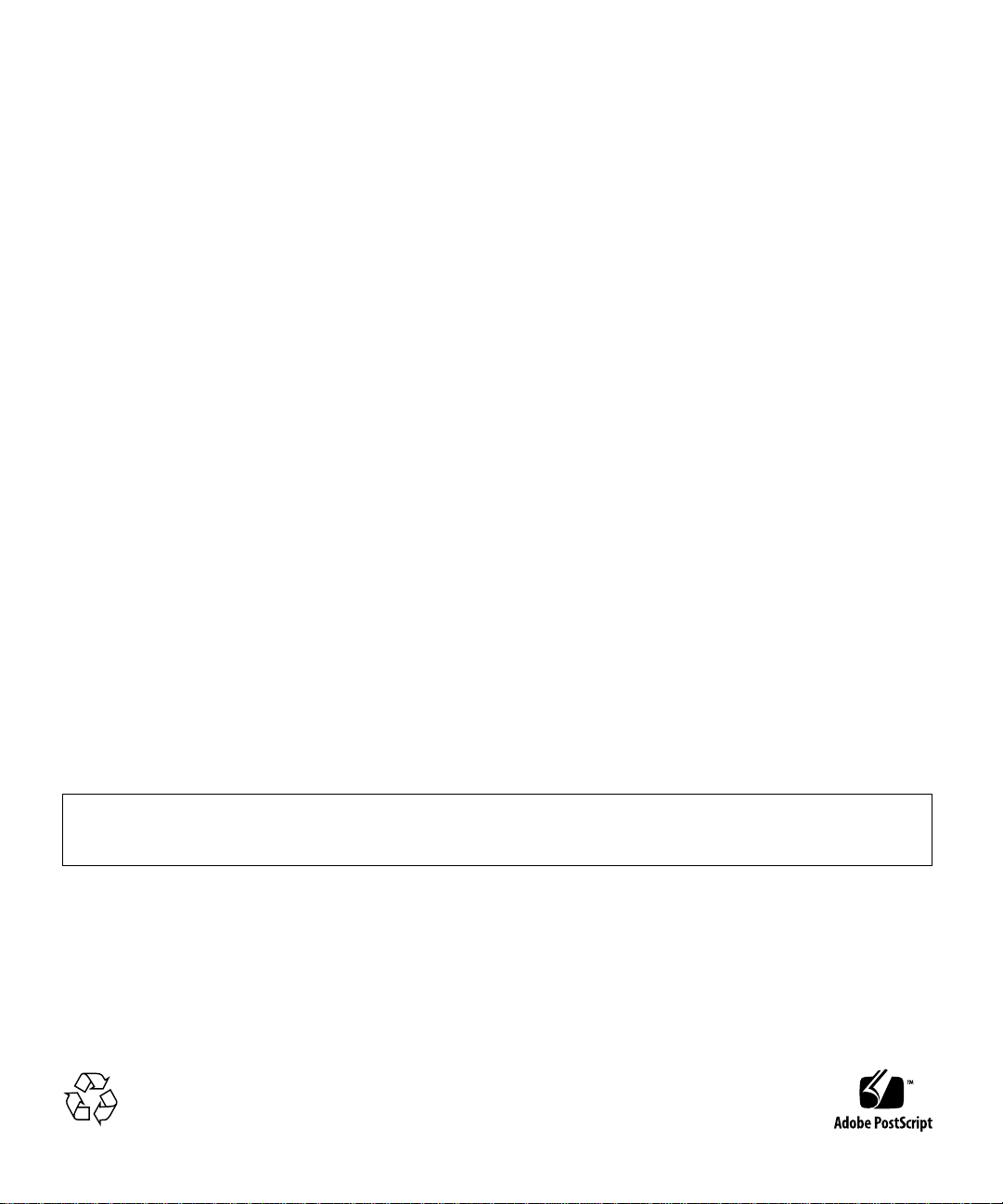
Copyright 2006 Sun Microsystems, Inc., 4150 Network Circle, Santa Clara, California 95054, U.S.A. All rights reserved.
米国 Sun Microsystems, Inc. (以下、米国 Sun Microsystems 社とします) は、本書に記述されている技術に関する知的所有権を有していま
す。これら知的所有権には、http://www.sun.com/patents に掲載されているひとつまたは複数の米国特許、および米国ならびにその他の
国におけるひとつまたは複数の特許または出願中の特許が含まれています。
本書およびそれに付属する製品は著作権法により保護されており、その使用、複製、頒布および逆コンパイルを制限するライセンスのもと
において頒布されます。サン・マイクロシステムズ株式会社の書面による事前の許可なく、本製品および本書のいかなる部分も、いかなる
方法によっても複製することが禁じられます。
本製品のフォント技術を含む第三者のソフトウェアは、著作権法により保護されており、提供者からライセンスを受けているものです。
本製品の一部は、カリフォルニア大学からライセンスされている Berkeley BSD システムに基づいていることがあります。UNIX は、
X/Open Company Limited が独占的にライセンスしている米国ならびに他の国における登録商標です。
本製品は、株式会社モリサワからライセンス供与されたリュウミン L-KL (Ryumin-Light) および中ゴシック BBB (GothicBBB-Medium) の
フォント・データを含んでいます。
本製品に含まれる HG 明朝 L と HG ゴシック B は、株式会社リコーがリョービイマジクス株式会社からライセンス供与されたタイプフェー
スマスタをもとに作成されたものです。平成明朝体 W3 は、株式会社リコーが財団法人 日本規格協会 文字フォント開発・普及センターから
ライセンス供与されたタイプフェースマスタをもとに作成されたものです。また、HG 明朝 L と HG ゴシック B の補助漢字部分は、平成明
朝体W3 の補助漢字を使用しています。なお、フォントとして無断複製することは禁止されています。
Sun、Sun Microsystems、Java、AnswerBook2、docs.sun.com、Sun Fire は、米国およびその他の国における米国 Sun Microsystems 社の商
標もしくは登録商標です。サンのロゴマークおよび Solaris は、米国 Sun Microsystems 社の登録商標です。
すべての SPARC 商標は、米国 SPARC International, Inc. のライセンスを受けて使用している同社の米国およびその他の国における商標また
は登録商標です。SPARC 商標が付いた製品は、米国 Sun Microsystems 社が開発したアーキテクチャーに基づくものです。
OPENLOOK、OpenBoot、JLE は、サン・マイクロシステムズ株式会社の登録商標です。
ATO K は、株式会社ジャストシステムの登録商標です。AT OK8 は、株式会社ジャストシステムの著作物であり、ATO K8 にかかる著作権そ
の他の権利は、すべて株式会社ジャストシステムに帰属します。ATOK Server/ATOK12 は、株式会社ジャストシステムの著作物であり、
ATOK Server/ATOK12 にかかる著作権その他の権利は、株式会社ジャストシステムおよび各権利者に帰属します。
本書で参照されている製品やサービスに関しては、該当する会社または組織に直接お問い合わせください。
OPEN LOOK および Sun™ Graphical User Interface は、米国 Sun Microsystems 社が自社のユーザーおよびライセンス実施権者向けに開発
しました。米国 Sun Microsystems 社は、コンピュータ産業用のビジュアルまたは グラフィカル・ユーザーインタフェースの概念の研究開
発における米国 Xerox 社の先駆者としての成果を認めるものです。米国 Sun Microsystems 社は米国 Xerox 社から Xerox Graphical User
Interface の非独占的ライセンスを取得しており、このライセンスは米国 Sun Microsystems 社のライセンス実施権者にも適用されます。
U.S. Government Rights—Commercial use. Government users are subject to the Sun Microsystems, Inc. standard license agreement and
applicable provisions of the FAR and its supplements.
本書は、「現状のまま」をベースとして提供され、商品性、特定目的への適合性または第三者の権利の非侵害の黙示の保証を含みそれに限
定されない、明示的であるか黙示的であるかを問わない、なんらの保証も行われないものとします。
本書には、技術的な誤りまたは誤植のある可能性があります。また、本書に記載された情報には、定期的に変更が行われ、かかる変更は本
書の最新版に反映されます。さらに、米国サンまたは日本サンは、本書に記載された製品またはプログラムを、予告なく改良または変更す
ることがあります。
本製品が、外国為替および外国貿易管理法 (外為法) に定められる戦略物資等 (貨物または役務) に該当する場合、本製品を輸出または日本国
外へ持ち出す際には、サン・マイクロシステムズ株式会社の事前の書面による承諾を得ることのほか、外為法および関連法規に基づく輸出
手続き、また場合によっては、米国商務省または米国所轄官庁の許可を得ることが必要です。
原典: Sun Fire T2000 Server Installation Guide
Part No: 819-2546-11
Revision A
Please
Recycle
Page 3
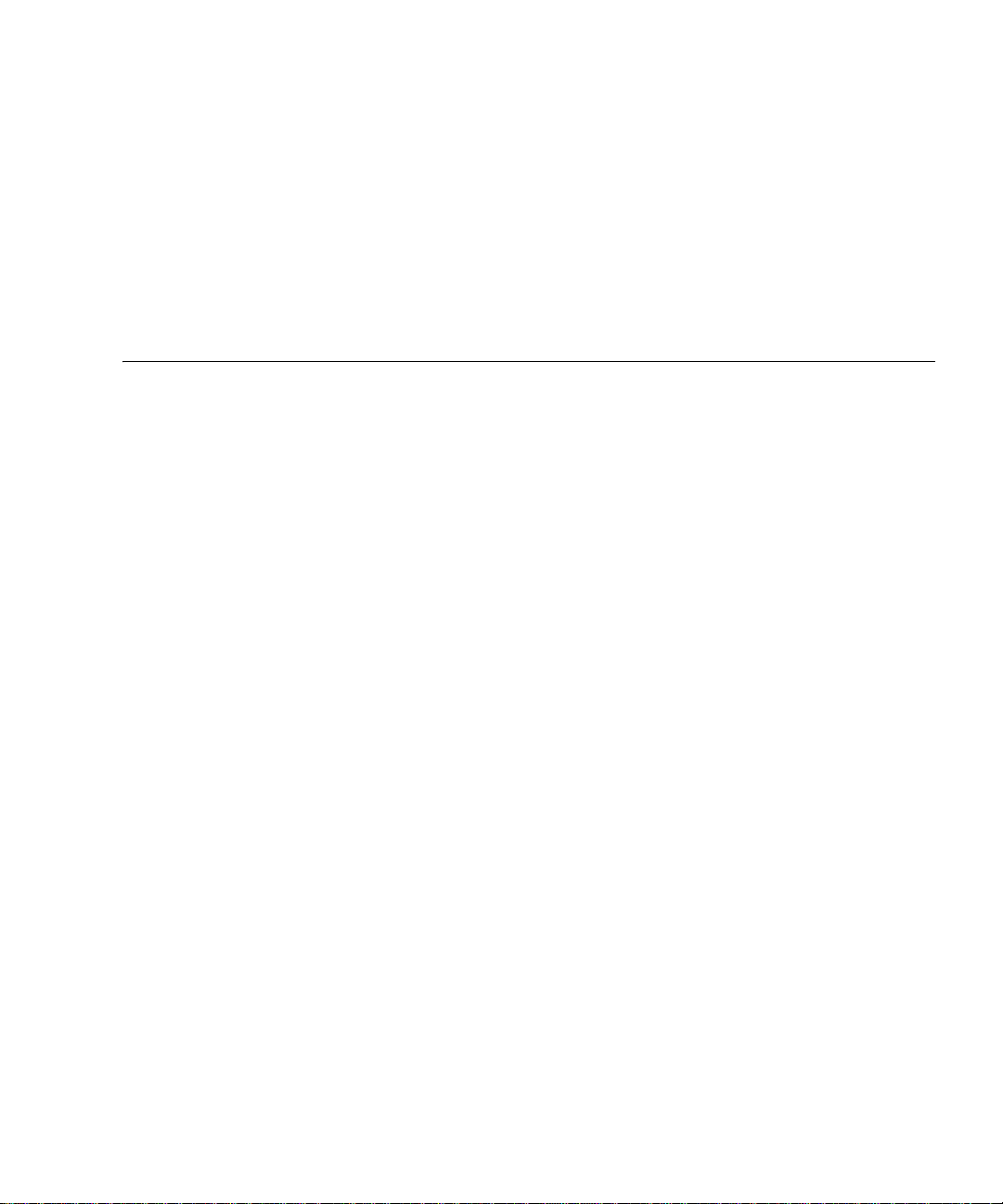
目次
Regulatory Compliance Statements xi
Declaration of Conformity xv
はじめに xvii
1. 設置の準備 1
必要な工具 2
出荷キットの内容一覧 2
オプションのコンポーネントの取り付け 2
ESD に関する注意事項 3
設置の概要 3
データポートおよびケーブル配線の注意 5
ポートの場所 5
ケーブル配線の注意 6
スライドレール構成部品の注意事項 8
安全のための注意事項 10
2. Sun Fire T2000 サーバーの取り付け 11
サーバーのラックへの取り付け 11
▼ スライドレール構成部品を取り付ける 12
iii
Page 4
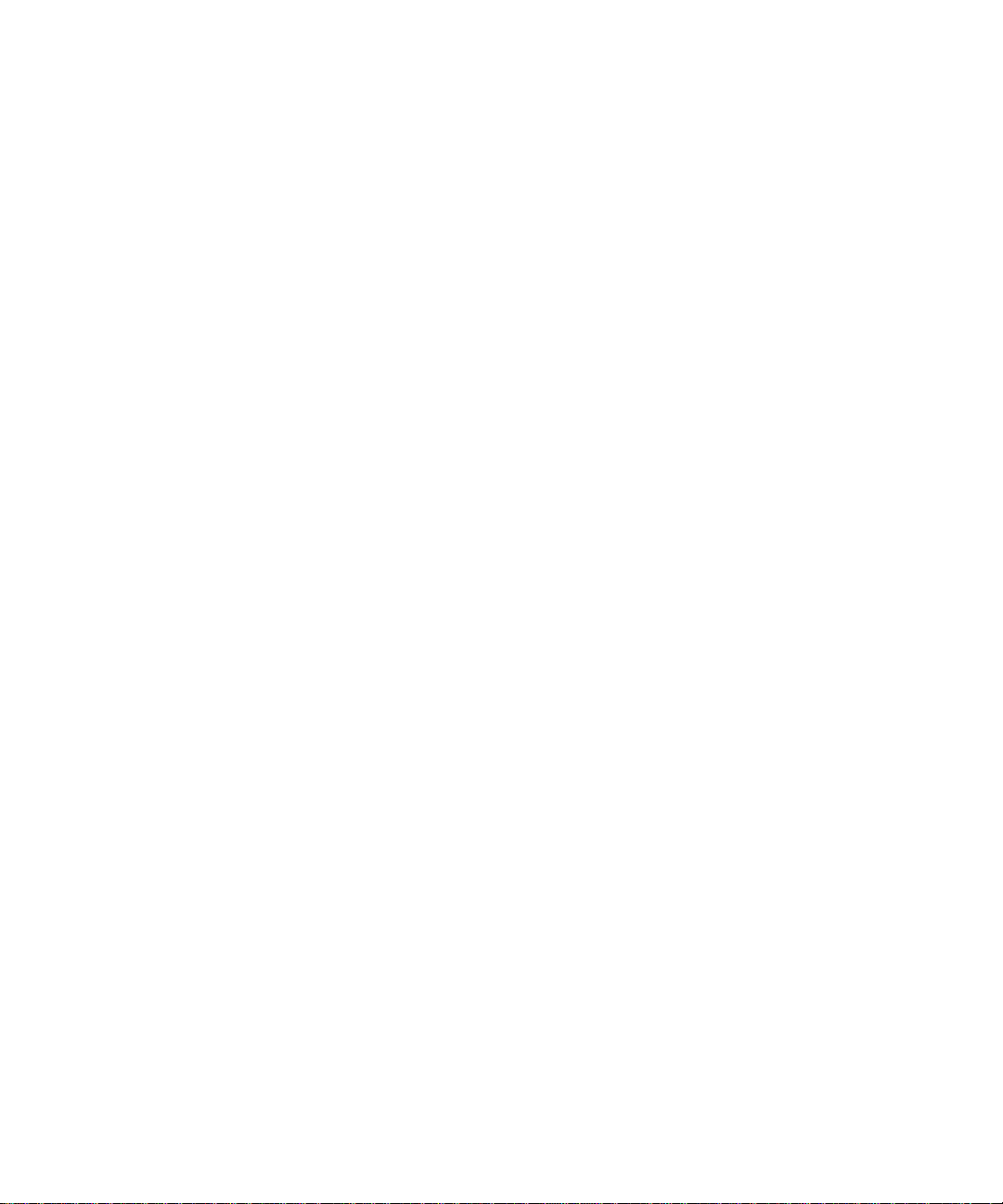
▼ ケーブル管理キットを取り付ける 19
▼ スライドレールおよび CMA の動作を確認する 23
サーバーの取り外し 26
サーバーへのケーブルの接続 27
コネクタの場所 27
▼ Ethernet ネットワークケーブルに接続する 28
▼ SC シリアル管理ポートに接続する 29
▼ SC ネットワーク管理ポートに接続する 29
AC 電源ケーブル 30
TTYA シリアルポート 30
USB ポート 31
CMA を使用したケーブルの管理 31
▼ ケーブルクリップの開閉を行う 31
▼ ケーブルクリップを移動する 32
3. システムの電源投入 35
はじめてのシステムの電源投入 35
システムコントローラのネットワーク管理ポートを使用可能にする方法 38
システムコントローラへのログイン 38
▼ シリアル管理ポートを使用してシステムコントローラにログインする
38
▼ システムコントローラのネットワーク管理ポートを構成する 39
▼ システムコントローラをリセットする 42
▼ ネットワーク管理ポートを使用してシステムコントローラにログインす
る 43
一般的な処理でのシステムコントローラの使用 44
▼ システムの電源を入れる 44
▼ システムコンソールに接続する 45
▼ システムの正常な初期化を実行する 45
Solaris オペレーティングシステムの起動 47
iv Sun Fire T2000 サーバー設置マニュアル • 2006 年 4 月
Page 5
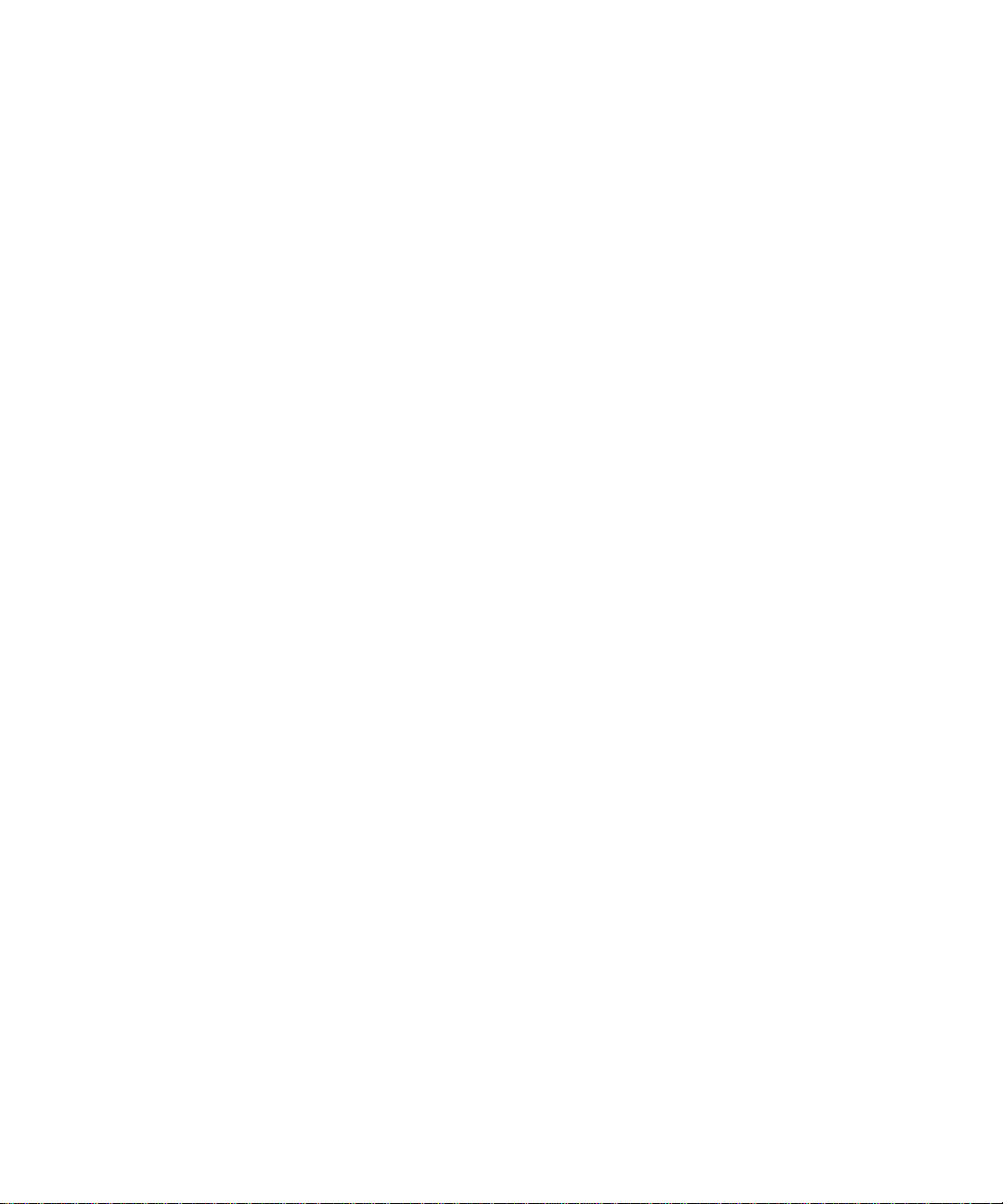
▼ Solaris オペレーティングシステムを起動する 47
▼ システムをリセットする 48
▼ システムの電源を再投入する 48
A. ファームウェアの更新 51
ファームウェアの更新 51
▼ ファームウェアを更新する 51
B. 起動デバイスの選択 55
▼ 起動デバイスを選択する 55
索引 57
目次 v
Page 6
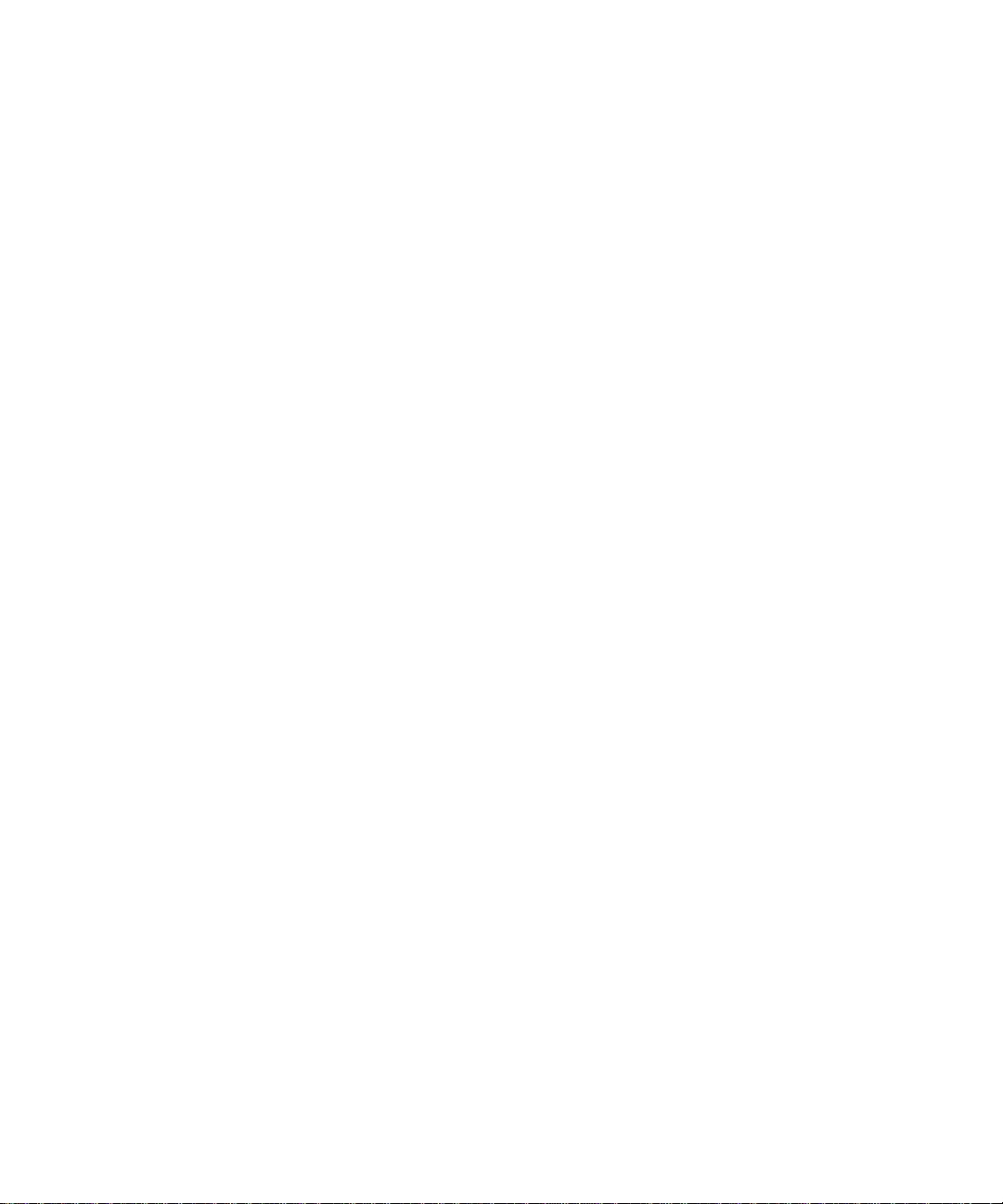
vi Sun Fire T2000 サーバー設置マニュアル • 2006 年 4 月
Page 7
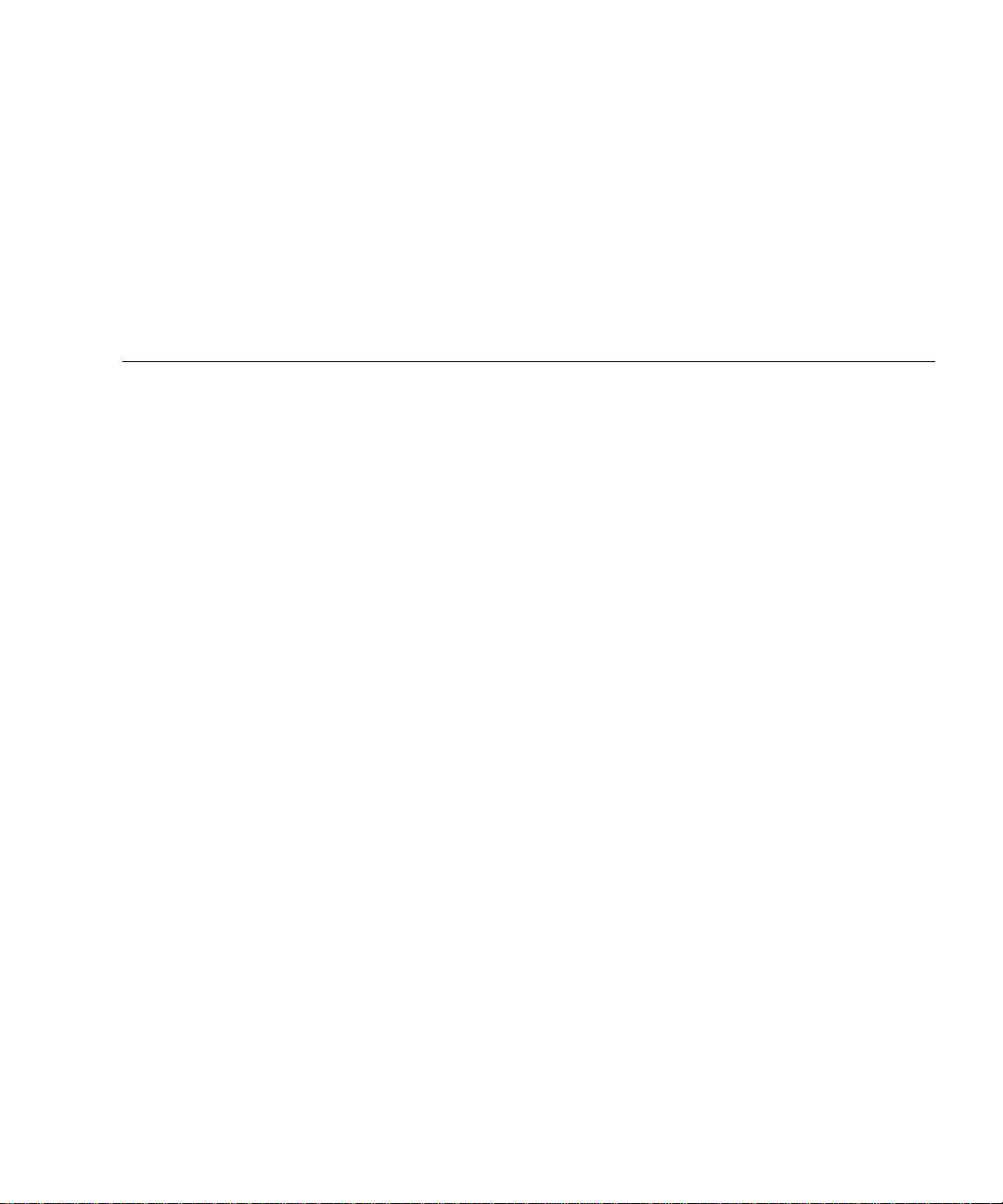
図目次
図 1-1 Sun Fire T2000 サーバー 1
図 1-2 背面パネルの機能 6
図 1-3 フロントパネルの USB ポート 6
図 1-4 スライドレール構成部品のセクション 8
図 1-5 スライドレール構成部品のロックの位置 9
図 2-1 スライドレール構成部品のロックの解除 12
図 2-2 固定部品のリリースボタンの位置 13
図 2-3 スライドレールの中央セクションのロックの解除 14
図 2-4 固定部品のシャーシへの取り付け 15
図 2-5 スライドレールの取り付け 16
図 2-6 スライドレールの間隔ツールを使用したスライドレール間の間隔の調整 17
図 2-7 スライドレールへのシャーシの取り付け 18
図 2-8 左のスライドレールの背面側への CMA レール拡張部品の挿入 20
図 2-9 内部 CMA コネクタの取り付け 21
図 2-10 外部 CMA コネクタの取り付け 22
図 2-11 スライドレールの左側の取り付け 23
図 2-12 スライドレール構成部品のロックの解除 24
図 2-13 スライドレールレバーストップのロックの解除 25
図 2-14 スライドレールのリリースボタン 26
図 2-15 背面パネルの機能 27
vii
Page 8
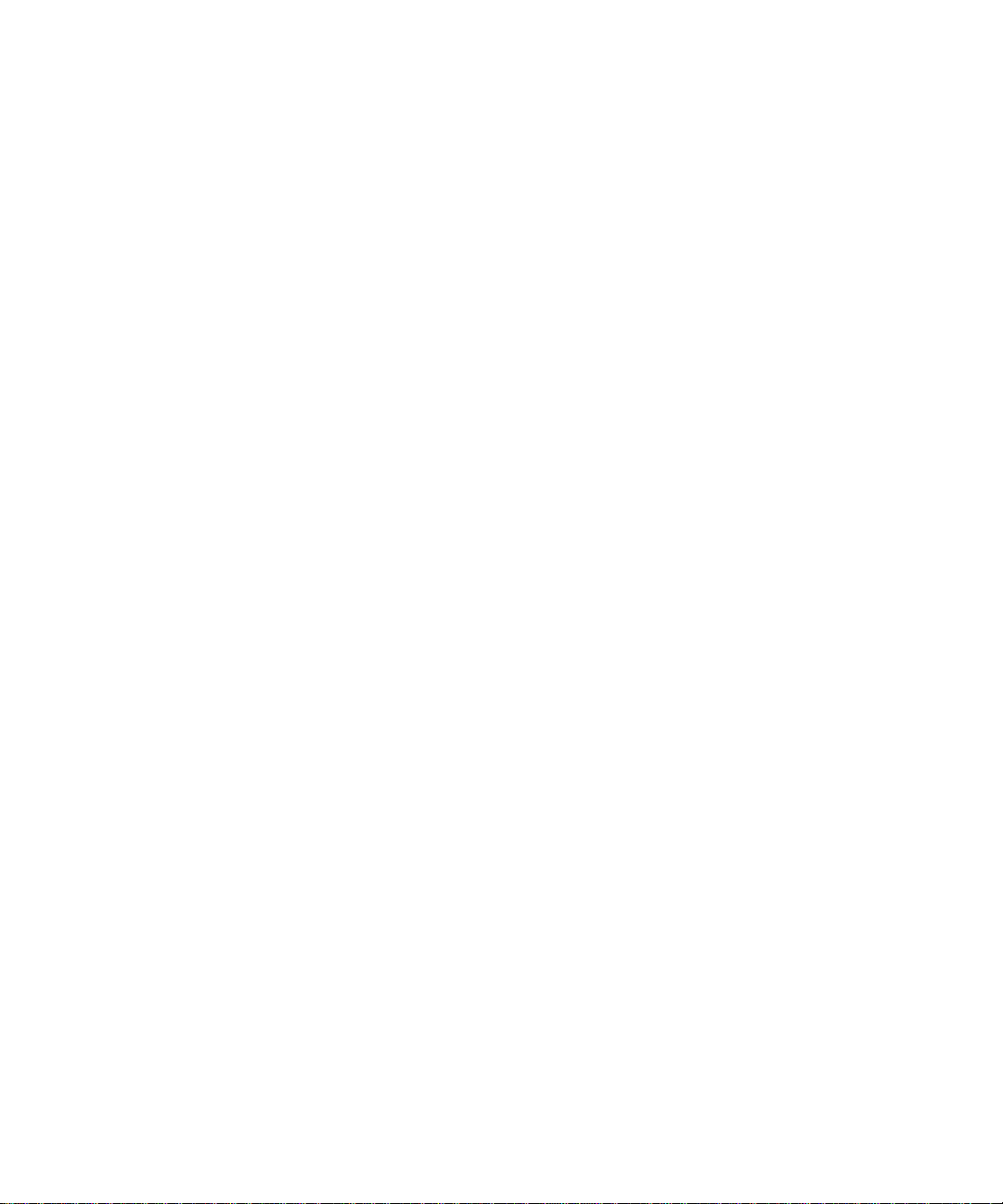
図 2-16 フロントパネルの USB ポート 28
図 2-17 Ethernet ネットワーク接続 28
図 2-18 システムコントローラのシリアル接続 29
図 2-19 システムコントローラのネットワーク接続 30
図 2-20 シリアルポート 31
図 2-21 ケーブルクリップを開く 32
図 2-22 ケーブルクリップの取り外し 33
図 2-23 ケーブルクリップの取り付けまたは移動 33
図 3-1 背面パネルの電源コネクタ 36
viii Sun Fire T2000 サーバー設置マニュアル • 2006 年 4 月
Page 9
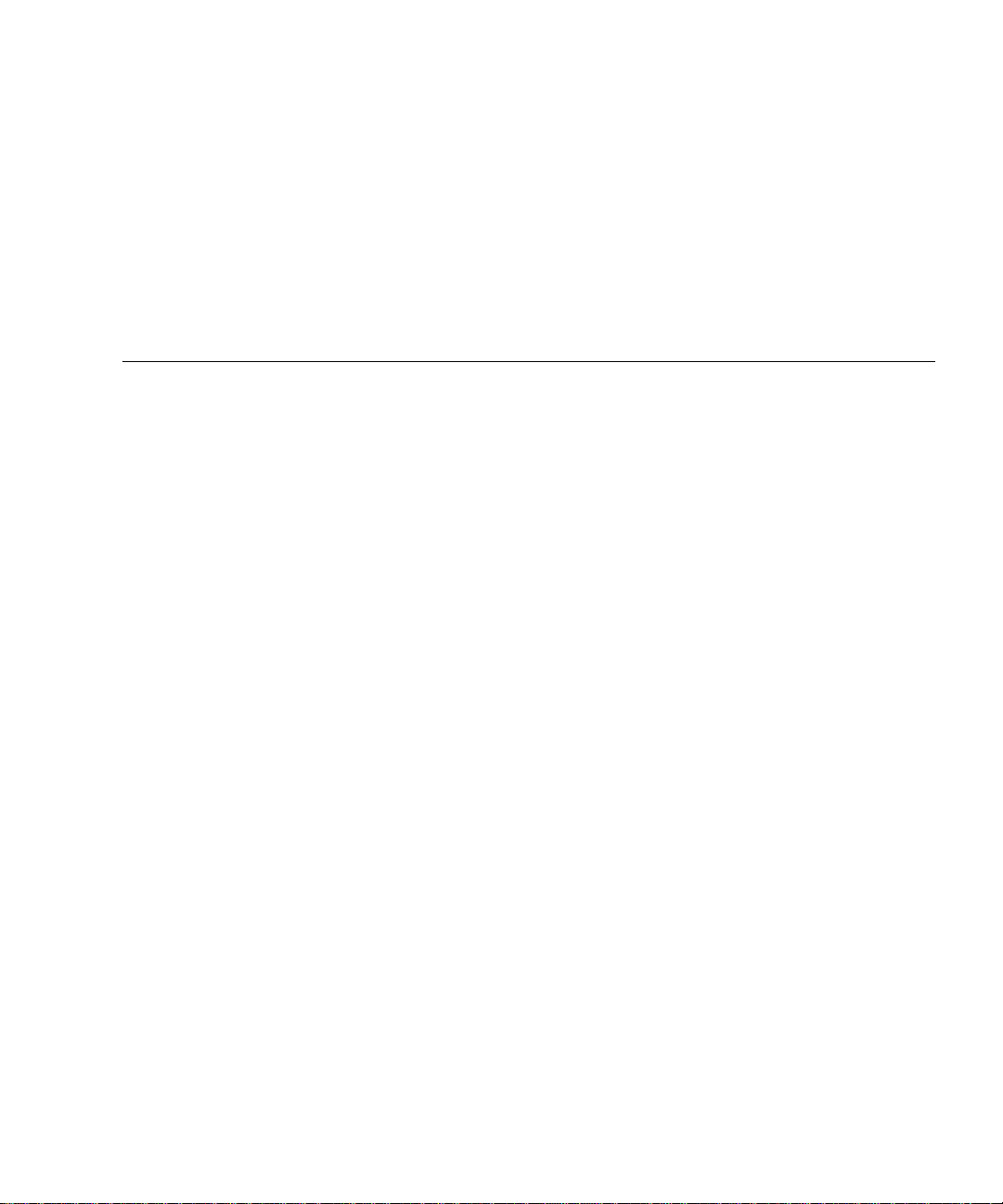
表目次
表 1-1 Ethernet 接続の転送速度 7
表 3-1 構成パラメータの設定の例 41
表 3-2 デバイス、OpenBoot パス名、および場所の割り当て 46
ix
Page 10
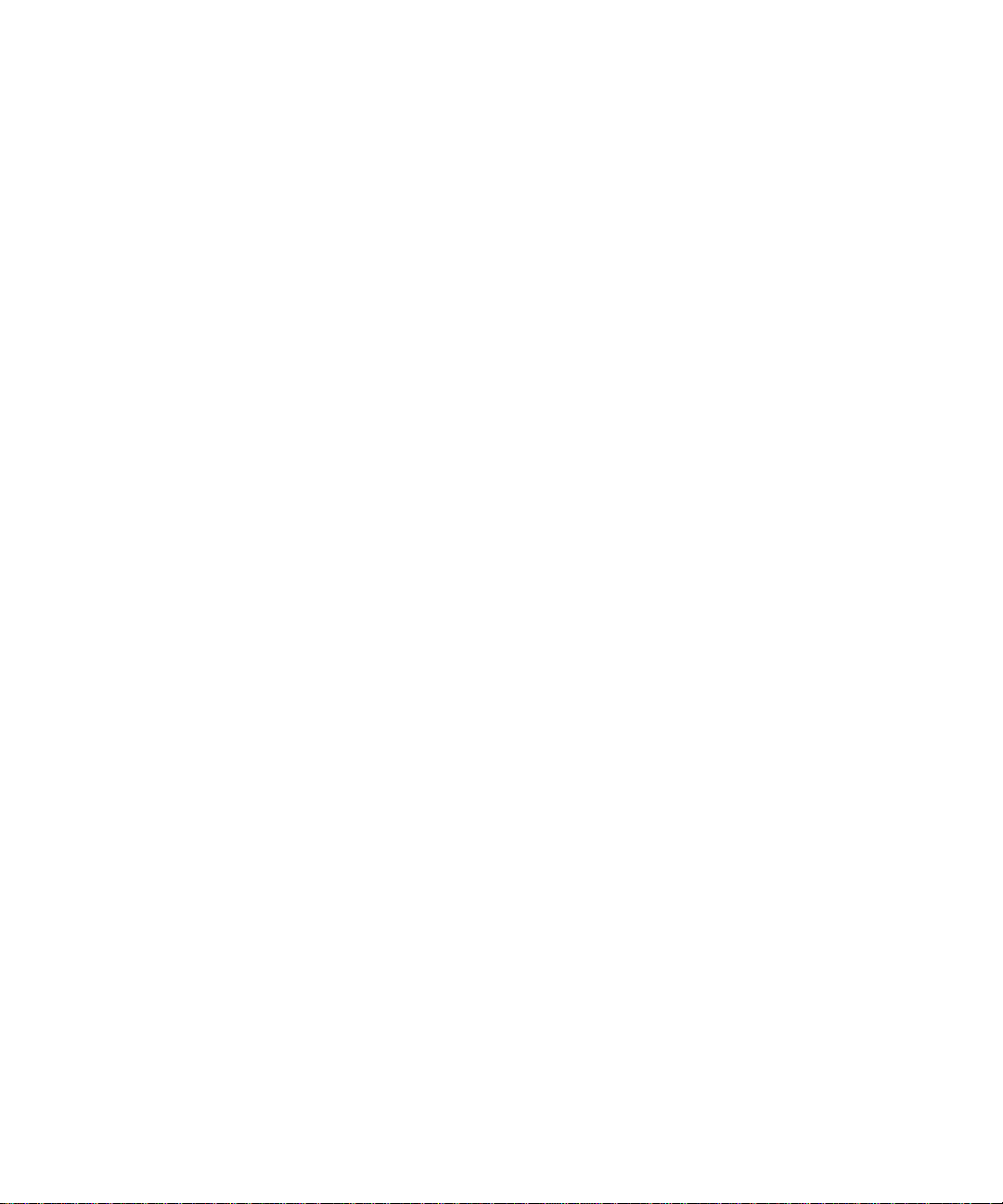
x Sun Fire T2000 サーバー設置マニュアル • 2006 年 4 月
Page 11
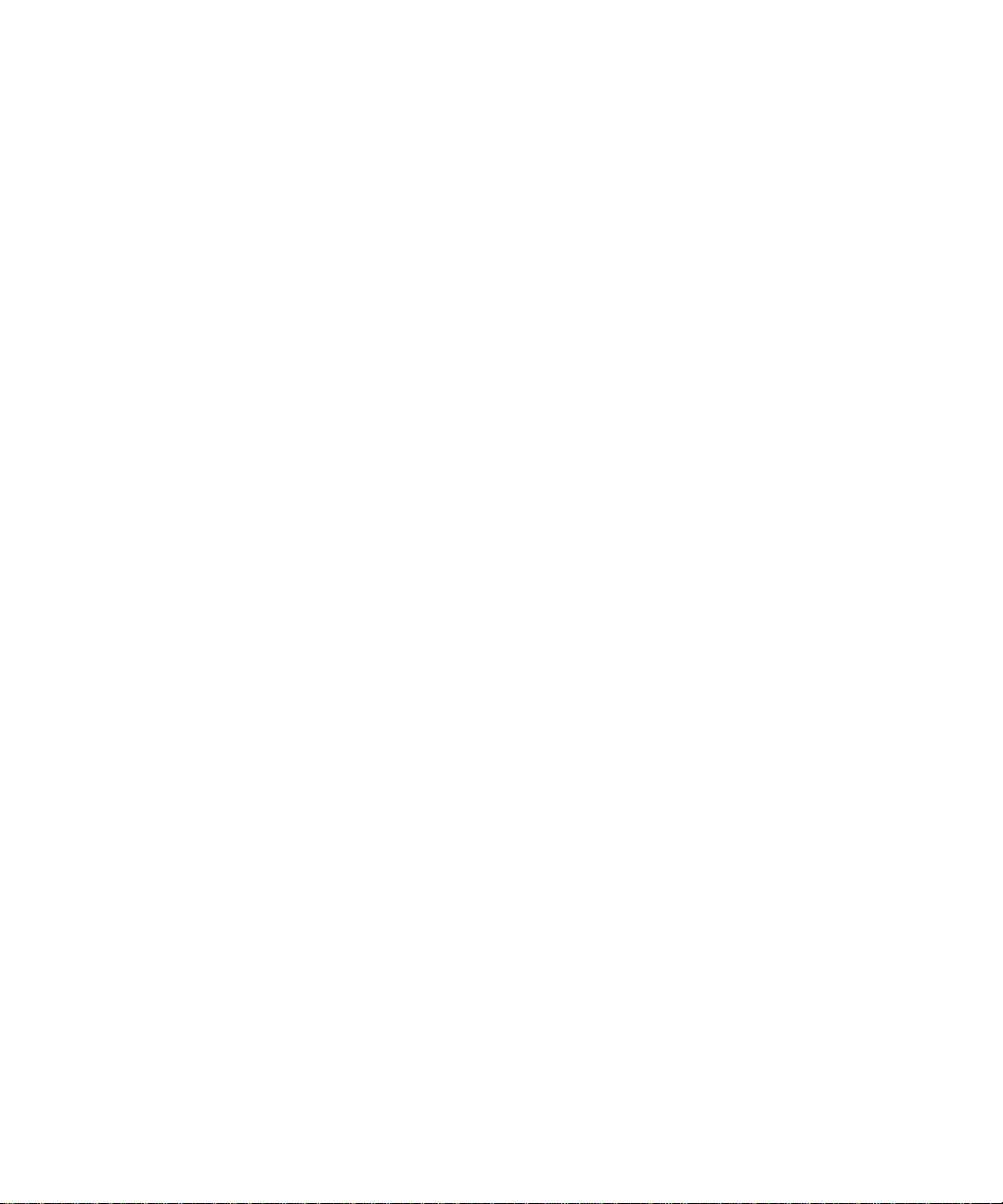
Regulatory Compliance Statements
Sun の製品には、次の適合規制条件のクラスが明記されています。
• 米連邦通信委員会 (FCC) — アメリカ合衆国
• カナダ政府通産省デジタル機器工業規格 (ICES-003) — カナダ
• 情報処理装置等電波障害自主規制協議会 (VCCI) — 日本
• 台湾経済部標準検験局 (BSMI) — 台湾
本装置を設置する前に、装置に記載されているマークに従って、該当する節をよくお読みください。
FCC Class A Notice
This device complies with Part 15 of the FCC Rules. Operation is subject to the following two conditions:
1. This device may not cause harmful interference.
2. This device must accept any interference received, including interference that may cause undesired operation.
Note: This equipment has been tested and found to comply with the limits for a Class A digital device, pursuant to Part 15 of
the FCC Rules. These limits are designed to provide reasonable protection against harmful interference when the equipment
is operated in a commercial environment. This equipment generates, uses, and can radiate radio frequency energy, and if it is
not installed and used in accordance with the instruction manual, it may cause harmful interference to radio communications.
Operation of this equipment in a residential area is likely to cause harmful interference, in which case the user will be required
to correct the interference at his own expense.
Shielded Cables: Connections between the workstation and peripherals must be made using shielded cables to comply with
FCC radio frequency emission limits. Networking connections can be made using unshielded twisted-pair (UTP) cables.
Modifications: Any modifications made to this device that are not approved by Sun Microsystems, Inc. may void the
authority granted to the user by the FCC to operate this equipment.
FCC Class B Notice
This device complies with Part 15 of the FCC Rules. Operation is subject to the following two conditions:
1. This device may not cause harmful interference.
2. This device must accept any interference received, including interference that may cause undesired operation.
Note: This equipment has been tested and found to comply with the limits for a Class B digital device, pursuant to Part 15 of
the FCC Rules. These limits are designed to provide reasonable protection against harmful interference in a residential
installation. This equipment generates, uses and can radiate radio frequency energy and, if not installed and used in
accordance with the instructions, may cause harmful interference to radio communications. However, there is no guarantee
that interference will not occur in a particular installation. If this equipment does cause harmful interference to radio or
television reception, which can be determined by turning the equipment off and on, the user is encouraged to try to correct the
interference by one or more of the following measures:
• Reorient or relocate the receiving antenna.
• Increase the separation between the equipment and receiver.
• Connect the equipment into an outlet on a circuit different from that to which the receiver is connected.
• Consult the dealer or an experienced radio/television technician for help.
Shielded Cables: Connections between the workstation and peripherals must be made using shielded cables to comply with
FCC radio frequency emission limits. Networking connections can be made using unshielded twisted-pair (UTP) cables.
Modifications: Any modifications made to this device that are not approved by Sun Microsystems, Inc. may void the
authority granted to the user by the FCC to operate this equipment.
xi
Page 12

ICES-003 Class A Notice - Avis NMB-003, Classe A
This Class A digital apparatus complies with Canadian ICES-003.
Cet appareil numérique de la classe A est conforme à la norme NMB-003 du Canada.
ICES-003 Class B Notice - Avis NMB-003, Classe B
This Class B digital apparatus complies with Canadian ICES-003.
Cet appareil numérique de la classe B est conforme à la norme NMB-003 du Canada.
xii Sun Fire T2000 サーバー設置マニュアル • 2006 年 4 月
Page 13
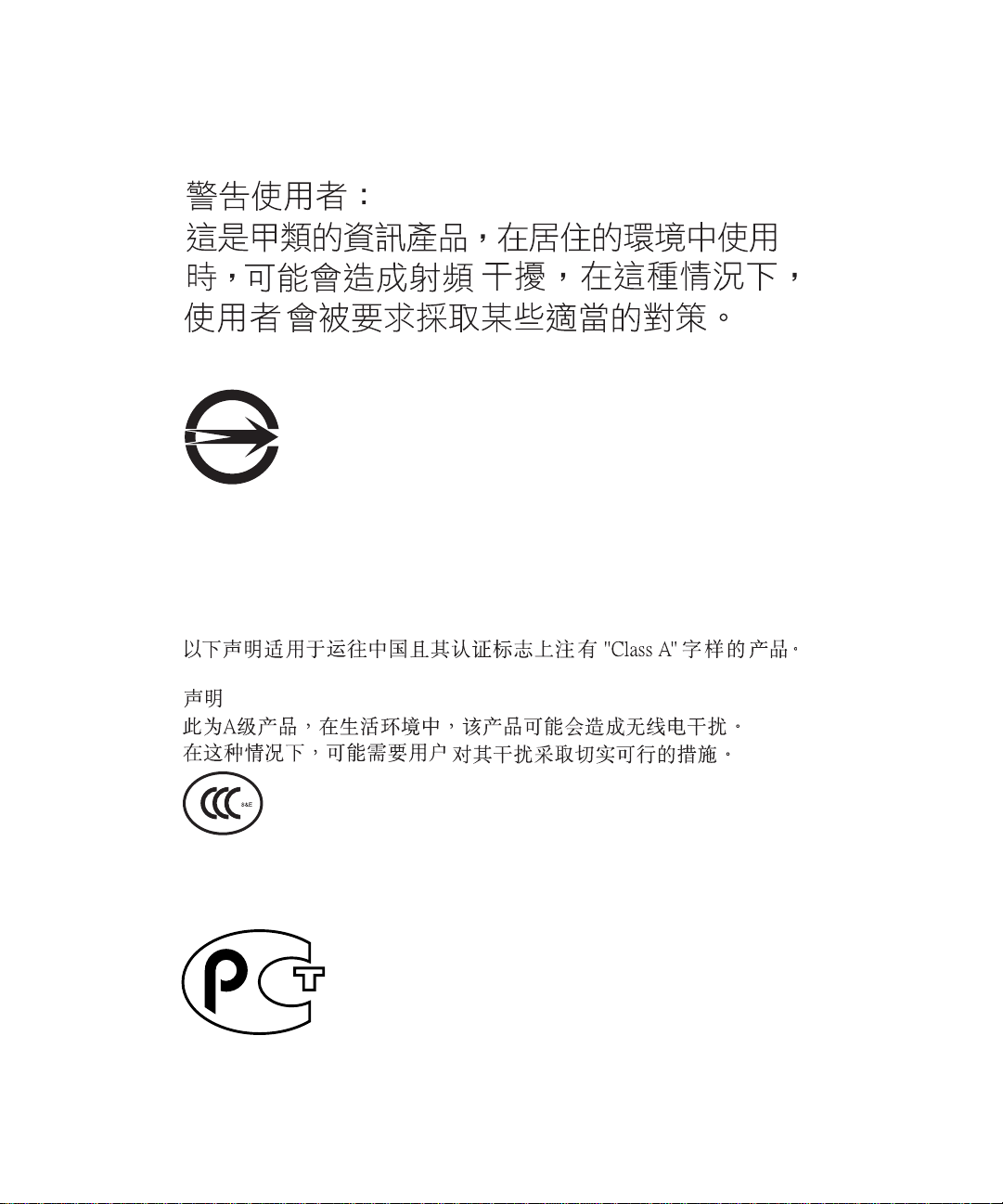
BSMI Class A Notice
The following statement is applicable to products shipped to Taiwan and marked as Class A on the product compliance
label.
T33012
CCC Class A Notice
The following statement is applicable to products shipped to China and marked with “Class A” on the product’s compliance
label.
GOST-R Certification Mark
Regulatory Compliance Statements xiii
Page 14

xiv Sun Fire T2000 サーバー設置マニュアル • 2006 年 4 月
Page 15
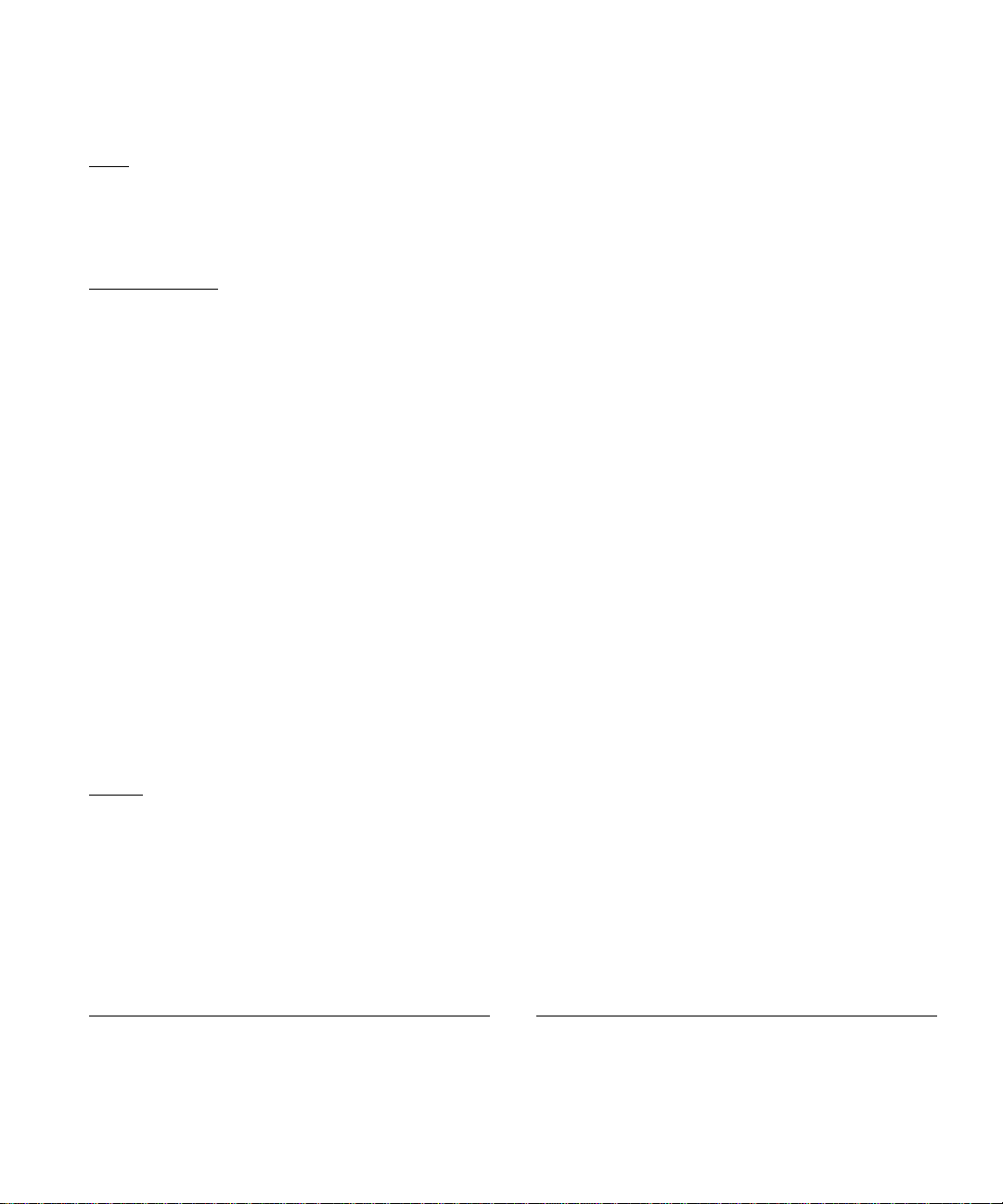
Declaration of Conformity
Compliance Model Number:
Product Family Name:
EMC
USA—FCC Class A
This equipment complies with Part 15 of the FCC Rules. Operation is subject to the following two conditions:
1. This equipment may not cause harmful interference.
2. This equipment must accept any interference that may cause undesired operation.
European Union
This equipment complies with the following requirements of the EMC Directive 89/336/EEC:
As Telecommunication Network Equipment (TNE) in Both Telecom Centers and Other Than Telecom Centers per (as applicable):
EN 300 386 V.1.3.2 (2003-05) Required Limits:
EN 55022:1994 +A1:1995 +A2:1997 Class A
EN 61000-3-2:2000 Pass
EN 61000-3-3:1995 +A1:2000 Pass
IEC 61000-4-2 6 kV (Direct), 8 kV (Air)
IEC 61000-4-3 3 V/m 80-1000MHz, 10 V/m 800-960 MHz, and 1400-2000 MHz
IEC 61000-4-4 1 kV AC and DC Power Lines, 0.5 kV Signal Lines
IEC 61000-4-5 2 kV AC Line-Gnd, 1 kV AC Line-Line and Outdoor Signal Lines, 0.5 kV Indoor signal Lines > 10m.
IEC 61000-4-6 3 V
IEC 61000-4-11 Pass
As Information Technology Equipment (ITE) Class A per (as applicable):
EN 55022:1994 +A1:1995 +A2:1997 Class A
EN 61000-3-2:2000 Pass
EN 61000-3-3:1995 +A1:2000 Pass
EN 55024:1998 +A1:2001 +A2:2003 Required Limits:
IEC 61000-4-2 4 kV (Direct), 8 kV (Air)
IEC 61000-4-3 3 V/m
IEC 61000-4-4 1 kV AC Power Lines, 0.5 kV Signal and DC Power Lines
IEC 61000-4-5 1 kV AC Line-Line and Outdoor Signal Lines, 2 kV AC Line-Gnd, 0.5 kV DC Power Lines
IEC 61000-4-6 3 V
IEC 61000-4-8 1 A/m
IEC 61000-4-11 Pass
T2000
Sun Fire T2000 server
Safety: This equipment complies with the following requirements of the Low Voltage Directive 73/23/EEC:
EC Type Examination Certificates:
EN 60950-1:2001, 1st Edition UL/DEMKO/GS Certificate No. 140 169-02/1407
IEC 60950-1:2001, 1st Edition CB Scheme Certificate No. US/9794/UL
Evaluated to all CB Countries
UL 60950:2003, 1st Edition, CSA C22.2 No. 60950-01-03 File: E138989-A50-UL-1
Supplementary Information: This equipment was tested and complies with all the requirements for the CE Mark.
This equipment complies with the Restriction of Hazardous Substances (RoHS) directive 2002/95/EC.
/S/ /S/
Dennis P. Symanski DATE
Worldwide, Compliance Office
Sun Microsystems, Inc.
4150 Network Circle, MPK15-102
Santa Clara, CA 95054 U.S.A.
Tel: 650-786-3255
Fax: 650-786-3723
Donald Cameron DATE
Program Manager/Quality Systems
Sun Microsystems Scotland, Limited
Blackness Road, Phase I, Main Bldg.
Springfield, EH49 7LR
Scotland, United Kingdom
Tel: +44 1 506 672 539 Fax: +44 1 506 670 011
xv
Page 16
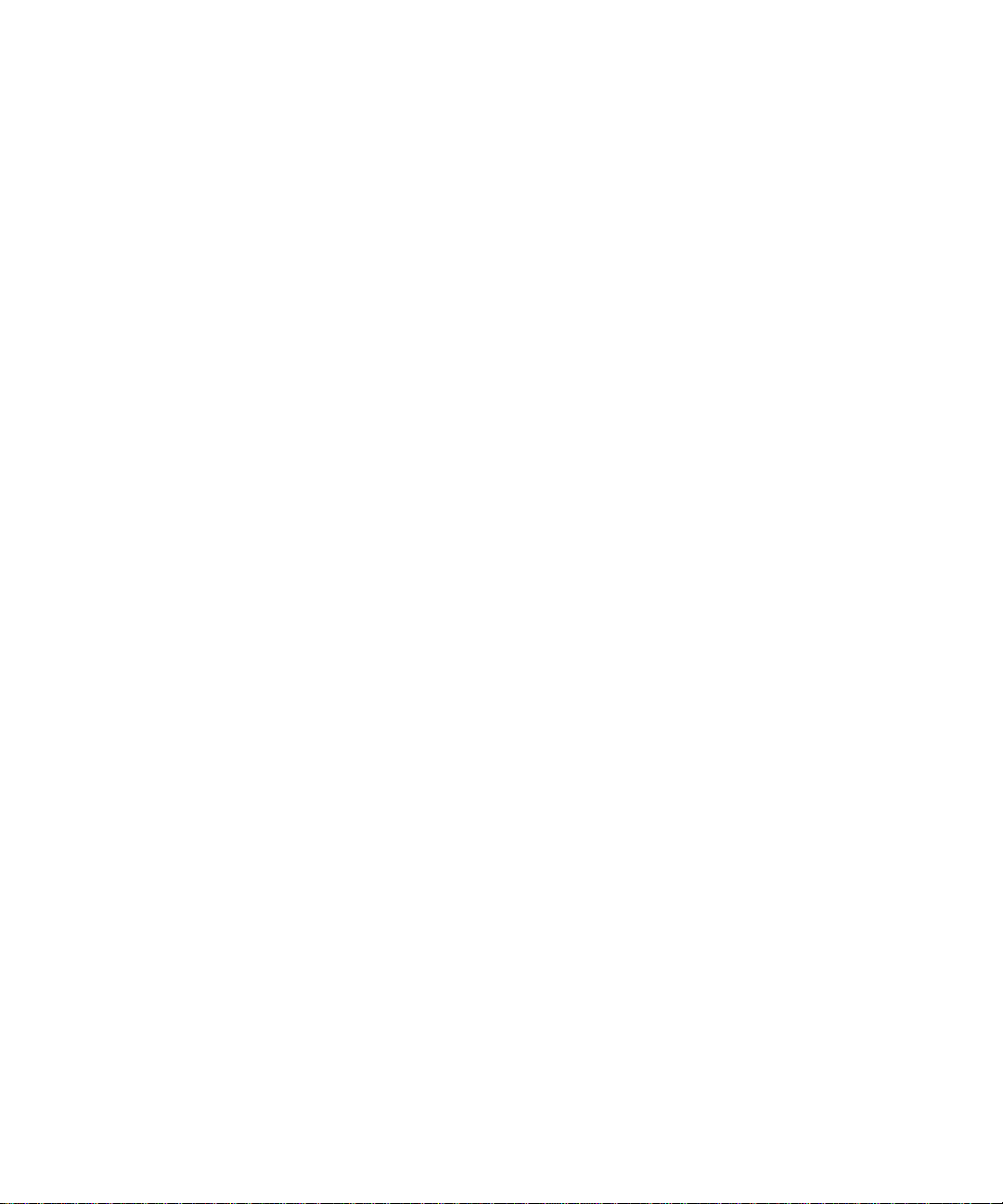
xvi Sun Fire T2000 サーバー設置マニュアル • 2006 年 4 月
Page 17
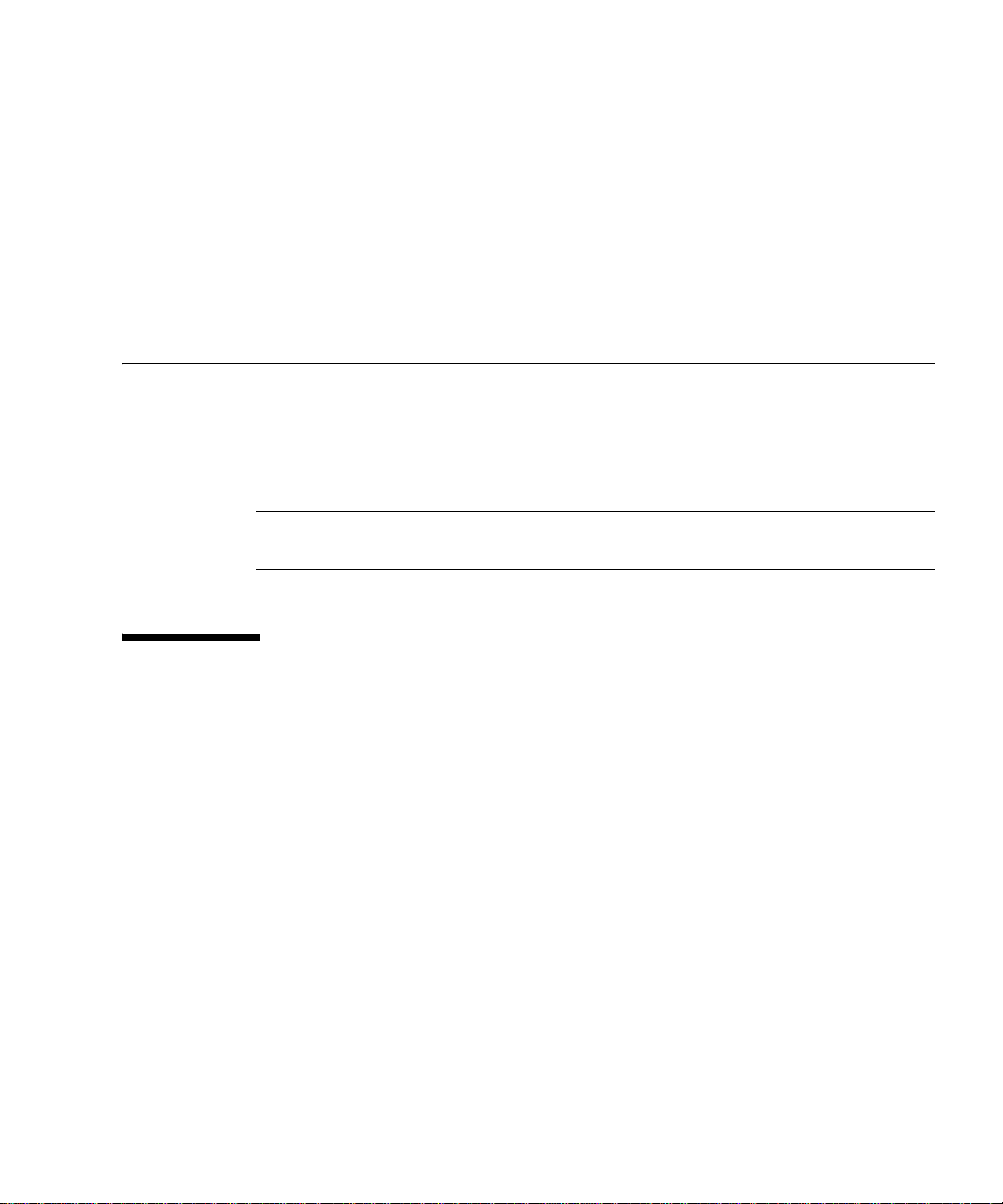
はじめに
『Sun Fire T2000 サーバー設置マニュアル』では、Sun Fire T2000 サーバーの設置に
役立つ手順、基本的な情報、および参考資料について説明します。
このマニュアルの設置に関する手順は、システム管理者が Solaris™ オペレーティン
グシステム (Solaris OS) を使用した経験があることを前提としています。
注 – ハードドライブ以外のすべての内部コンポーネントの取り付けは、認定された
保守技術者のみが行なってください。
マニュアルの構成
このマニュアルは、次の章で構成されています。
第 1 章では、Sun Fire T2000 サーバーの設置の概要について説明します。
第 2 章では、Sun Fire T2000 サーバーのラックへの取り付け手順について説明しま
す。
第 3 章では、サーバーの構成と電源投入、および追加ソフトウェアのインストールに
ついて説明します。
付録 A では、システムコントローラファームウェアおよびホストファームウェアの
更新手順について説明します。
付録 B では、起動デバイスの選択手順について説明します。
xvii
Page 18
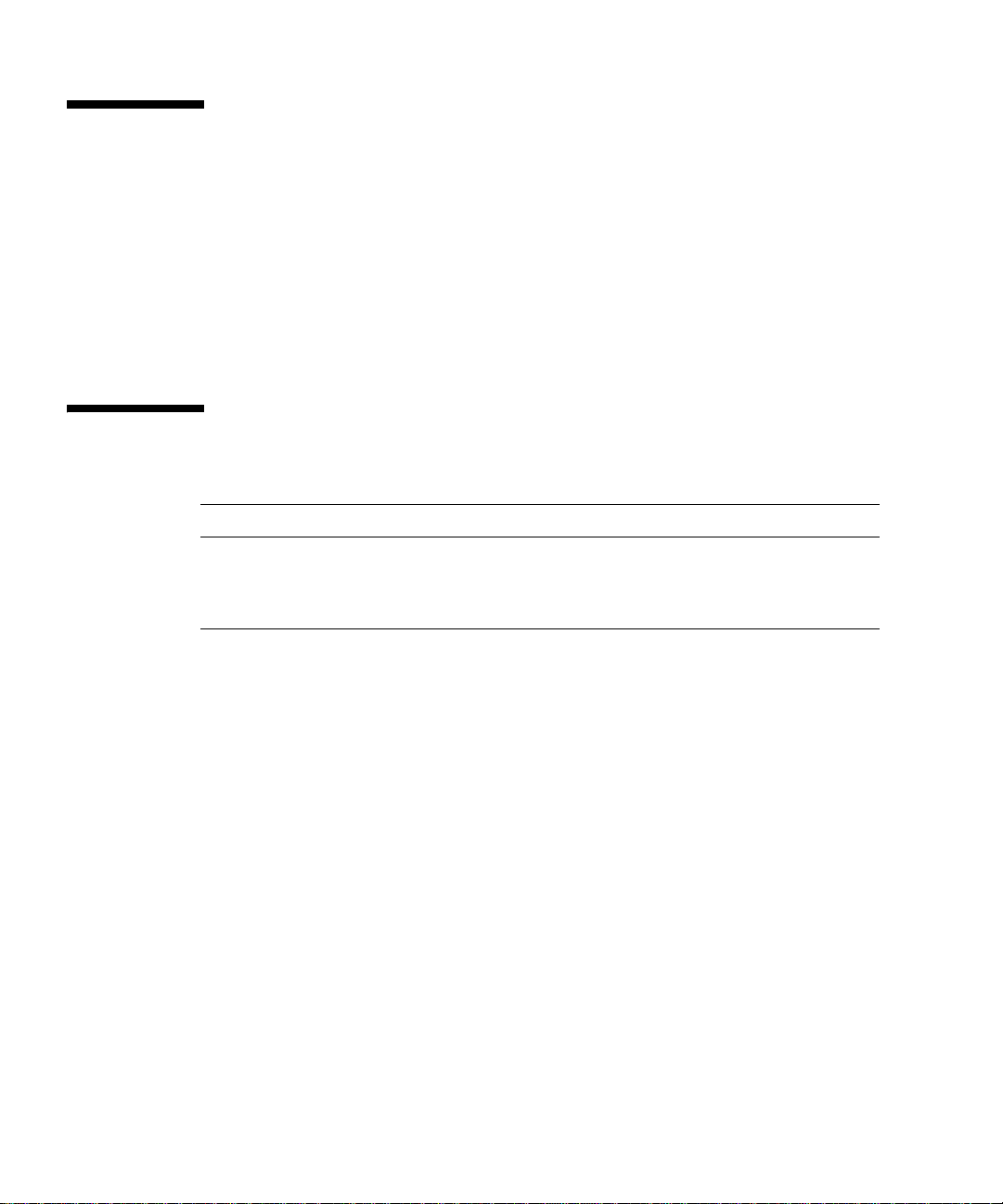
UNIX コマンド
このマニュアルには、システムの停止、システムの起動、およびデバイスの構成など
に使用する基本的な UNIX® コマンドと操作手順に関する説明は含まれていない可能
性があります。これらについては、以下を参照してください。
■ 使用しているシステムに付属のソフトウェアマニュアル
■ 下記にある Solaris
http://docs.sun.com
™
オペレーティングシステムのマニュアル
シェルプロンプトについて
シェル プロンプト
UNIX の C シェル
UNIX の Bourne シェルと Korn シェル
スーパーユーザー (シェルの種類を問わない)
machine_name%
$
#
xviii Sun Fire T2000 サーバー設置マニュアル • 2006 年 4 月
Page 19
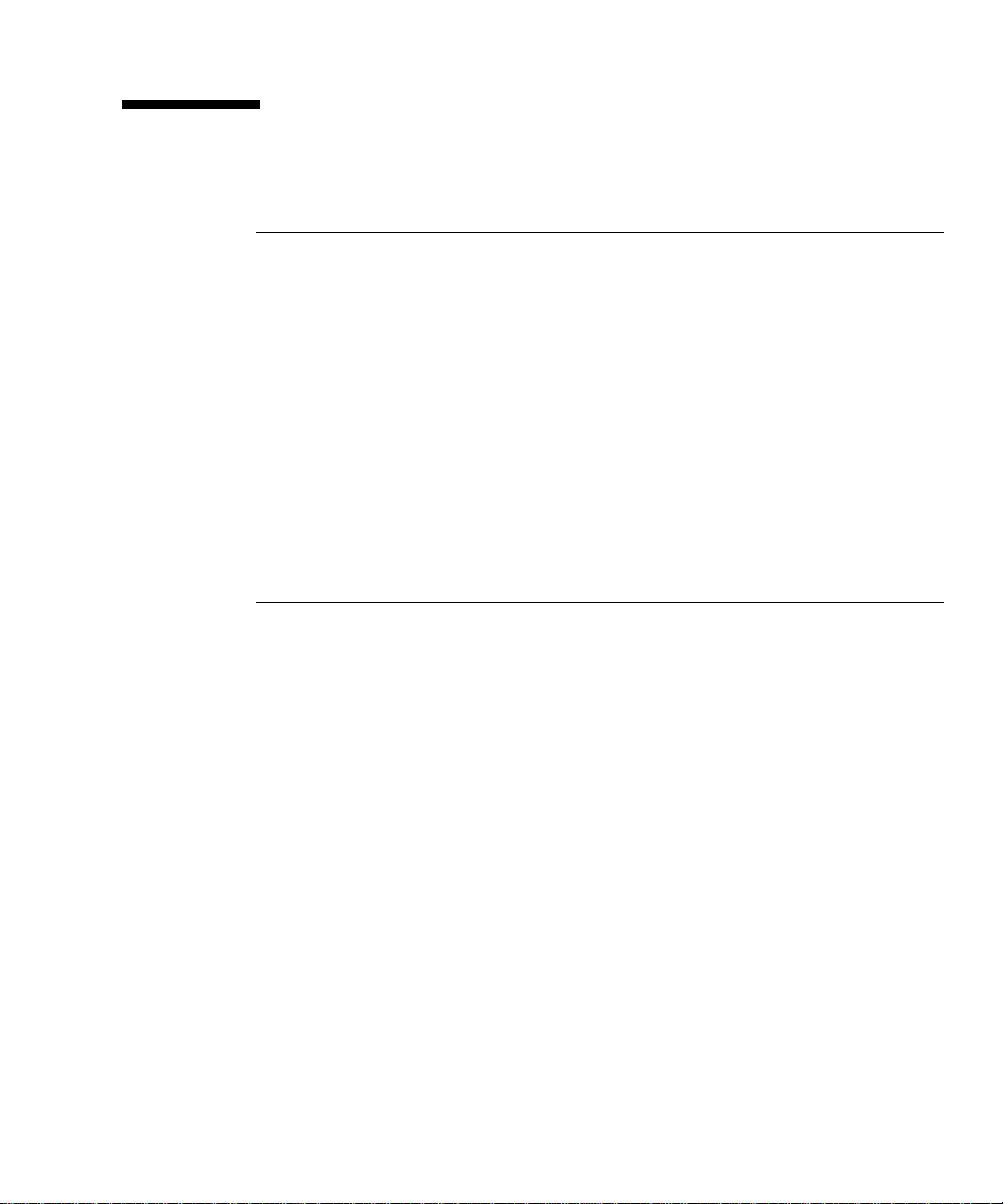
書体と記号について
*
書体または記号
AaBbCc123
AaBbCc123
AaBbCc123
『 』 参照する書名を示します。 『Solaris ユーザーマニュアル』
「 」 参照する章、節、または、強調す
\
* 使用しているブラウザにより、これらの設定と異なって表示される場合があります。
意味 例
コマンド名、ファイル名、ディレ
クトリ名、画面上のコンピュータ
出力、コード例。
ユーザーが入力する文字を、画面
上のコンピュータ出力と区別して
表します。
コマンド行の可変部分。実際の名
前や値と置き換えてください。
る語を示します。
枠で囲まれたコード例で、テキス
トがページ行幅を超える場合に、
継続を示します。
.login ファイルを編集します。
ls -a を実行します。
% You have mail.
%
Password:
rm filename と入力します。
第 6 章「データの管理」を参照。
この操作ができるのは「スーパー
ユーザー」だけです。
% grep ‘^#define \
XV_VERSION_STRING’
su
はじめに xix
Page 20
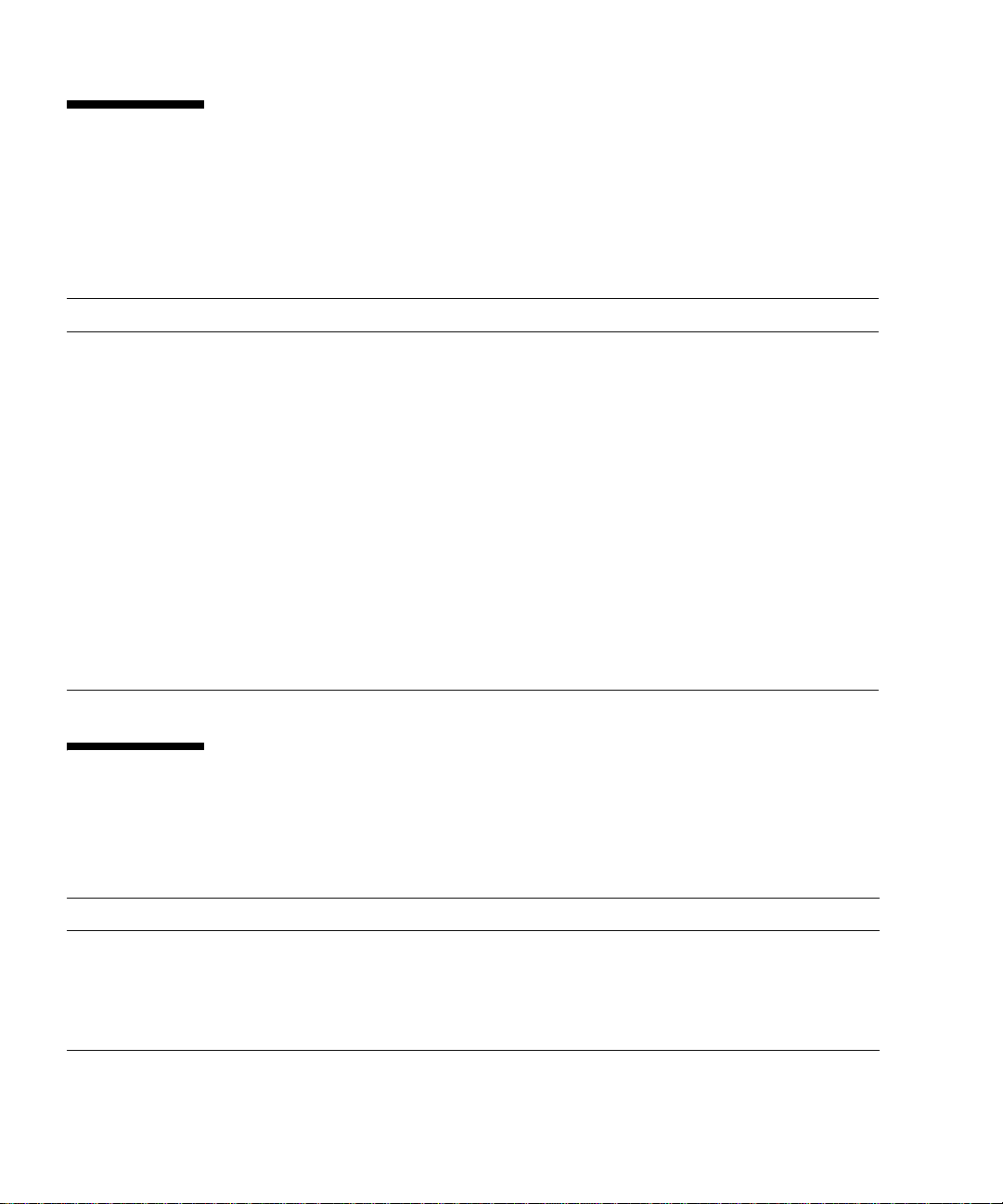
関連マニュアル
オンラインのマニュアルは、次の URL で参照できます。
http://www.sun.com/documentation
タイトル 説明
『Sun Fire T2000 サーバーサイト計画の手引き』 Sun Fire T2000 サーバーのサイト計画情報
『Sun Fire T2000 サーバーご使用にあたって』 サーバーに関する最新情報。このマニュア
ルの最新版は、
http://www.sun.com/documentation
から入手できます
『Sun Fire T2000 サーバーご使用の手引き』 システムを設置し、迅速に稼動させるため
の参照先マニュアルに関する情報
『Sun Fire T2000 サーバー管理マニュアル』 Sun Fire T2000 サーバーに固有の管理タス
クを実行する方法
『Sun Fire T2000 サーバーサービスマニュアル』 診断を実行してサーバーの障害追跡を行う
方法、およびサーバーの部品を取り外して
交換する方法
『Advanced Lights Out Management (ALOM)
CMT v1.1 ガイド』
Sun Fire T2000 サーバーで Advanced
Lights Out Manager (ALOM) ソフトウェ
アを使用する方法
マニュアル、サポート、およびトレーニ
Part No.
819-4524-xx
819-4514-xx
819-4495-xx
819-4544-xx
819-4540-xx
819-5331-xx
ング
Sun のサービス
マニュアル
サポートおよび
トレーニング
xx Sun Fire T2000 サーバー設置マニュアル • 2006 年 4 月
URL
http://jp.sun.com/documentation/
http://www.sun.com/supportraining/
説明
PDF と HTML マニュアルをダウンロード
する、印刷マニュアルを注文する
テクニカルサポートを受ける、パッチをダ
ウンロードする、Sun のコースについて情
報を入手する
Page 21
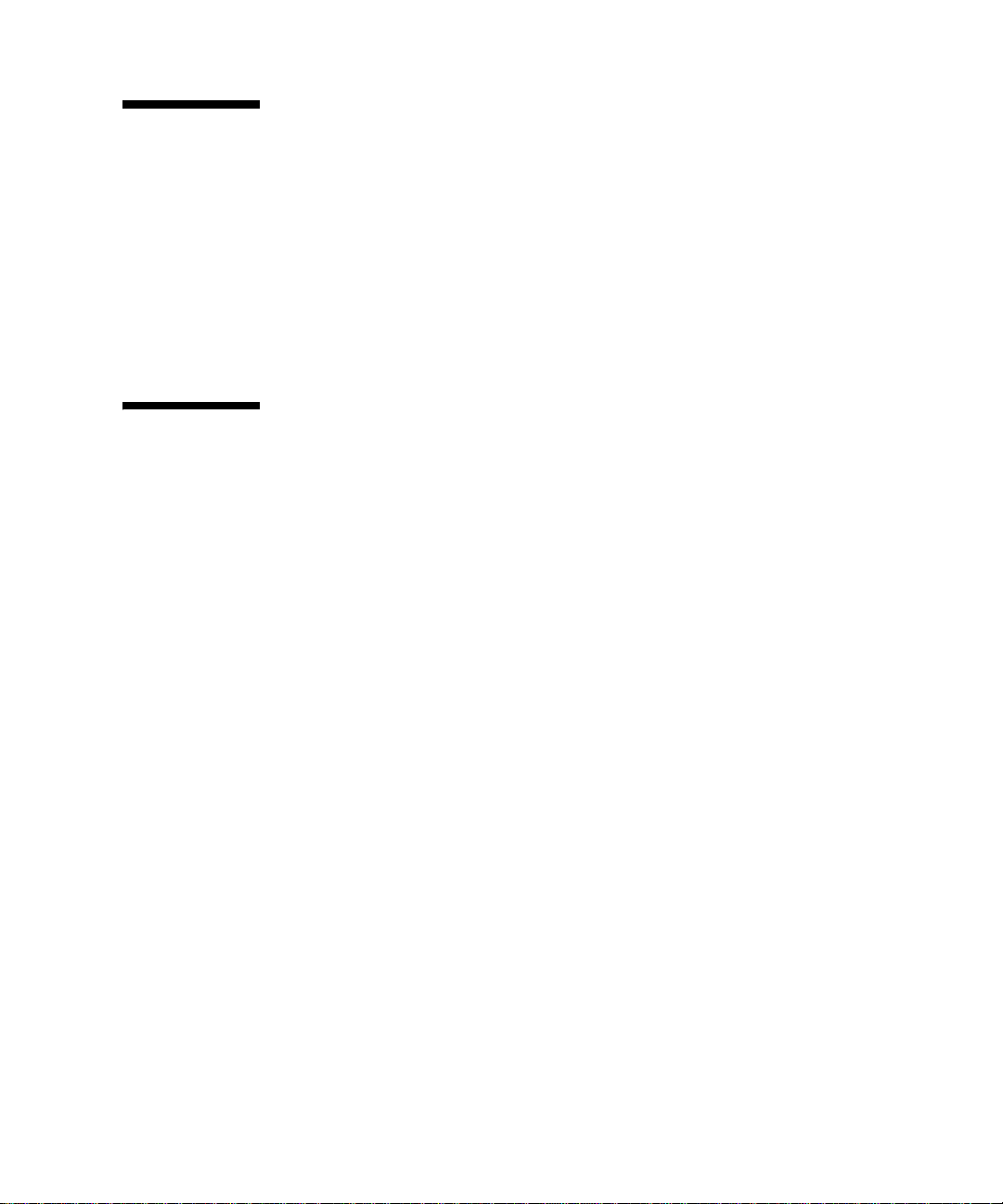
Sun 以外の Web サイト
このマニュアルで紹介する Sun 以外の Web サイトが使用可能かどうかについては、
Sun は責任を負いません。このようなサイトやリソース上、またはこれらを経由して
利用できるコンテンツ、広告、製品、またはその他の資料についても、Sun は保証し
ておらず、法的責任を負いません。また、このようなサイトやリソース上、またはこ
れらを経由して利用できるコンテンツ、商品、サービスの使用や、それらへの依存に
関連して発生した実際の損害や損失、またはその申し立てについても、Sun は一切の
責任を負いません。
コメントをお寄せください
マニュアルの品質改善のため、お客様からのご意見およびご要望をお待ちしておりま
す。コメントは下記よりお送りください。
http://www.sun.com/hwdocs/feedback
ご意見をお寄せいただく際には、下記のタイトルと Part No. を記載してください。
『Sun Fire T2000 サーバー設置マニュアル』、Part No. 819-4535-11
はじめに xxi
Page 22
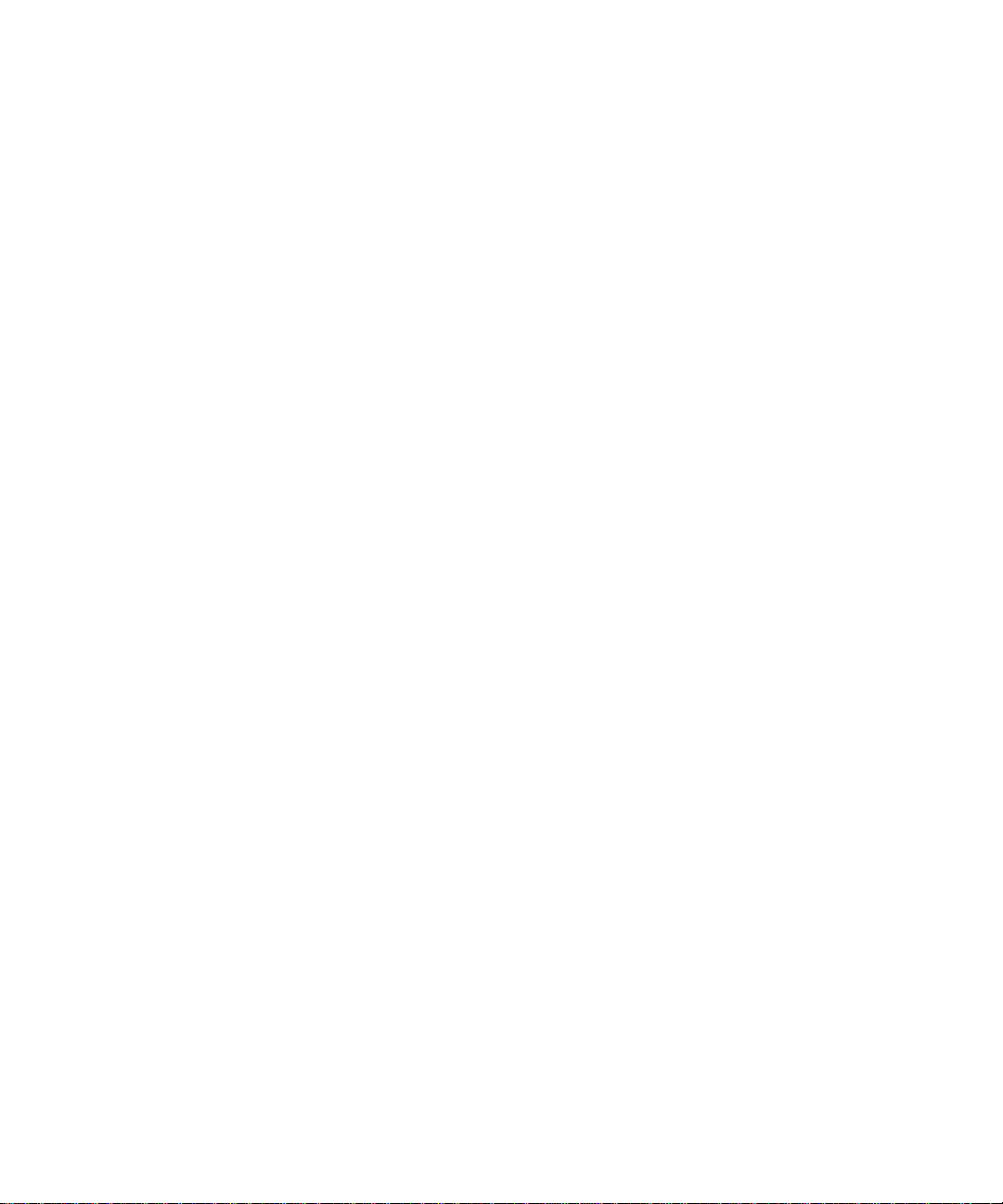
xxii Sun Fire T2000 サーバー設置マニュアル • 2006 年 4 月
Page 23
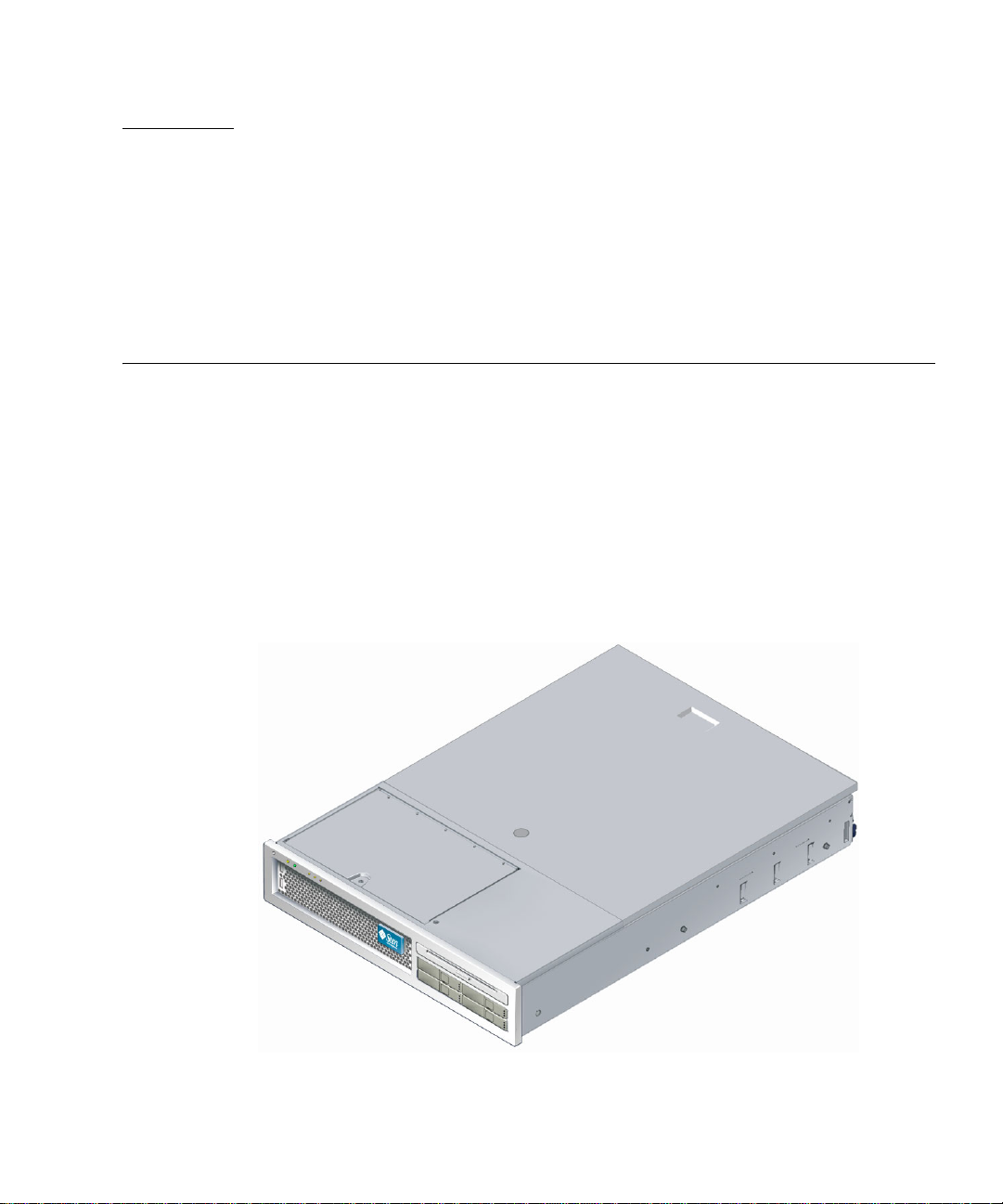
第 1 章
設置の準備
この章では、第 2 章で説明する Sun Fire™ T2000 サーバーの設置手順に関する基本
的な情報について説明します。
この章は、次の節で構成されています。
■ 2 ページの「必要な工具」
■ 2 ページの「出荷キットの内容一覧」
■ 2 ページの「オプションのコンポーネントの取り付け」
■ 3 ページの「設置の概要」
■ 5 ページの「データポートおよびケーブル配線の注意」
■ 8 ページの「スライドレール構成部品の注意事項」
■ 10 ページの「安全のための注意事項」
図 1-1 Sun Fire T2000 サーバー
1
Page 24
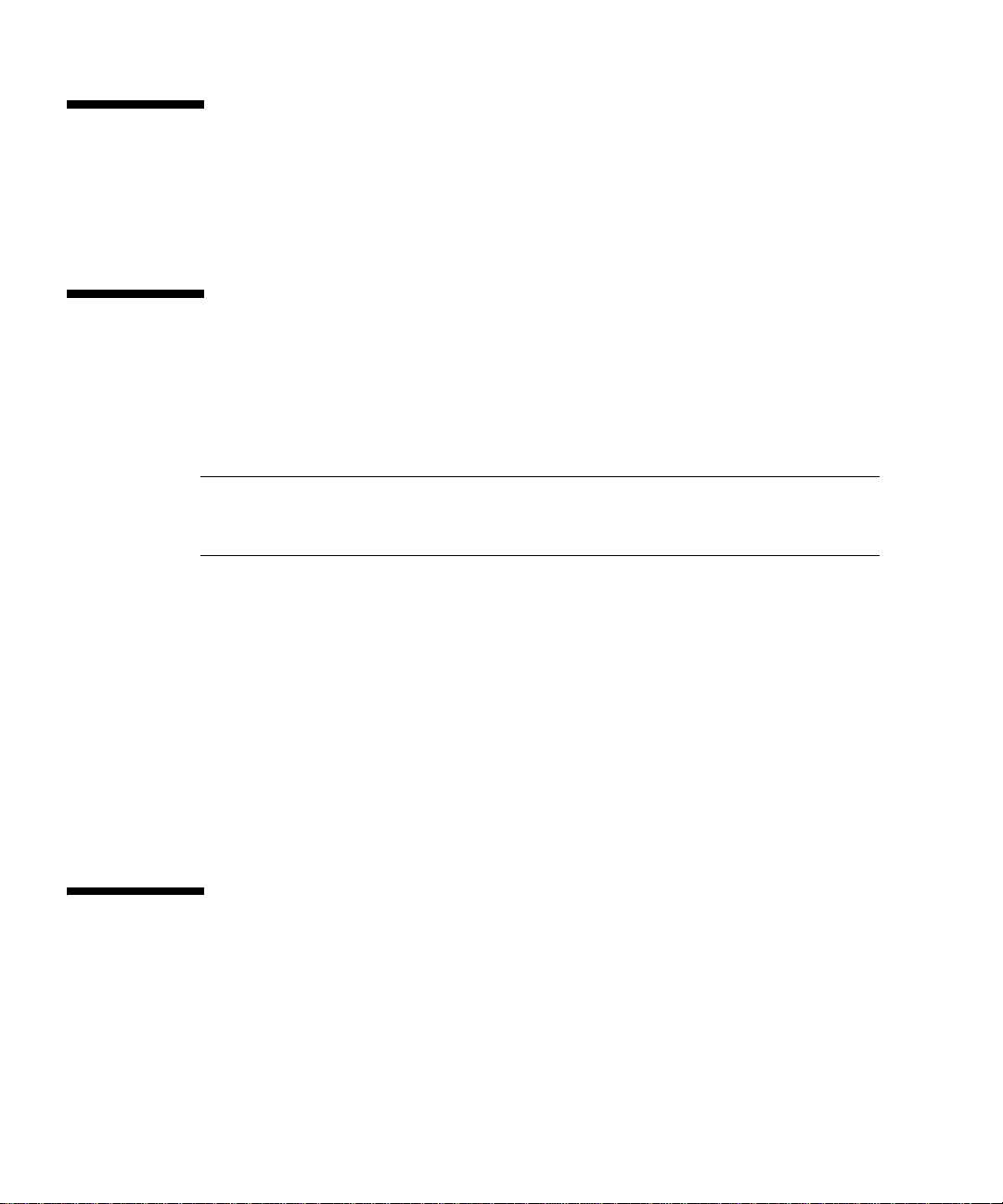
必要な工具
■ プラスのねじ回し (Phillips の 2 番)
■ ESD マットおよびアースストラップ
出荷キットの内容一覧
Sun Fire T2000 サーバーの標準コンポーネントは出荷時に取り付けられています。た
だし、PCI カードやモニターなどのオプションを注文した場合、これらは個別に出荷
されます。
注 – 出荷用梱包箱を検査して、物理的な損傷がないかどうかを確認してください。
出荷用梱包箱に損傷がある場合は、開梱の際に運送業者の立ち会いを要求してくださ
い。業者が検査できるように、箱の中身と梱包材はすべて保管しておいてください。
● サーバーの部品がすべて届いていることを確認します。
1. Sun Fire T2000 サーバーシャーシ
2. スライドレール構成部品
3. 各種ラックやキャビネットに適合した、さまざまなサイズの取り付けねじおよび
ナットのパッケージ
4. 6 つのケーブルクリップが事前に取り付けられているケーブル管理アーム
5. ケーブル管理アームのメーカーの手順書
6. サーバーと一緒に注文したすべてのオプションのコンポーネント
オプションのコンポーネントの取り付け
Sun Fire T2000 サーバーの標準コンポーネントは出荷時に取り付けられています。た
だし、増設メモリーや PCI カードなどのオプションを注文した場合、これらは個別
に出荷されます。可能な場合は、サーバーをラックに取り付ける前に、これらのコン
ポーネントを取り付けてください。
2 Sun Fire T2000 サーバー設置マニュアル • 2006 年 4 月
Page 25
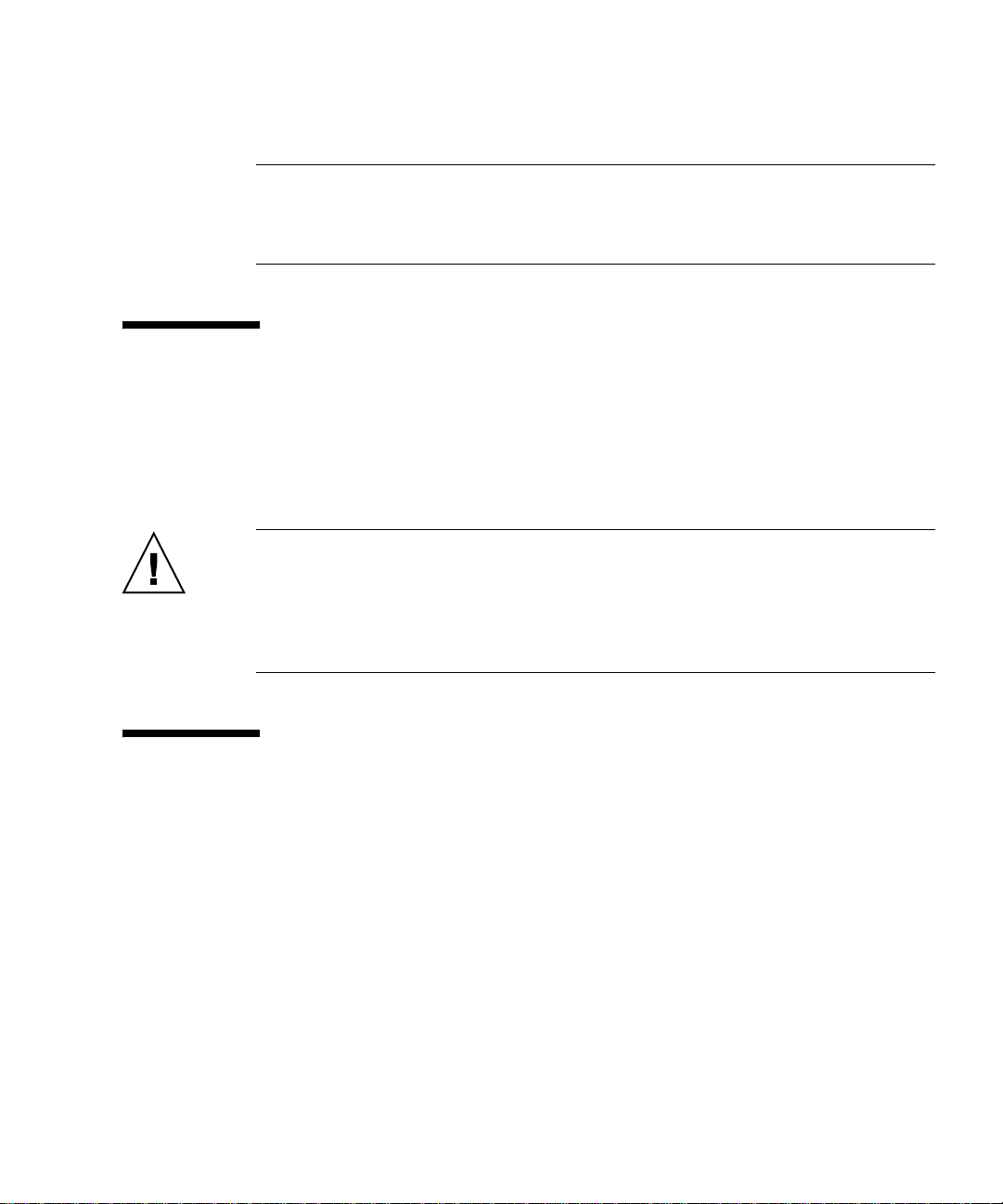
出荷時に取り付けられないオプションを注文した場合、取り付け手順については
『Sun Fire T2000 サーバーサービスマニュアル』を参照してください。
注 – オプションのコンポーネントのリストは、予告なしに更新される可能性があり
ます。Sun Fire T2000 サーバーでサポートされているコンポーネントの最新リストに
ついては、Sun
い。
SM
Store Web サイト (http://store.sun.com) を参照してくださ
ESD に関する注意事項
電子機器は、静電気により損傷する可能性があります。Sun Fire T2000 サーバーの設
置または保守を行う場合は、アースされた静電気防止用リストストラップ、フットス
トラップ、または同等の安全器具を使用して、静電気による損傷 (ESD) を防いでくだ
さい。
注意 – 電子コンポーネントが静電気によって損傷すると、システムが永続的に使用
できなくなるか、Sun の保守技術者による修復が必要になる可能性があります。電子
コンポーネントを静電気による損傷から保護するには、静電気防止用マット、静電気
防止袋、使い捨て静電気防止用マットなどの静電気防止面にコンポーネントを置いて
ください。システムコンポーネントを取り扱うときは、シャーシの金属面に接続され
た静電防止用アースストラップを着用してください。
設置の概要
この設置マニュアルでは、次の順序で実行される手順について説明します。
1. 使用するサーバーと一緒に出荷されるコンポーネントがすべて届いていることを
確認します。詳細は、2 ページの「出荷キットの内容一覧」を参照してください。
2. 使用しているシステムの設定情報を収集します。次のパラメータなどの詳細情報
については、システム管理者に確認してください。
■ ネットマスク
■ システムコントローラの IP アドレス
■ ゲートウェイの IP アドレス
第 1 章 設置の準備 3
Page 26
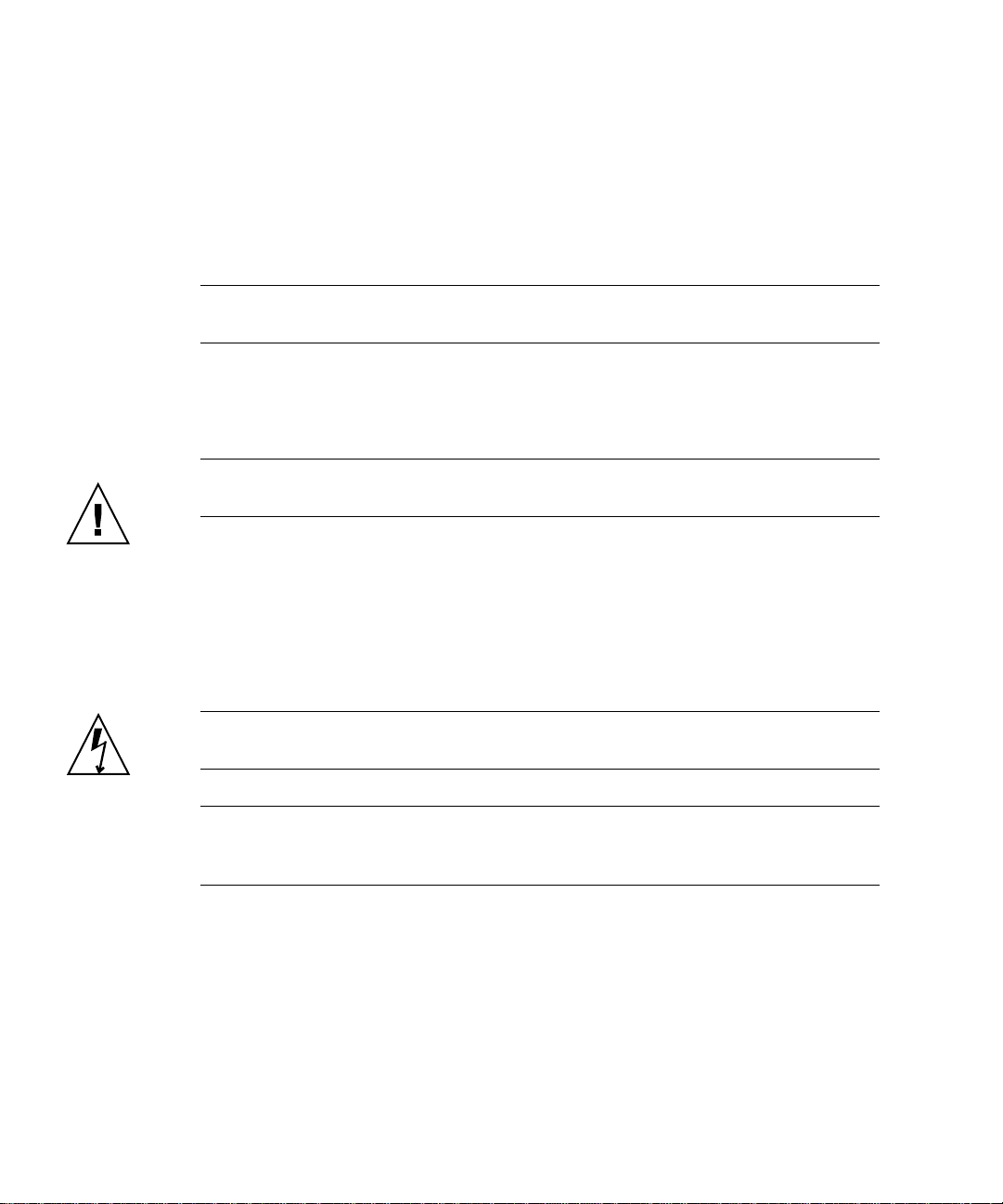
3. システムと同梱されているオプションの Sun™ のコンポーネントを取り付けま
す。増設メモリーなど、その他のオプションのコンポーネントを購入した場合
は、サーバーをラックに取り付ける前にこれらのコンポーネントを取り付けてく
ださい。詳細は、2 ページの「オプションのコンポーネントの取り付け」を参照し
てください。
4. ラックまたはキャビネットにサーバーを取り付けます。詳細は、11 ページの
「サーバーのラックへの取り付け」を参照してください。
注 – このマニュアルでは、ラックという用語はオープンラックまたはクローズキャ
ビネットのいずれかを意味します。
5. サーバーをシリアル端末または端末エミュレータ (PC またはワークステーション)
に接続して、システムメッセージを表示します。詳細は、35 ページの「はじめて
のシステムの電源投入」を参照してください。
参考 – 電源ケーブルを接続する前にシリアル端末または端末エミュレータが接続さ
れていないと、システムメッセージを確認できません。
6. データケーブルをサーバーに接続しますが、AC 電源ケーブルはまだ接続しないで
ください。詳細は、27 ページの「サーバーへのケーブルの接続」を参照してくだ
さい。
7. AC 電源ケーブルをサーバーに接続し、エラーメッセージが表示されるかどうかを
確認します。詳細は、35 ページの「はじめてのシステムの電源投入」を参照して
ください。
注意 – サーバーおよび関連機器が適切にアースされていないと、感電する可能性が
あります。
注 – システムコントローラ (SC) は、3.3 V のスタンバイ電圧で動作します。システ
ムに AC 電源が接続されるとすぐに、システムコントローラの電源が入り、診断が実
行され、ALOM-CMT ファームウェアが初期化されます。
8. システムコントローラの起動後に、シリアル管理ポートを介して ALOM-CMT コ
マンド行インタフェースにアクセスします。詳細は、38 ページの「シリアル管理
ポートを使用してシステムコントローラにログインする」を参照してください。
9. SC ネットワークアドレスを構成します。詳細は、39 ページの「システムコント
ローラのネットワーク管理ポートを構成する」を参照してください。
4 Sun Fire T2000 サーバー設置マニュアル • 2006 年 4 月
Page 27

注 – SC シリアル管理ポートを介してシステムコントローラのネットワーク設定を構
成するまで、SC ネットワーク管理ポートは動作しません。
10. システムコントローラをリセットして、新しい構成を有効にします。詳細は、42
ページの「システムコントローラをリセットする」を参照してください。
11. ALOM-CMT ソフトウェアを使用してキーボードからサーバーの電源を入れま
す。詳細は、44 ページの「システムの電源を入れる」を参照してください。
12. Solaris™ OS を設定します。詳細は、47 ページの「Solaris オペレーティングシス
テムの起動」を参照してください。
Solaris OS は、サーバーにプリインストールされています。電源を入れると、自動
的に Solaris OS の設定手順に進みます。
13. サーバーに必要なパッチ (1 つまたは複数) をインストールします。
必要なパッチのリストについては、『Sun Fire T2000 サーバーご使用にあたって』
を参照してください。
14. Solaris メディアキットから追加ソフトウェアを読み込みます (任意)。
Solaris メディアキット (別売) には、サーバーの操作、設定、および管理に役立つ
ソフトウェアが収録された CD が複数含まれています。収録されているすべての
ソフトウェアのリストおよびインストール手順の詳細は、メディアキットに付属
のマニュアルを参照してください。
データポートおよびケーブル配線の注意
ポートの場所
Sun Fire T2000 サーバーのポートの場所については、図 1-2 および図 1-3 を参照して
ください。
第 1 章 設置の準備 5
Page 28

TTYA シリアルポート
電源装置 0
電源装置 1
SC ネットワーク管理ポート
SC シリアル管理ポート
USB ポート 1
PCI-E スロット 1
PCI-E スロット 2
NET3
NET2
PCI-E スロット 0
ロケータ LED ボタン
保守要求 LED
USB ポート 0
電源 OK LED
図 1-2 背面パネルの機能
USB ポート 2 および 3 はフロントパネルにあります (図 1-3)。
PCI-X スロット 0
PCI-X スロット 1
NET1
NET0
USB ポート 3
USB ポート 2
図 1-3 フロントパネルの USB ポート
ケーブル配線の注意
■ Sun Fire T2000 システムの最小ケーブル接続:
■ 1 つ以上のシステムボード上の Ethernet ネットワーク接続 (NET ポート)
■ システムコントローラのシリアル管理ポート (SERIAL MGT ポート)
■ システムコントローラのネットワーク管理ポート (NET MGT ポート)
■ 2 台のシステム電源装置の電源ケーブル
■ システムコントローラ (SC) 管理ポート: ALOM システムコントローラで使用する
SC 管理ポートは 2 つあります。
6 Sun Fire T2000 サーバー設置マニュアル • 2006 年 4 月
Page 29

■ SC シリアル管理ポート (ラベル SERIAL MGT) では RJ-45 ケーブルを使用しま
す。このポートは常に使用可能です。このポートは、ALOM-CMT システムコ
ントローラへのデフォルトの接続です。
■ SC ネットワーク管理ポート (ラベル NET MGT) は、ALOM-CMT システムコ
ントローラへのオプションの接続です。SC シリアル管理ポートを介してシステ
ムコントローラのネットワーク設定を構成するまで、このポートは使用できま
せん。詳細は、38 ページの「システムコントローラのネットワーク管理ポート
を使用可能にする方法」を参照してください。SC ネットワーク管理ポートで
は、10/100 BASE-T 接続用に RJ-45 ケーブルを使用します。このポートでは、
ギガビットネットワークへの接続はサポートされていません。
■ 詳細は、『Sun Fire T2000 サーバー概要』を参照してください。
■ Ethernet ポートには、NET0、NET1、NET2、および NET3 のラベルが付いてい
ます。Sun Fire T2000 Ethernet インタフェースは、10 Mbps、100 Mbps、および
1000 Mbps で動作します。Ethernet ポートの転送速度を表 1-1 に示します。
表 1-1 Ethernet 接続の転送速度
接続タイプ IEEE 用語 転送速度
Ethernet 10BASE-T 10 Mbps
Fast Ethernet 100BASE-TX 100 Mbps
ギガビット Ethernet
■ TTYA シリアルポート: シリアルデバイス用のヌルモデムケーブルが付いた Sun
1000BASE-T 1000 Mbps
Fire T2000 DB-9 コネクタを使用します。このポートは、Solaris OS および
OpenBoot メッセージでは ttya と表示されます。このポートは、SC シリアル管
理ポートには接続されません。
■ USB ポート: USB ポートでは、ホットプラグがサポートされています。システム
の動作中に、システムの運用に影響を与えることなく、USB ケーブルや周辺装置
を接続したり切り離したりできます。
■ OS の動作中にのみ、USB ホットプラグ処理を実行できます。システムの ok プ
ロンプトが表示されているときやシステムの起動が完了する前は、USB ホット
プラグ処理はサポートされていません。
■ 2 つの USB コントローラには、それぞれデバイスを 126 台まで接続でき、1 つ
のシステムにつき合計 252 台の USB デバイスを接続できます。
■ AC 電源ケーブル: データケーブルの接続が完了し、サーバーをシリアル端末また
は端末エミュレータ (PC またはワークステーション) に接続するまでは、電源ケー
ブルを Sun Fire T2000 電源装置に接続しないでください。AC 電源ケーブルを電
源に接続するとすぐに、サーバーがスタンバイモードになり、ALOM-CMT シス
テムコントローラが初期化されます。サーバーが端末、PC、またはワークステー
ションに接続されていないと、60 秒後にシステムメッセージが失われる場合があ
ります。
第 1 章 設置の準備 7
Page 30

スライドレール構成部品の注意事項
固定部品
ラックマウントキットには、スライドレール構成部品が 2 つ含まれています。スライ
ドレール構成部品は、ラックの右側または左側のいずれかに取り付けることができま
す。
各スライドレール構成部品は、3 つのセクションのスライドレールおよび取り外し可
能な固定部品で構成されます (図 1-4)。
背面セクション
中央セクション
前面セクション
図 1-4 スライドレール構成部品のセクション
■ スライドレールは前面セクション、中央セクション、および背面セクションで構
成されています。中央セクションと背面セクションには取り付けねじ用の穴があ
り、61 cm (24 インチ) ~ 93 cm (36.5 インチ) のラックの奥行に合わせて調整され
ます。前面セクションを伸ばすと、サーバーをラックの外に移動することができ
ます。
■ 取り外し可能な固定部品は、スライドレールから 36 cm (14 インチ) スライドさせ
ると適切な位置でロックされます。この場所で固定部品のロックを解除すると、
さらに 30cm (12 インチ) スライドしてからスライドレールから外れます。そのあ
と、Sun Fire T2000 シャーシの右側または左側に固定部品を取り付けます。
■ スライドレール構成部品には、合計 5 つのロック (図 1-5) があることに注意してく
ださい。4 つのロックが固定部品にあります。1 つのロックがスライドレールの前
面セクションにあります。ロックの使用については、第 2 章の取り付け手順を参
照してください。
8 Sun Fire T2000 サーバー設置マニュアル • 2006 年 4 月
Page 31
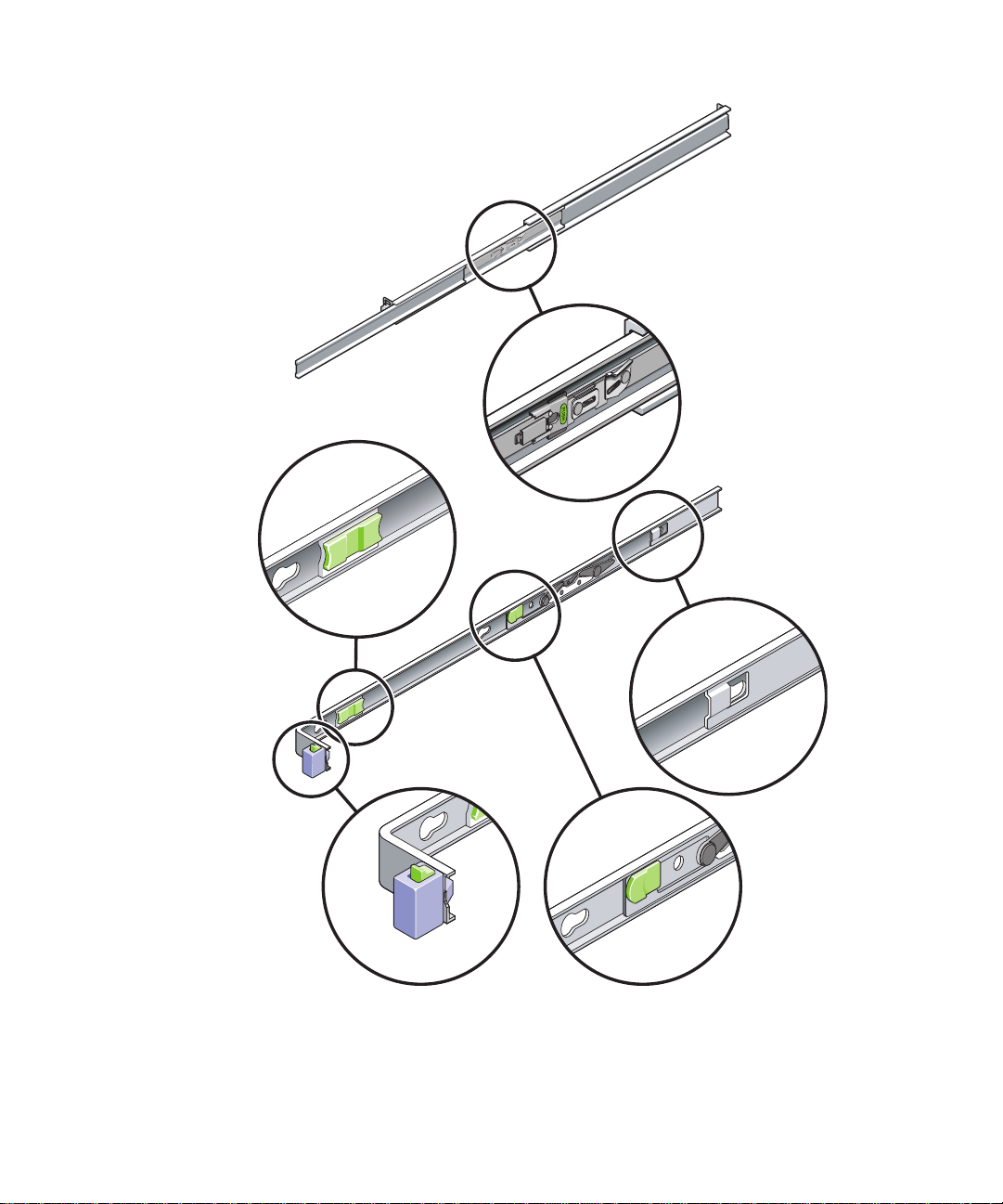
図 1-5 スライドレール構成部品のロックの位置
第 1 章 設置の準備 9
Page 32
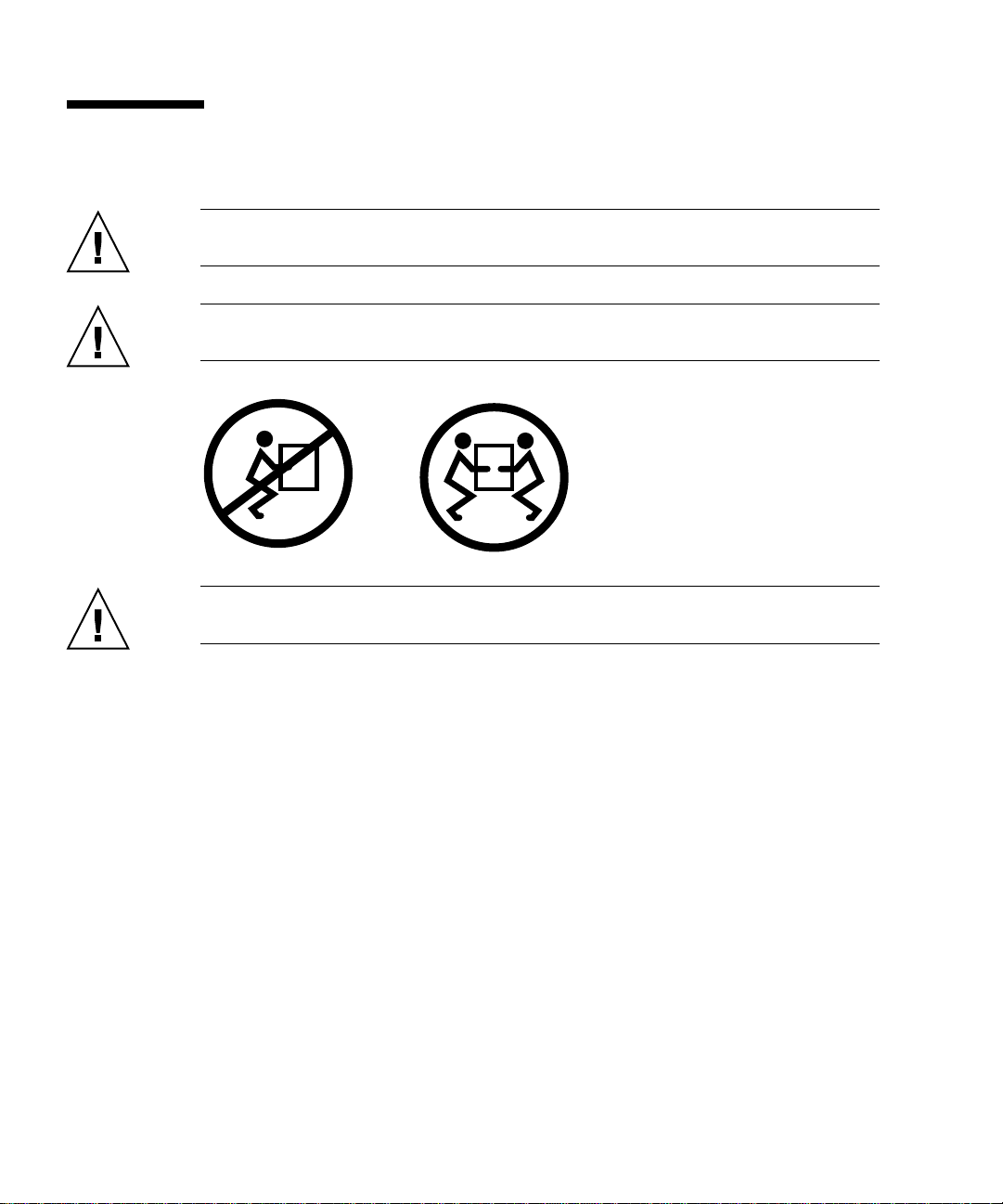
安全のための注意事項
注意 – 取り付け作業を開始する前に、キャビネットまたはラックに転倒防止バーを
配置してください。
注意 – サーバーの重量は約 18 kg (40 ポンド) です。この章の手順に従って、システ
ムを持ち上げてラック格納装置に取り付けるには、2 人の作業員が必要です。
注意 – 2 人で行う手順については、各手順の前後および作業中に常に意思の疎通を図
り、混乱が起こらないようにしてください。
10 Sun Fire T2000 サーバー設置マニュアル • 2006 年 4 月
Page 33
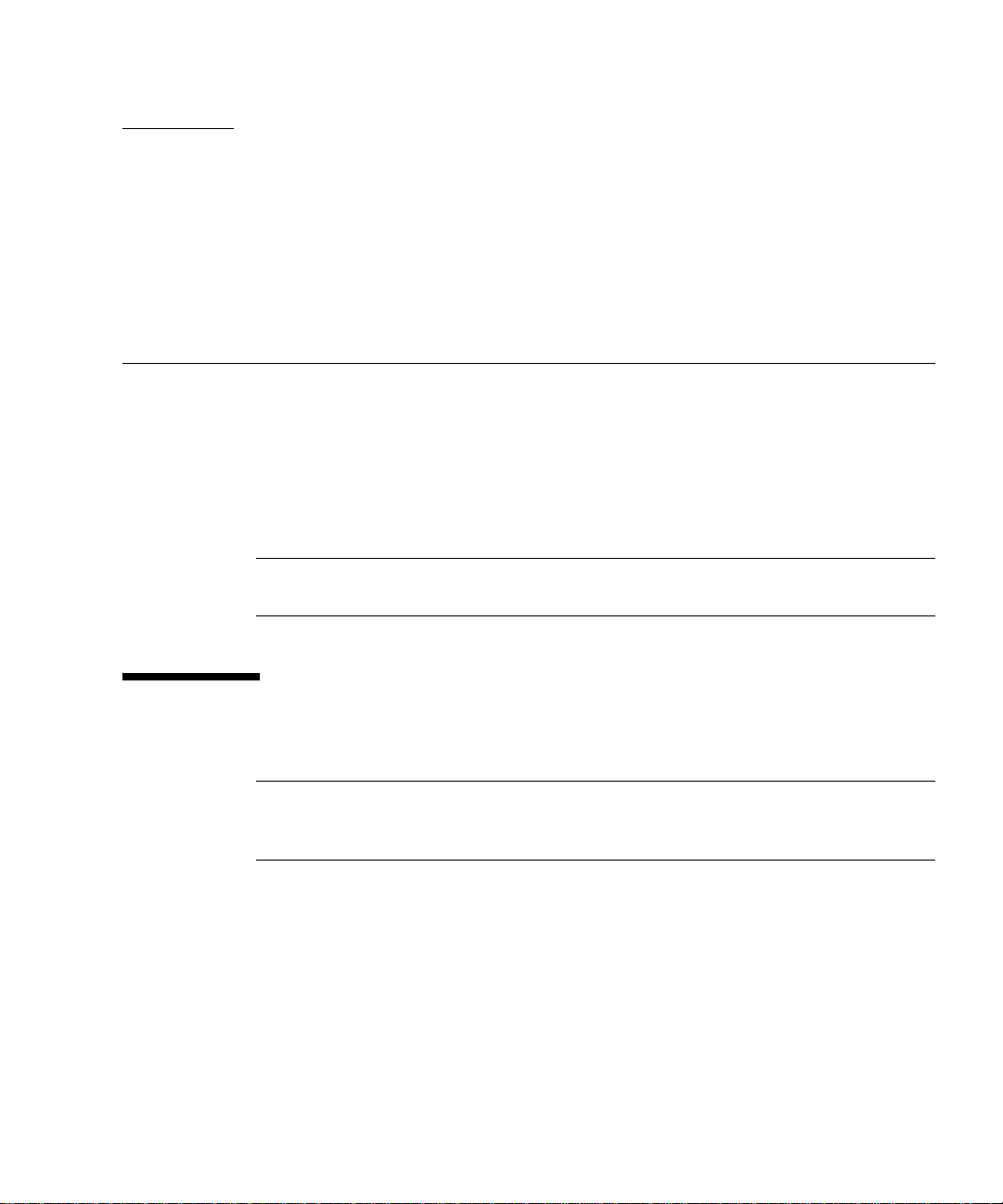
第 2 章
Sun Fire T2000 サーバーの取り付け
この章では、オープンラックまたはクローズキャビネットに Sun Fire T2000 サー
バーを取り付ける手順について説明します。
この章は、次の節で構成されています。
■ 11 ページの「サーバーのラックへの取り付け」
■ 27 ページの「サーバーへのケーブルの接続」
■ 31 ページの「CMA を使用したケーブルの管理」
注 – 「左」および「右」という表現は、装置を前面または背面のいずれかから見た
場合のユーザーにとっての左および右を指しています。
サーバーのラックへの取り付け
注 – サーバーの取り付けを開始する前に、ラックマウントキットの部品がすべてそ
ろっていることを確認してください。詳細は、2 ページの「出荷キットの内容一覧」
を参照してください。
ラックマウントキットには、スライドレール構成部品が 2 つ含まれています。スライ
ドレール構成部品は、ラックの右側または左側のいずれかに取り付けることができま
す。
スライドレール構成部品は、スライドレールと取り外し可能な固定部品の 2 つの部品
で構成されます。スライドレールはラックポストに取り付けます。固定部品は、Sun
Fire T2000 シャーシに取り付けます。
11
Page 34
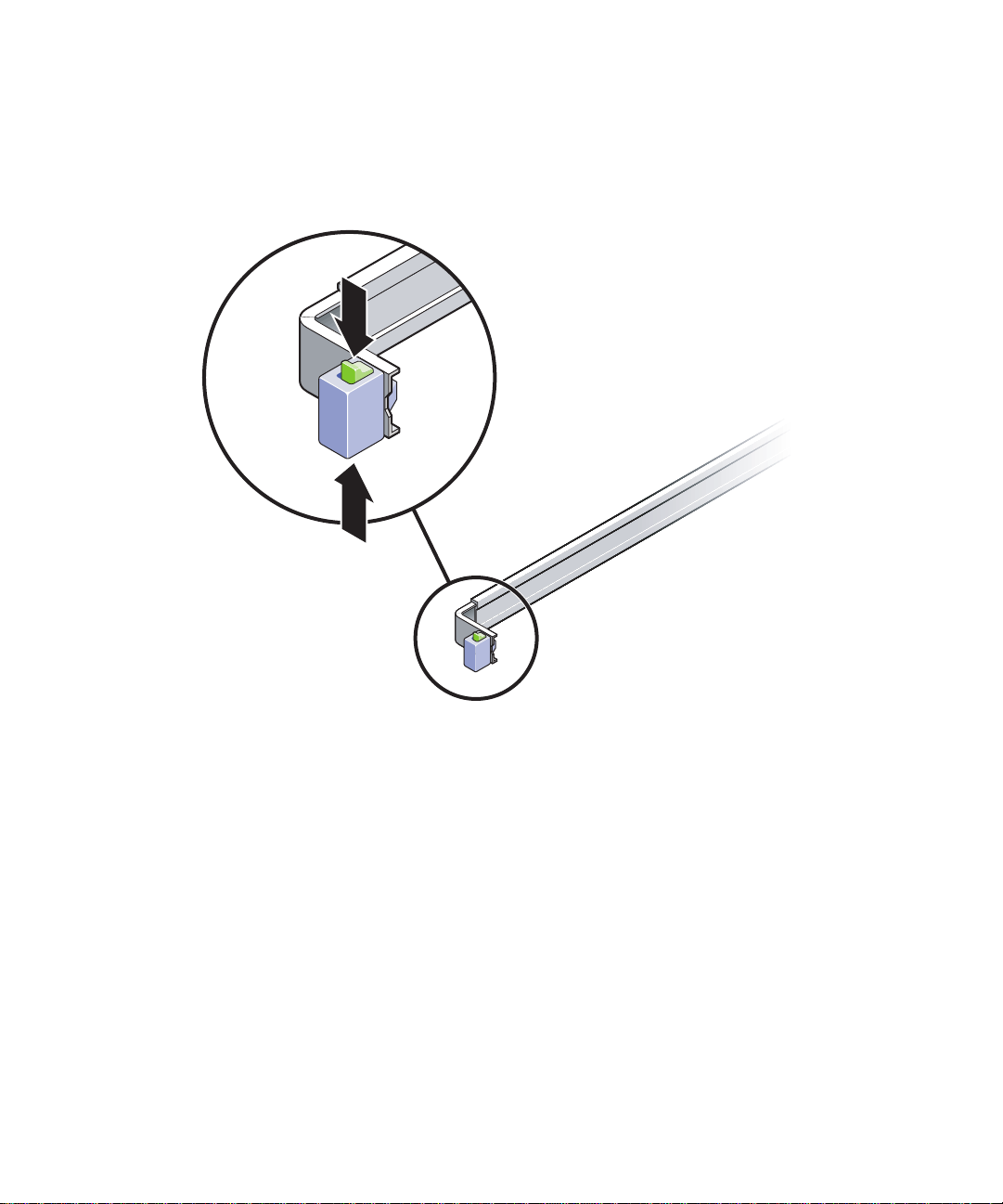
▼ スライドレール構成部品を取り付ける
1. 両方の固定部品をそれぞれのスライドレールから完全に引き出します。
a. スライドレールロックの上下のロックボタンを同時に押し続けます (図 2-1)。
図 2-1 スライドレール構成部品のロックの解除
b. 伸ばした位置でロックされるまで、固定部品を引き出します。
c. 固定部品のリリースボタンを図 2-2 で示す方向にスライドさせて、固定部品をス
ライドレールから引き出します。
12 Sun Fire T2000 サーバー設置マニュアル • 2006 年 4 月
Page 35
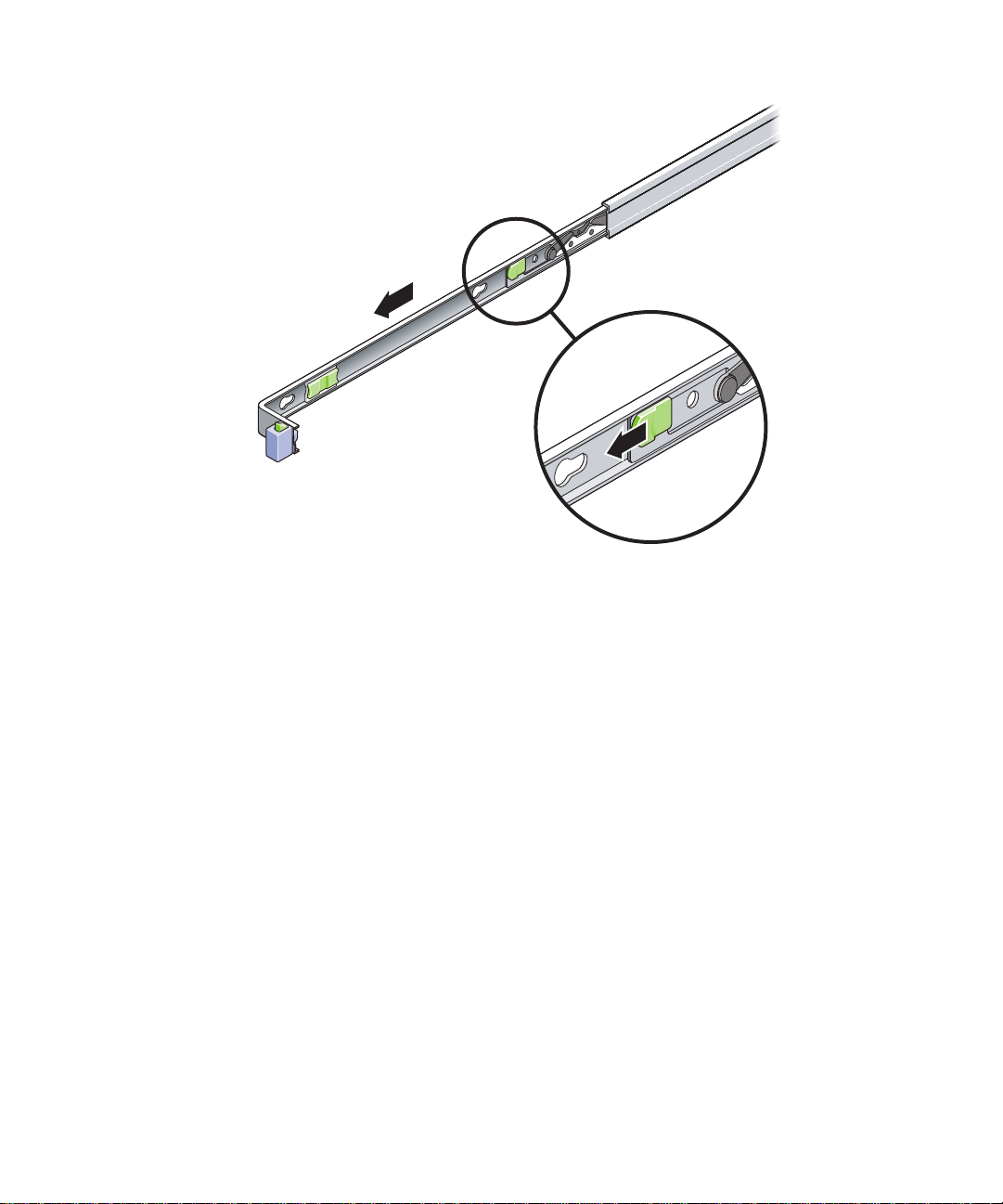
図 2-2 固定部品のリリースボタンの位置
d. スライドレールの中央セクションにある、Push というラベルが付いた金属製のレ
バー (図 2-3) を押してから、中央セクションをラックに向かって押し込みます。
第 2 章 Sun Fire T2000 サーバーの取り付け 13
Page 36

金属製のレバー
図 2-3 スライドレールの中央セクションのロックの解除
2. Sun Fire T2000 シャーシの右側に固定部品を取り付けます。
a. スライドレールロックを前面側にして、固定部品の 3 つのはめ込み用の穴と
シャーシ側の 3 つの位置決め用のピンの位置を合わせて、サーバーシャーシに固
定部品を配置します (図 2-4)。
14 Sun Fire T2000 サーバー設置マニュアル • 2006 年 4 月
Page 37
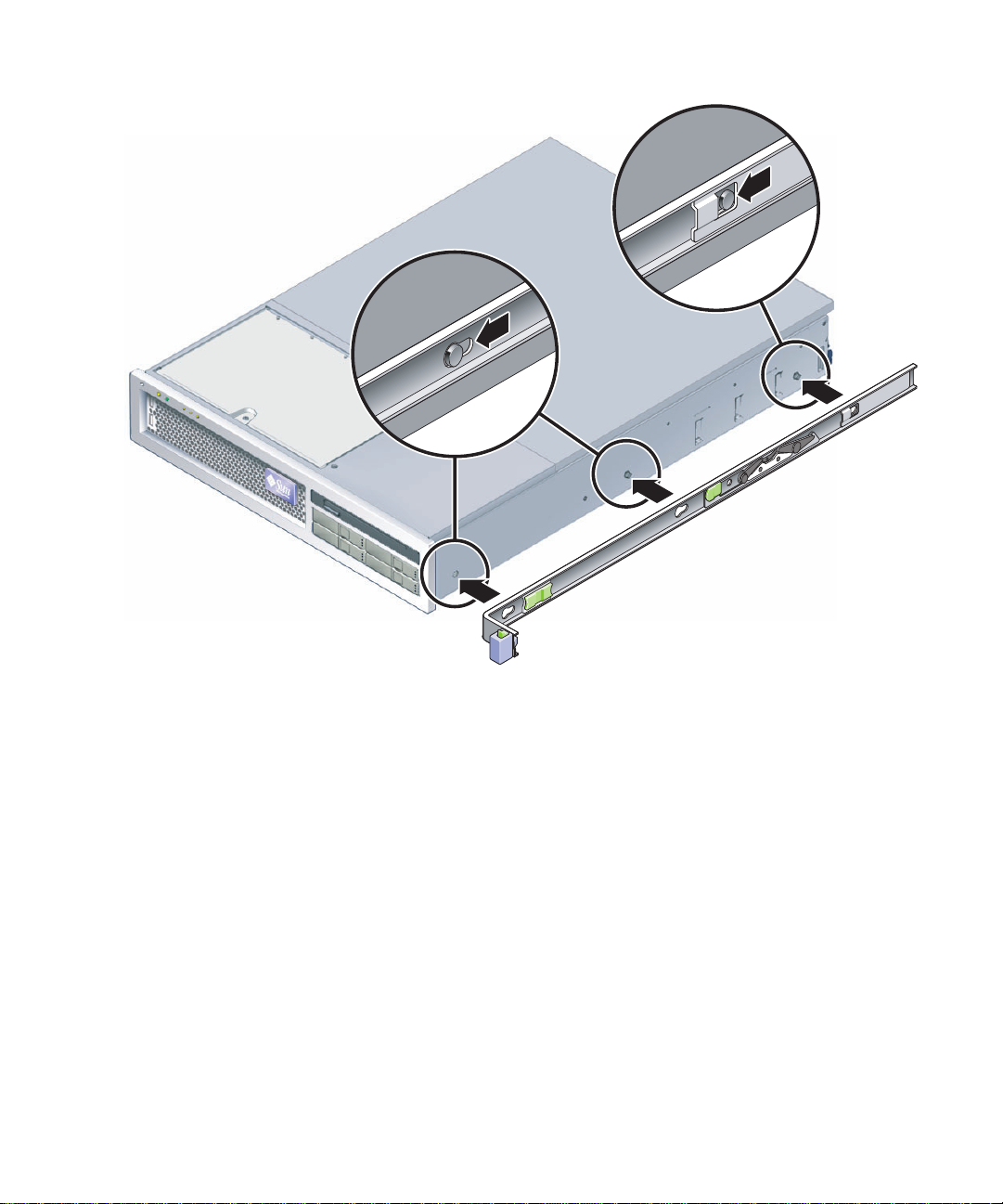
図 2-4 固定部品のシャーシへの取り付け
b. 固定部品の 3 つのはめ込み用の穴を通して突き出た 3 つの位置決め用のピンの先
端を使用して、部品がカチッと音を立ててロックされるまで、固定部品をシャー
シの前面に向かって引っ張ります。
c. 図 2-4 の右側に示されているように、3 つの位置決め用のピンがすべてはめ込み
用の穴に固定され、背面側の位置決め用のピンが固定部品のロックにかみ合って
いることを確認します。
3. Sun Fire T2000 シャーシの左側に 2 つめの固定部品を取り付けます。
4. ラックポストにスライドレールを取り付けるときに使用する、ラックのねじ穴の番号
を確認します。
Sun Fire T2000 サーバーは、2 ラックユニットの高さ (2 RU) です。スライドレール
は、2 RU スペースの下半分を使用します。
第 2 章 Sun Fire T2000 サーバーの取り付け 15
Page 38
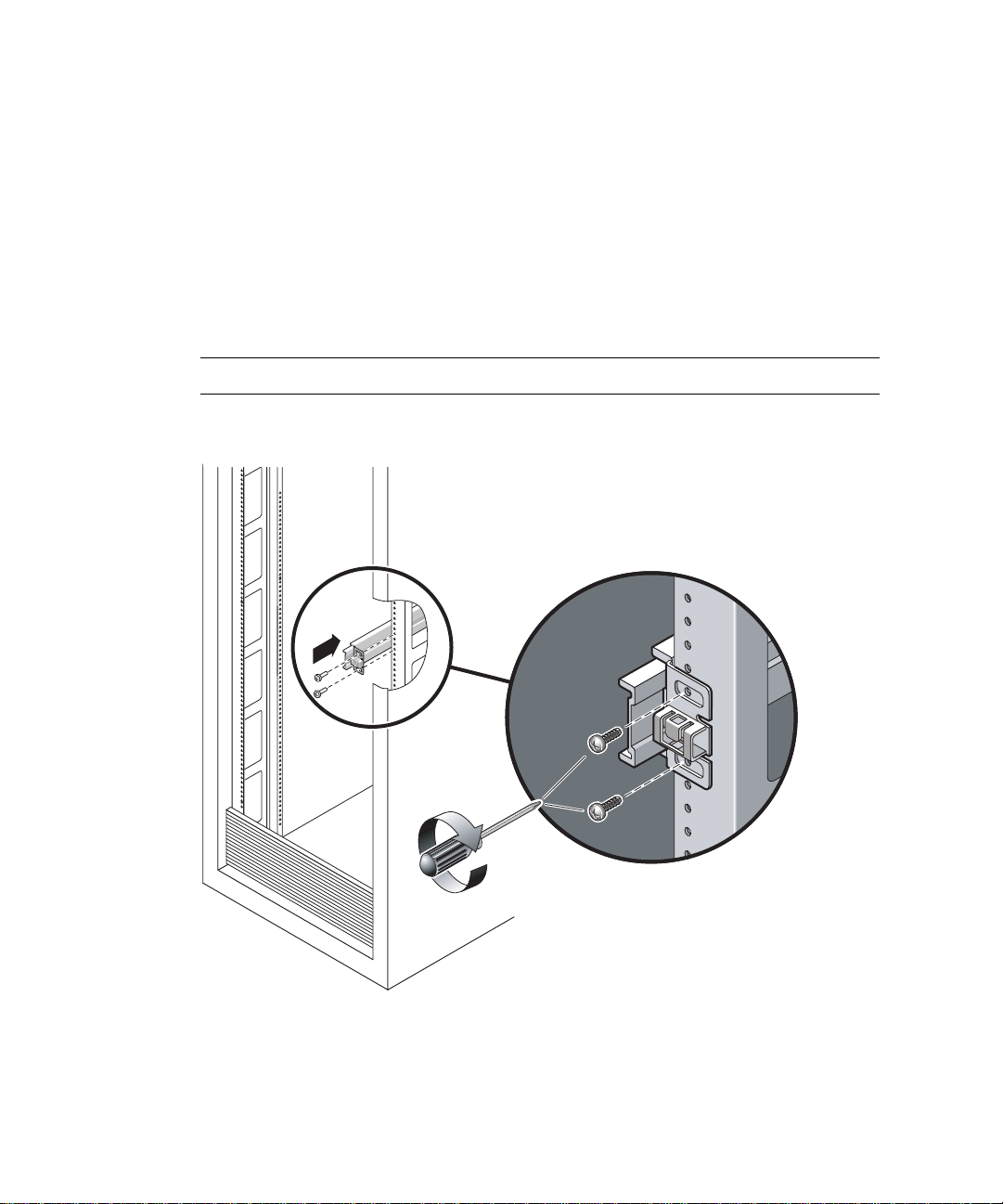
5. スライドレールを取り付けるために使用するねじを確認します。
使用しているラックのラックポストにねじ込み式の取り付け用ねじ穴がある場合は、
ねじ山がメトリックか標準かを確認します。マウントキットに含まれているパッケー
ジから適切なねじを選択します。
使用しているラックにねじ込み式の取り付け用ねじ穴がない場合、取り付けねじは
ケージナットを使用して固定されます。
6. スライドレールを前面右側のラックポストに取り付けます。
a. 2 本のねじを使用して、スライドレールの正面側を前面右側のラックポストに緩く
取り付けます (図 2-5)。
注 – ねじはまだ締め付けないでください。
図 2-5 スライドレールの取り付け
b. 背面側の取り付けフランジを背面のラックポストの外側に届く位置までスライド
させて、スライドレールの長さを調整します。
16 Sun Fire T2000 サーバー設置マニュアル • 2006 年 4 月
Page 39
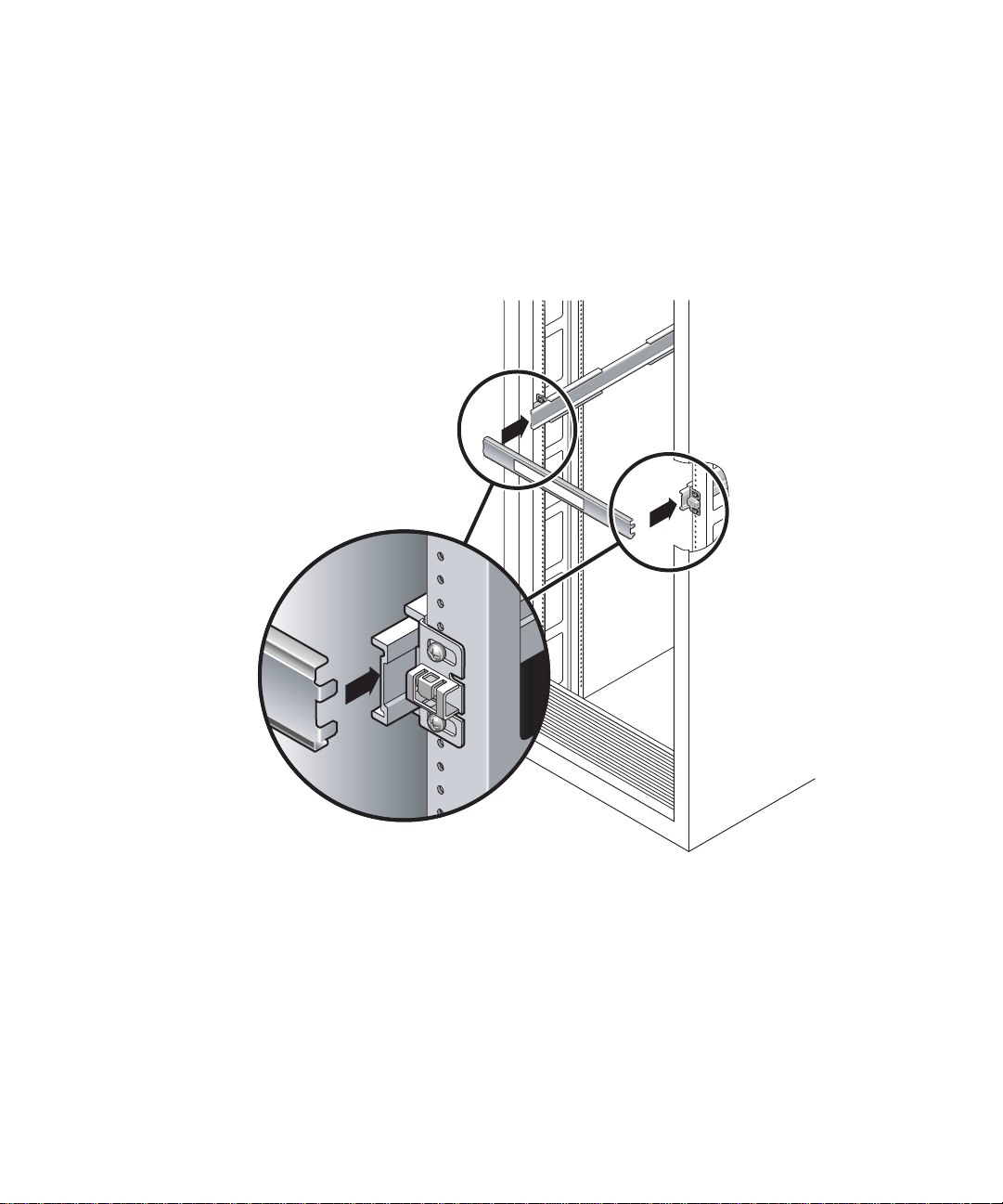
c. 2 本のねじを使用して、スライドレールの背面側を背面のラックポストに緩く取り
付けます。
7. 同じ方法で、2 本めのスライドレールを左のラックポストに取り付けます。この場合
も、ねじは締め付けないでください。
8. スライドレールの間隔ツールを使用して、スライドレール間の間隔を調整します。
a. ラックの前面で、左のレールの端にツールの左側を差し込みます (図 2-6)。
図 2-6 スライドレールの間隔ツールを使用したスライドレール間の間隔の調整
b. 右のレールの前面側の端にツールの右側を挿入し、必要に応じてレールの端を右
または左にスライドさせながら、ツールの端が両方のレールの端に入るようにし
ます。
これで、レール間の間隔が固定部品を取り付けたサーバーの幅と等しくなりま
す。
c. ねじを締めて、適切な位置でレールの端を固定します。
d. ラックの背面で、レールの背面側の端に対して手順 a ~手順 c を繰り返します。
第 2 章 Sun Fire T2000 サーバーの取り付け 17
Page 40
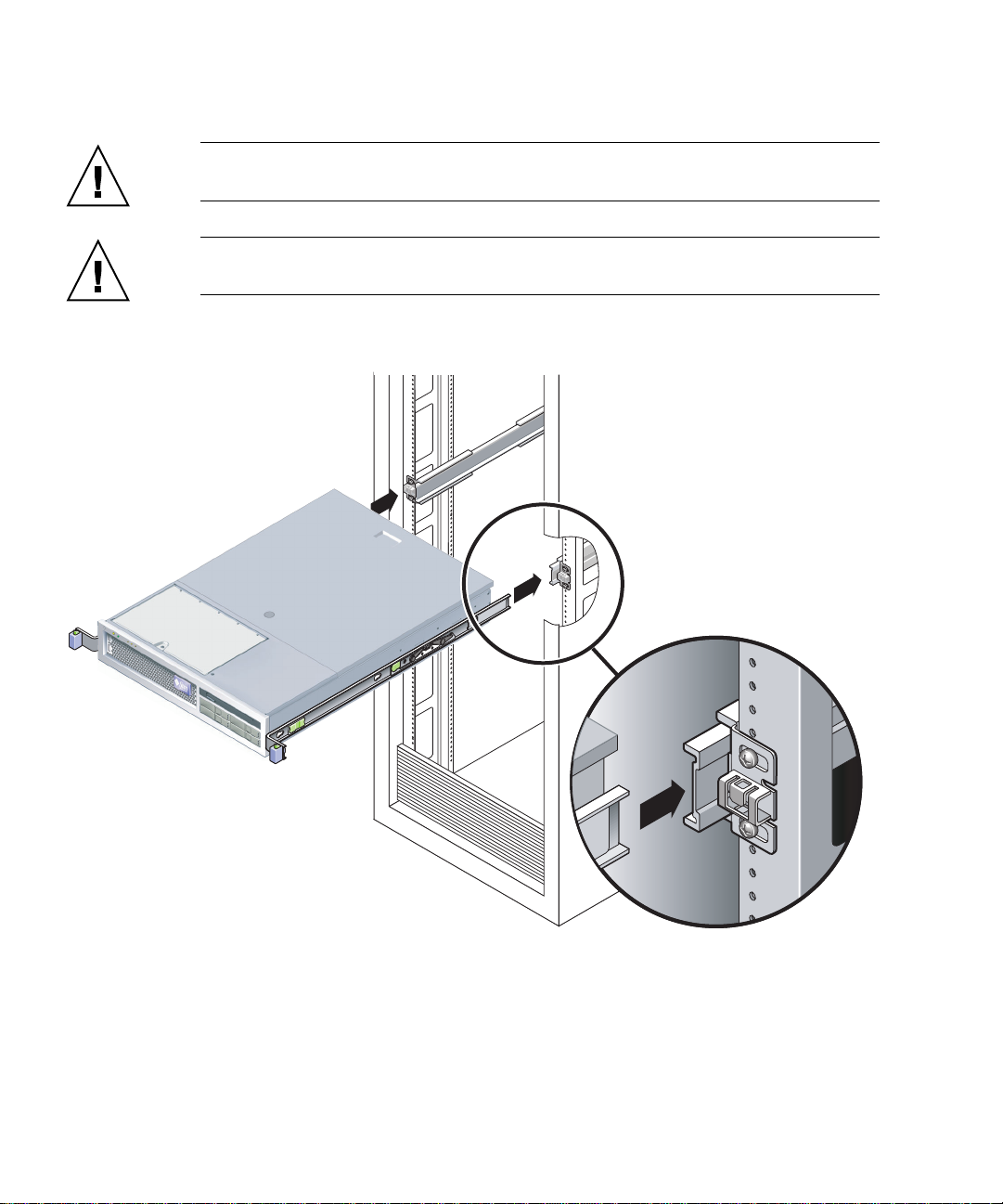
9. シャーシまたはラックの準備が整ったら、転倒防止バーを配置します。
注意 – 伸ばしたスライドレール上のサーバーの重量によって、キャビネットが転倒
する可能性があります。
注意 – サーバーの重量は約 18 kg (40 ポンド) です。この章の手順に従って、システ
ムを持ち上げてラック格納装置に取り付けるには、2 人の作業員が必要です。
10. 固定部品の端をスライドレールに挿入します (図 2-7)。
図 2-7 スライドレールへのシャーシの取り付け
11. シャーシをラックにスライドさせて入れます。
18 Sun Fire T2000 サーバー設置マニュアル • 2006 年 4 月
Page 41
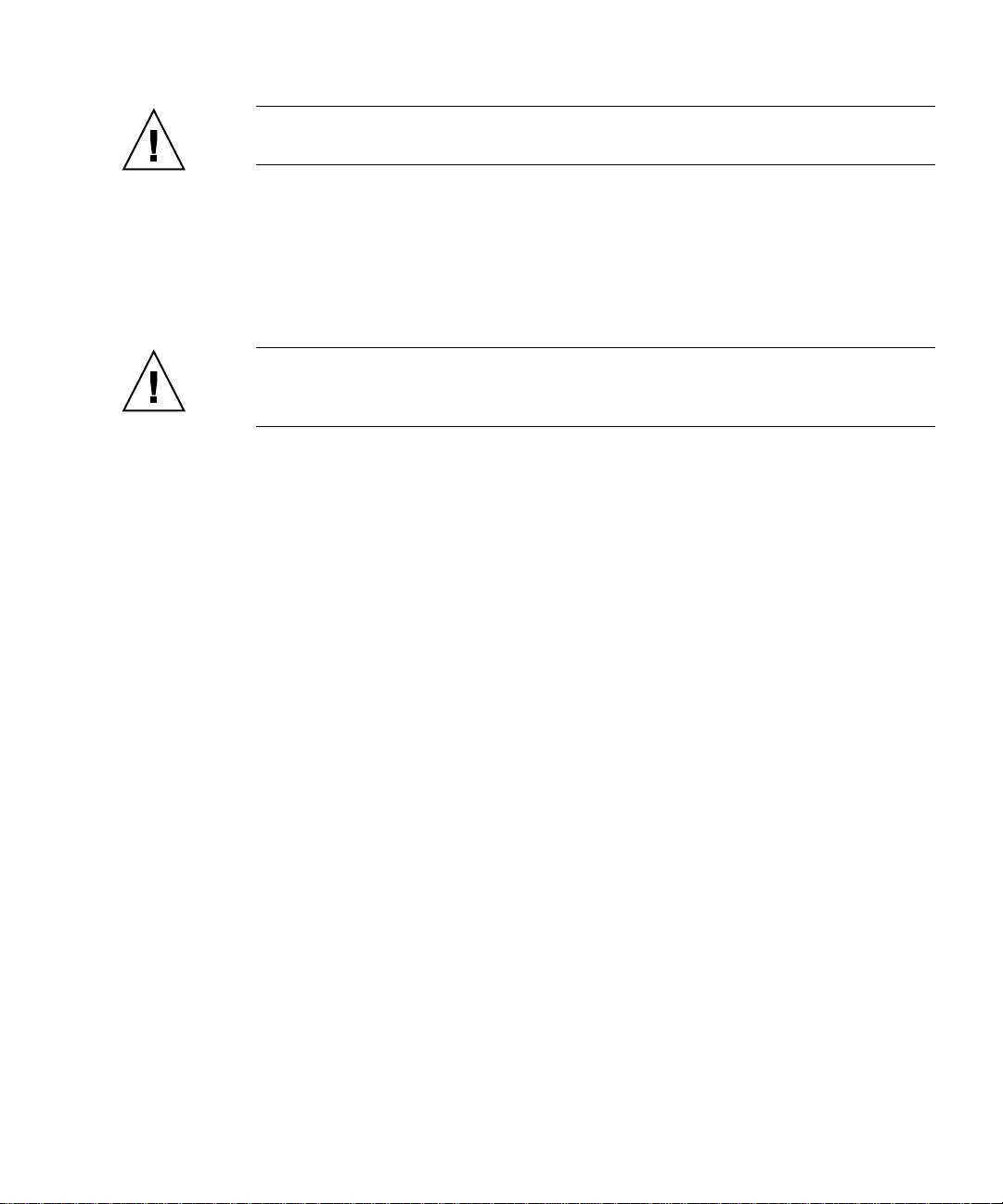
注意 – 次に進む前に、サーバーがラックに安全に取り付けられ、スライドレールが
固定部品にロックされていることを確認してください。
▼ ケーブル管理キットを取り付ける
ケーブル管理部品 (CMA) は、左および右のスライドレール構成部品の端に差し込み
ます。CMA の取り付けには、ねじは必要ありません。
注意 – この取り付け作業中は、CMA を支えておいてください。3 か所の取り付け位
置のすべてで CMA が固定されるまで、この部品が重さのためにぶら下がらないよう
にしてください。
1. ラックの背面で、CMA レール拡張部品を左のスライドレール構成部品の端に差し込
みます (図 2-8)。レール拡張部品の前面側にある爪が適切な位置でカチッという音を
立てます。
第 2 章 Sun Fire T2000 サーバーの取り付け 19
Page 42

図 2-8 左のスライドレールの背面側への CMA レール拡張部品の挿入
2 つの CMA アームの右側には、ヒンジ付きの拡張部品が付いています。メーカーの
手順書では、小さい方の拡張部品が CMA Connector for Inner Member と呼ばれて
います。この拡張部品は、右の固定部品に取り付けます。大きい方の拡張部品は
CMA Connector for Outer Member と呼ばれており、右のスライドレールに取り付け
ます。
2. 小さい方の拡張部品を固定部品の端にあるクリップに挿入します (図 2-9)。
20 Sun Fire T2000 サーバー設置マニュアル • 2006 年 4 月
Page 43

図 2-9 内部 CMA コネクタの取り付け
3. 大きい方の拡張部品を右のスライドレールの端に挿入します (図 2-10)。
第 2 章 Sun Fire T2000 サーバーの取り付け 21
Page 44

図 2-10 外部 CMA コネクタの取り付け
4. CMA の左側にあるヒンジ付きのプラスチック製のコネクタを、CMA レール拡張部品
に完全に挿入します (図 2-11)。
CMA レール拡張部品のプラスチック製の爪によって、ヒンジ付きのプラスチック製
のコネクタが適切な位置でロックされます。
22 Sun Fire T2000 サーバー設置マニュアル • 2006 年 4 月
Page 45

図 2-11 スライドレールの左側の取り付け
▼ スライドレールおよび CMA の動作を確認する
参考 – この手順には 2 人の作業員が必要です。1 人がサーバーをラックの中や外に移
動し、もう 1 人はケーブルおよび CMA を監視します。
1. キャビネットまたはフリースタンド型のラックの場合は、転倒防止バーを配置しま
す。
2. サーバーシャーシの右側および左側のスライドロックボタンのロックを解除して (図
2-12)、スライドレールが止まるまでサーバーをゆっくりとラックから引き出しま
す。
第 2 章 Sun Fire T2000 サーバーの取り付け 23
Page 46

図 2-12 スライドレール構成部品のロックの解除
3. 接続されたケーブルが巻き付いたりねじれたりしていないかを検査します。
4. CMA が完全に伸び、スライドレールに巻き付いたりしないことを確認します。
5. サーバーが完全に引き出されている場合は、スライドレールのレバーストップを離し
ます (図 2-13)。
両方のレバーを同時に押して、サーバーをラック内にスライドさせます。
24 Sun Fire T2000 サーバー設置マニュアル • 2006 年 4 月
Page 47

金属製のレバー
図 2-13 スライドレールレバーストップのロックの解除
6. 両方のスライドレールリリースボタンのロックを同時に解除して (図 2-14)、サー
バーをラック内に完全に押し込みます。
第 2 章 Sun Fire T2000 サーバーの取り付け 25
Page 48
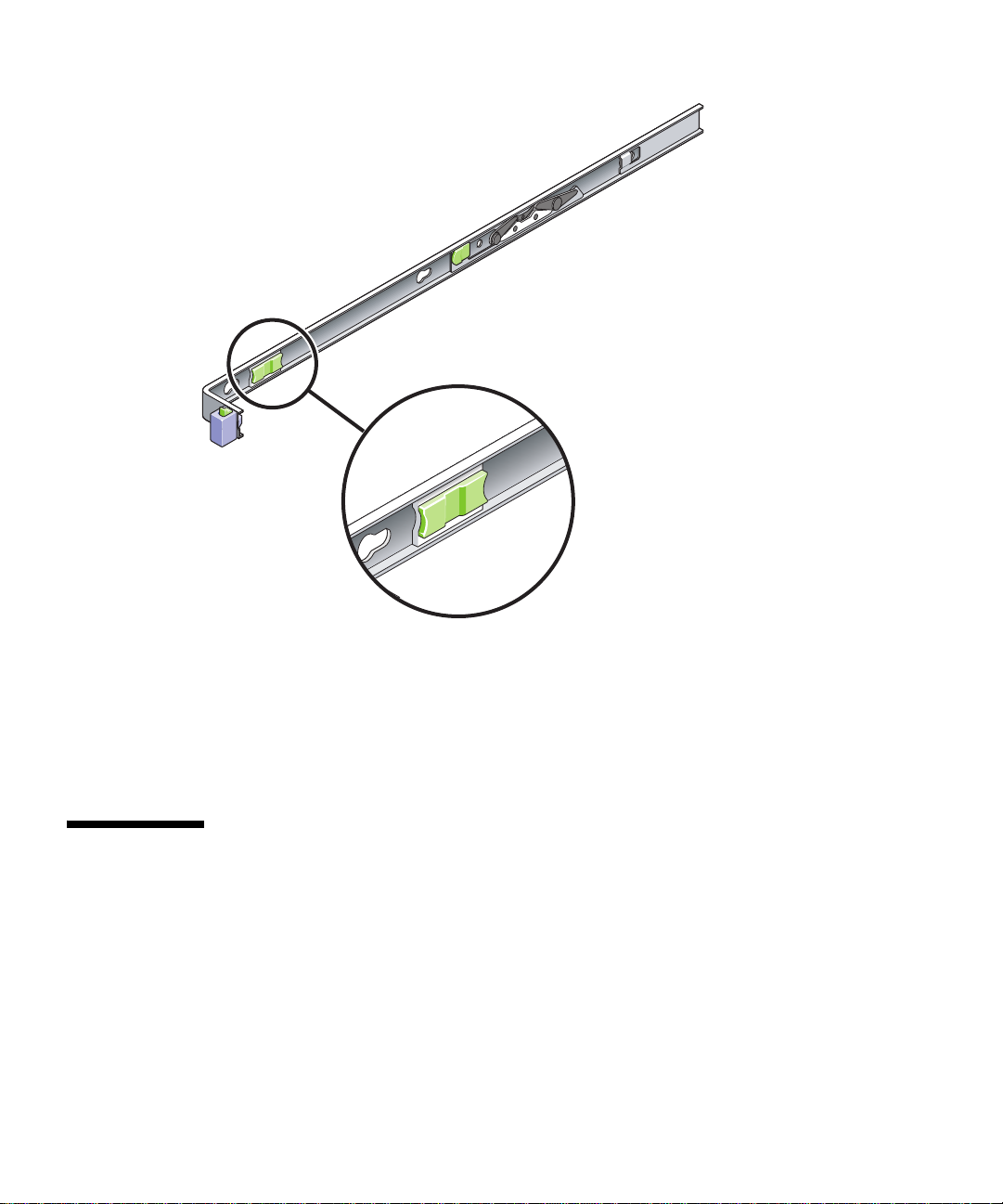
図 2-14 スライドレールのリリースボタン
サーバーは、約 40 cm (15 インチ) 動かしたところで停止します。
7. ケーブルおよび CMA が巻き付かずに格納されていることを確認します。
8. 必要に応じて、ケーブルハンガーおよび CMA を調整します。
サーバーの取り外し
サーバーをラックから取り外したり、保守またはハードウェアの更新のためにサー
バーを開けることが必要になった場合は、『Sun Fire T2000 サーバーサービスマニュ
アル』で手順を参照してください。
26 Sun Fire T2000 サーバー設置マニュアル • 2006 年 4 月
Page 49

サーバーへのケーブルの接続
■ 28 ページの「Ethernet ネットワークケーブルに接続する」
■ 29 ページの「SC ネットワーク管理ポートに接続する」
■ 29 ページの「SC シリアル管理ポートに接続する」
■ 30 ページの「AC 電源ケーブル」
さらに、Sun Fire T2000 サーバーには、オプションデバイスへの接続に使用できるシ
リアルポートおよび USB ポートがあります。
■ 30 ページの「TTYA シリアルポート」
■ 31 ページの「USB ポート」
コネクタの場所
図 2-15 を参照して、Sun Fire T2000 サーバーの背面にあるコネクタおよび電源装置
の位置を確認します。
電源装置 0
電源装置 1
SC ネットワーク管理ポート
SC シリアル管理ポート
USB ポート 1
TTYA シリアルポート
PCI-E スロット 0
ロケータ LED ボタン
保守要求 LED
図 2-15 背面パネルの機能
PCI-E スロット 1
NET3
NET2
電源 OK LED
PCI-E スロット 2
USB ポート 2 および 3 はフロントパネルにあります (図 2-16)。
PCI-X スロット 0
PCI-X スロット 1
NET1
NET0
USB ポート 0
第 2 章 Sun Fire T2000 サーバーの取り付け 27
Page 50
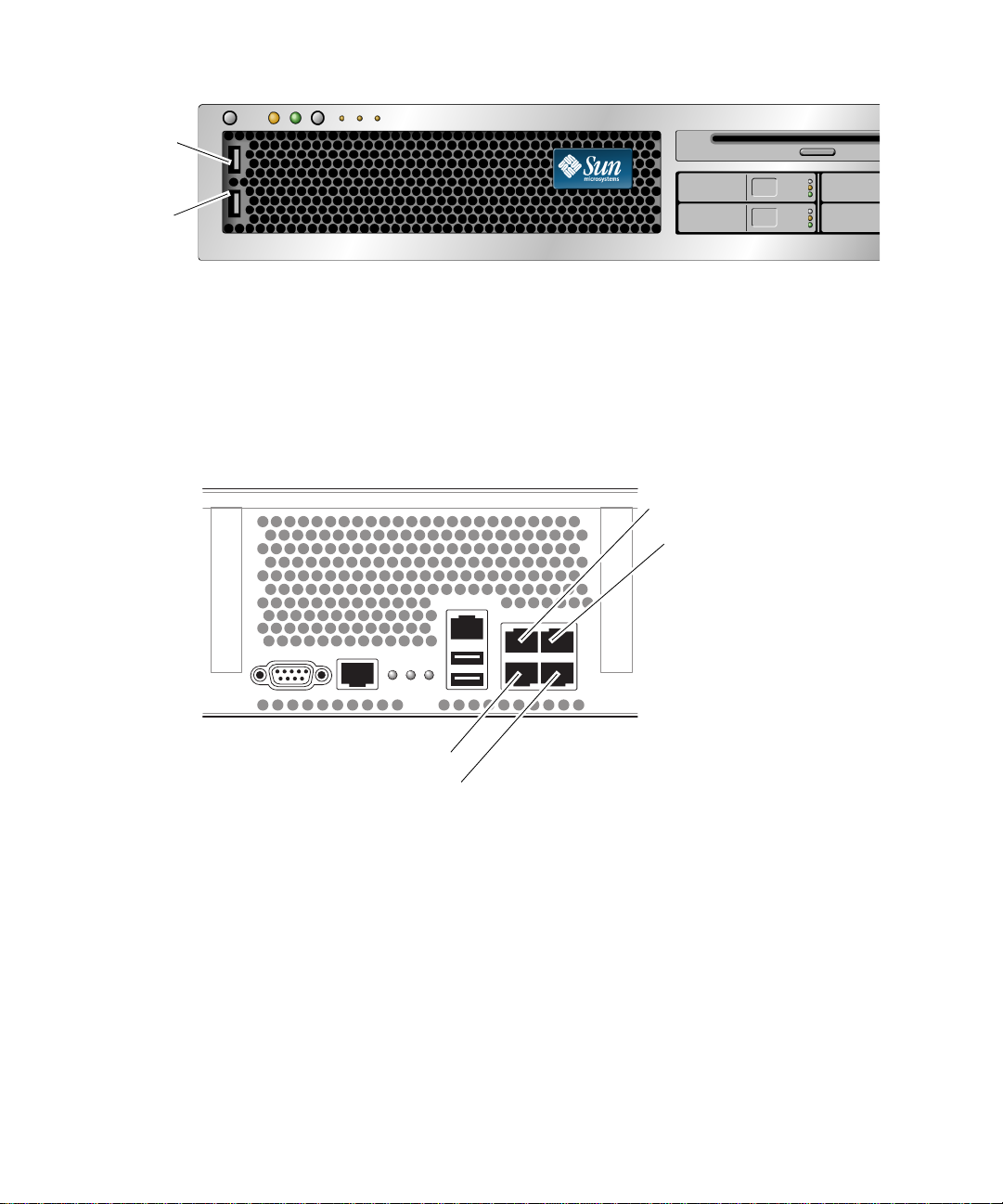
USB ポート 3
USB ポート 2
図 2-16 フロントパネルの USB ポート
▼ Ethernet ネットワークケーブルに接続する
Sun Fire T2000 には、RJ-45 ギガビット Ethernet ネットワークコネクタが 4 つありま
す。これらのコネクタには、NET0、NET1、NET2、および NET3 というマークが付
いています (図 2-17)。
NET2
NET3
NET0
NET1
図 2-17 Ethernet ネットワーク接続
1. カテゴリ 5 ケーブルをネットワークスイッチまたはハブからシャーシの背面にある
Ethernet ポート 0 (NET0) に接続します。
2. 必要に応じて、カテゴリ 5 ケーブルをネットワークスイッチまたはハブから残りの
Ethernet ポート (NET1、NET2、NET3) に接続します。
28 Sun Fire T2000 サーバー設置マニュアル • 2006 年 4 月
Page 51
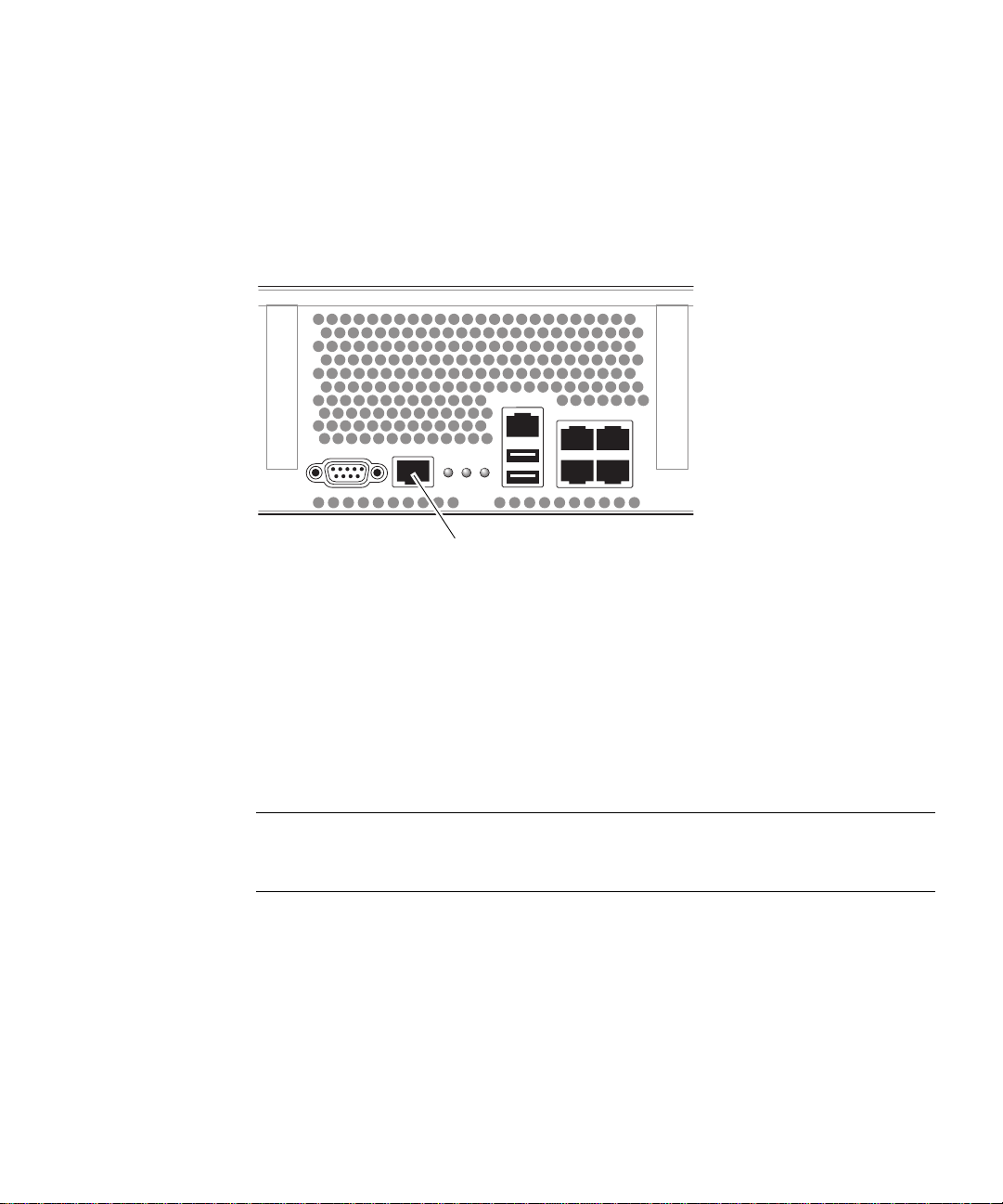
▼ SC シリアル管理ポートに接続する
このポートはサーバーの管理に使用します。このポートは、38 ページの「システム
コントローラのネットワーク管理ポートを使用可能にする方法」に記載されているよ
うに、SC ネットワーク管理ポートを設定するために必要になります。
SC シリアル管理ポートには、SER MGT とマークが付いています。このポートは
シャーシの背面にある一番左の RJ-45 ポートです (図 2-18)。
SER MGT
図 2-18 システムコントローラのシリアル接続
● カテゴリ 5 ケーブルを SC シリアル管理ポートから端末デバイスに接続します。
▼ SC ネットワーク管理ポートに接続する
SC ネットワーク管理ポートには、NET MGT とマークが付いています。このポート
は、背面の USB ポートの上にある RJ-45 ポートです。
注 – 39 ページの「システムコントローラのネットワーク管理ポートを構成する」に
記載されているように、シリアル管理ポートを介してネットワーク設定を構成するま
で、このポートは動作しません。
第 2 章 Sun Fire T2000 サーバーの取り付け 29
Page 52
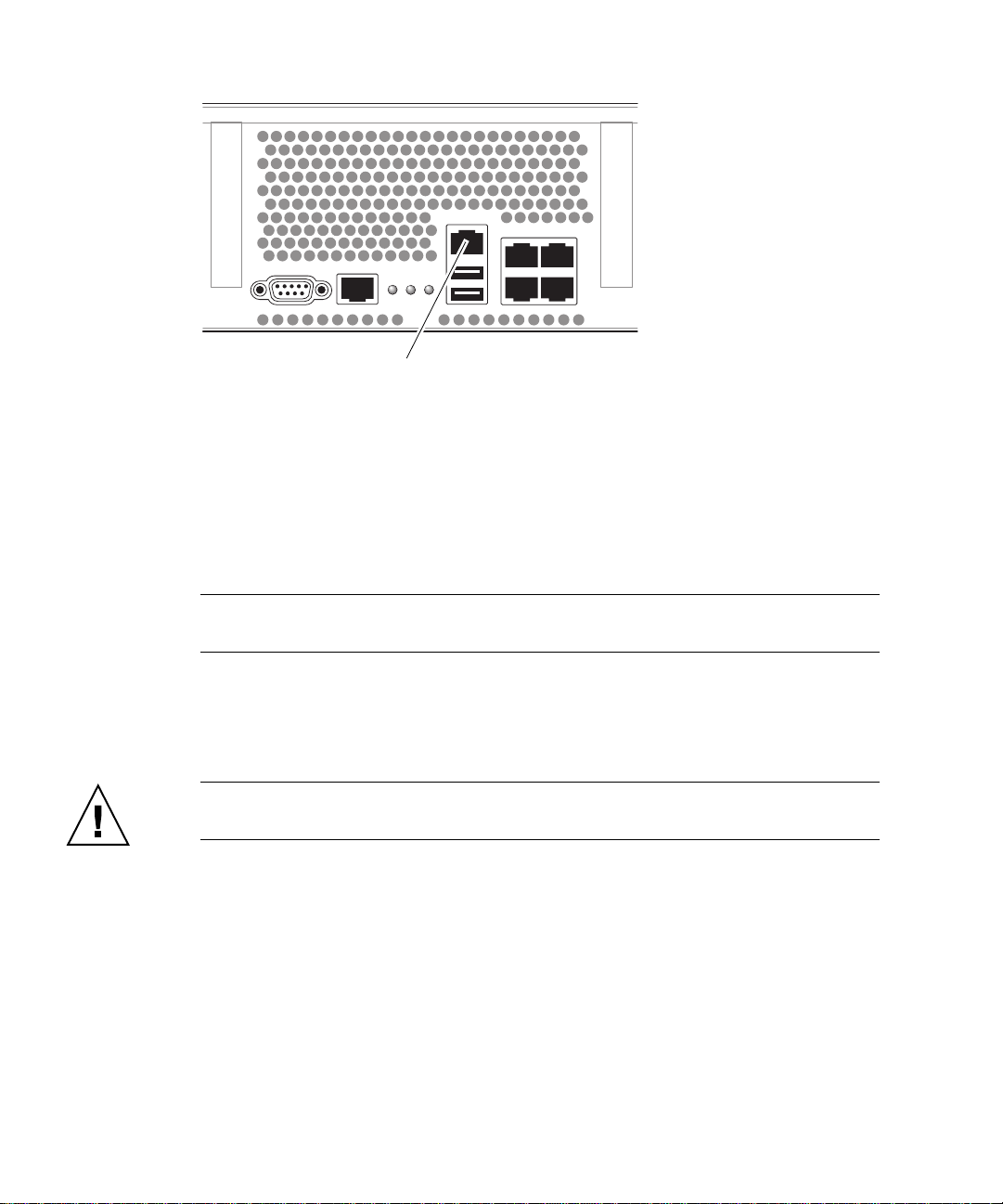
NET MGT
図 2-19 システムコントローラのネットワーク接続
● カテゴリ 5 ケーブルをネットワークスイッチまたはハブからネットワーク管理ポー
トに接続します。
AC 電源ケーブル
注 – この章のハードウェアに関する手順を完了させてください。ただし、AC 電源
ケーブルはまだ接続しないでください。
システムの電源をはじめて入れるときには、特別な準備および手順が必要です。たと
えば、AC 電源ケーブルを接続する前にディスプレイを準備していないと、システム
メッセージが失われる可能性があります。サーバーを AC 電源に接続する手順は、35
ページの「はじめてのシステムの電源投入」に記載されています。
注意 – AC 電源ケーブルを電源に接続するとすぐに、サーバーがスタンバイモードに
なり、システムコントローラが初期化されます。
TTYA シリアルポート
TTYA シリアルポートコネクタでは DB-9 コネクタを使用します (図 2-20 の項目 1)。
このポートは、汎用シリアルデータの転送に使用してください。このポートは、SC
シリアル管理ポートには接続されません。
30 Sun Fire T2000 サーバー設置マニュアル • 2006 年 4 月
Page 53

シリアルポート (TTYA)
図 2-20 シリアルポート
各コネクタに指定されたクロスオーバーを実行するには、ヌルモデムケーブルまたは
アダプタを使用します。
■ パーソナルコンピュータのシリアルポートに接続する場合は、Sun アダプタパー
ツ番号 530-3100-01 を使用できます。
■ Sun のワークステーションまたはサーバーに接続する場合は、Sun アダプタパー
ツ番号 530-2889-03 を使用できます。
USB ポート
Sun Fire T2000 サーバーには、4 つのユニバーサルシリアルバス (USB) ポートが提供
されています。USB ポート 0 および 1 はシャーシの背面にあります (図 2-15)。ポー
ト 2 および 3 はシャーシの前面にあります (図 2-16)。
CMA を使用したケーブルの管理
▼ ケーブルクリップの開閉を行う
1. ケーブルクリップを開くには、ケーブルクリップの前面を押して、ヒンジが付いた先
端部を持ち上げます。
2. ケーブルをクリップに通してから、ケーブルクリップの先端部を押してロックしま
す。
第 2 章 Sun Fire T2000 サーバーの取り付け 31
Page 54
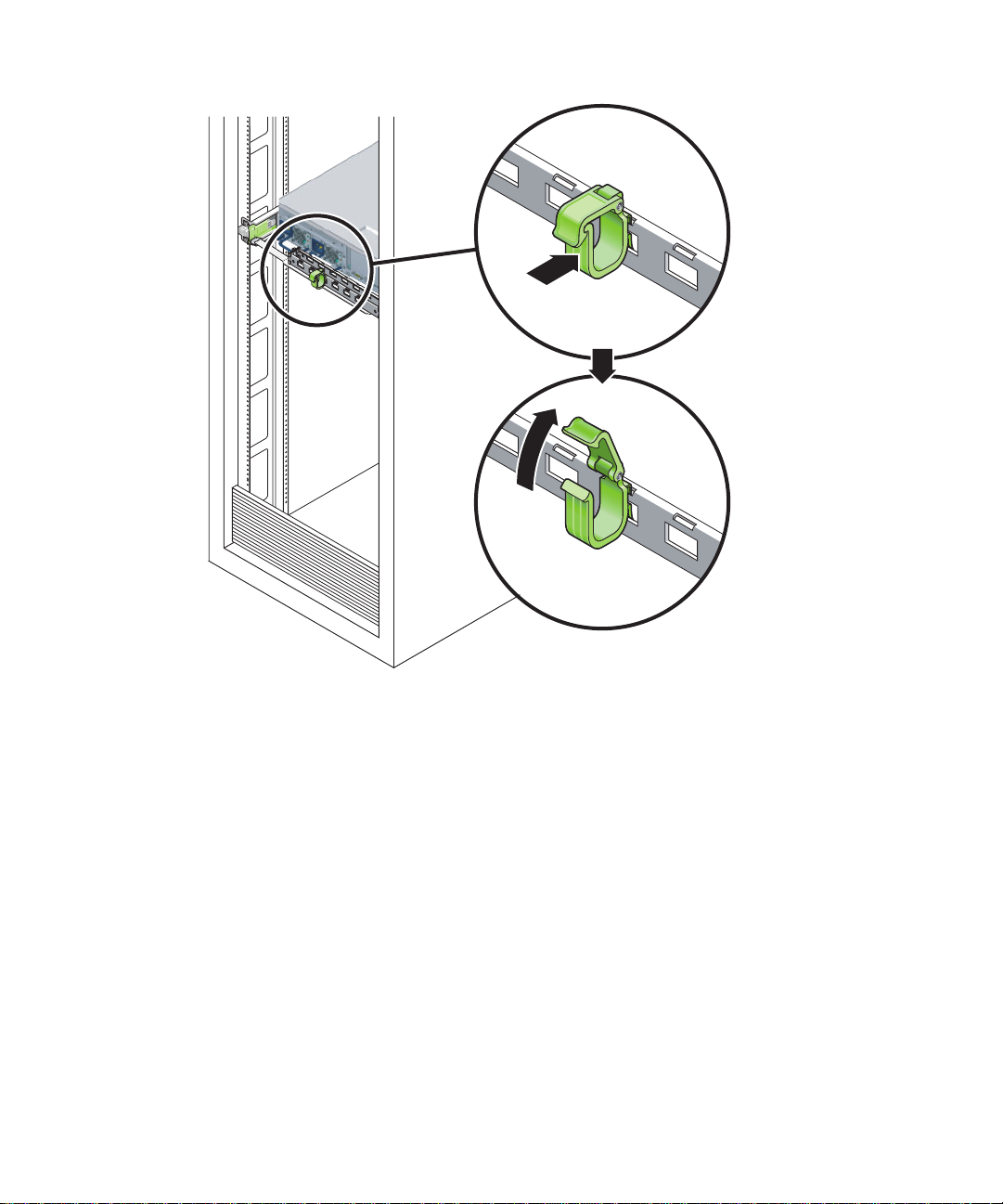
図 2-21 ケーブルクリップを開く
▼ ケーブルクリップを移動する
1. CMA アームからケーブルクリップを取り外すには、ケーブルクリップを 10 mm (3/8
インチ) ほど持ち上げて下のクリップのロックを外してから、クリップ全体を約 90
度回転させて上のクリップのロックを外します。
32 Sun Fire T2000 サーバー設置マニュアル • 2006 年 4 月
Page 55
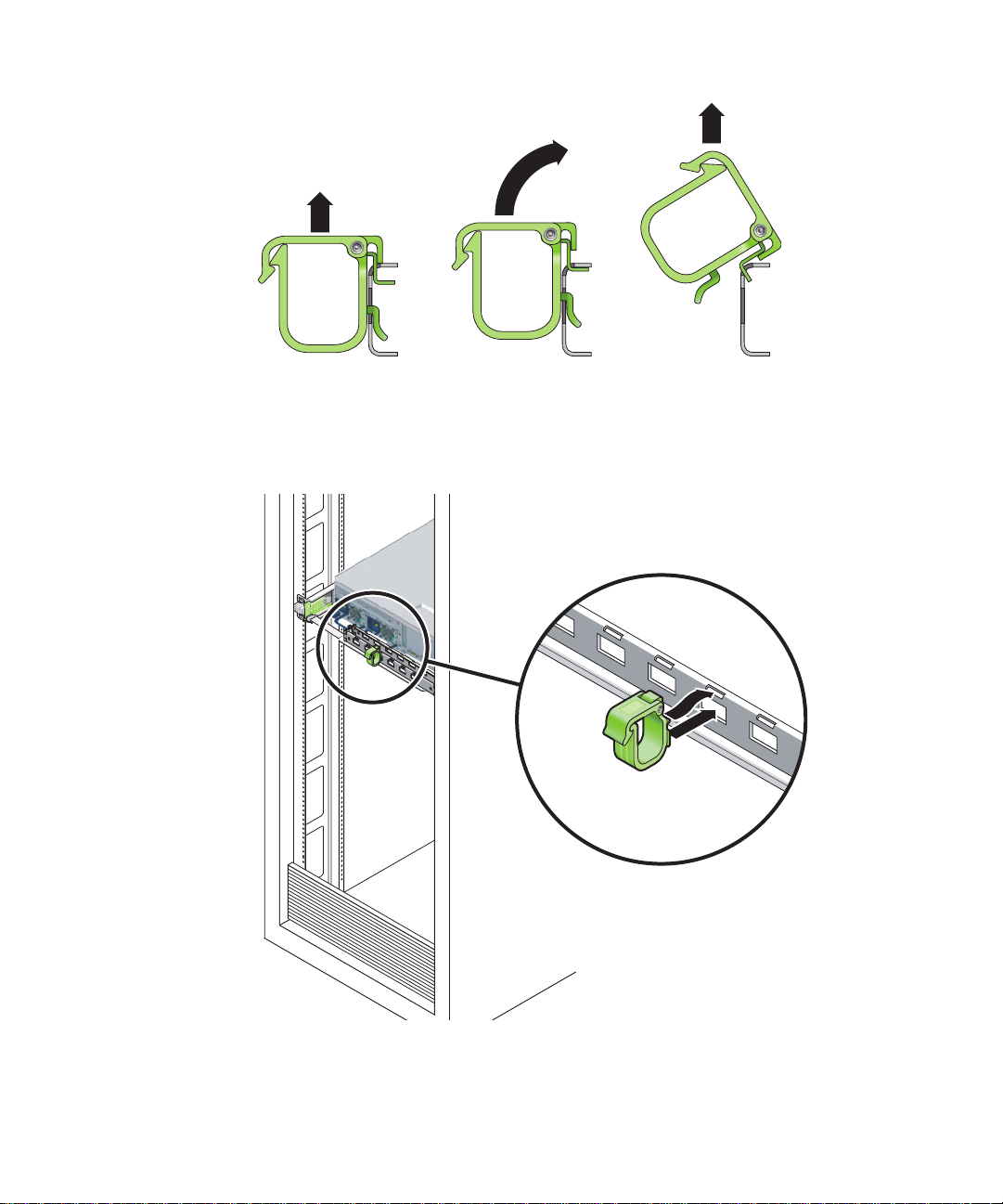
図 2-22 ケーブルクリップの取り外し
2. ケーブルクリップを挿入するには、上下のクリップロックを CMA アームのスロット
の位置に合わせてから、クリップを 10 mm (3/8 インチ) ほど押し下げます。
図 2-23 ケーブルクリップの取り付けまたは移動
第 2 章 Sun Fire T2000 サーバーの取り付け 33
Page 56
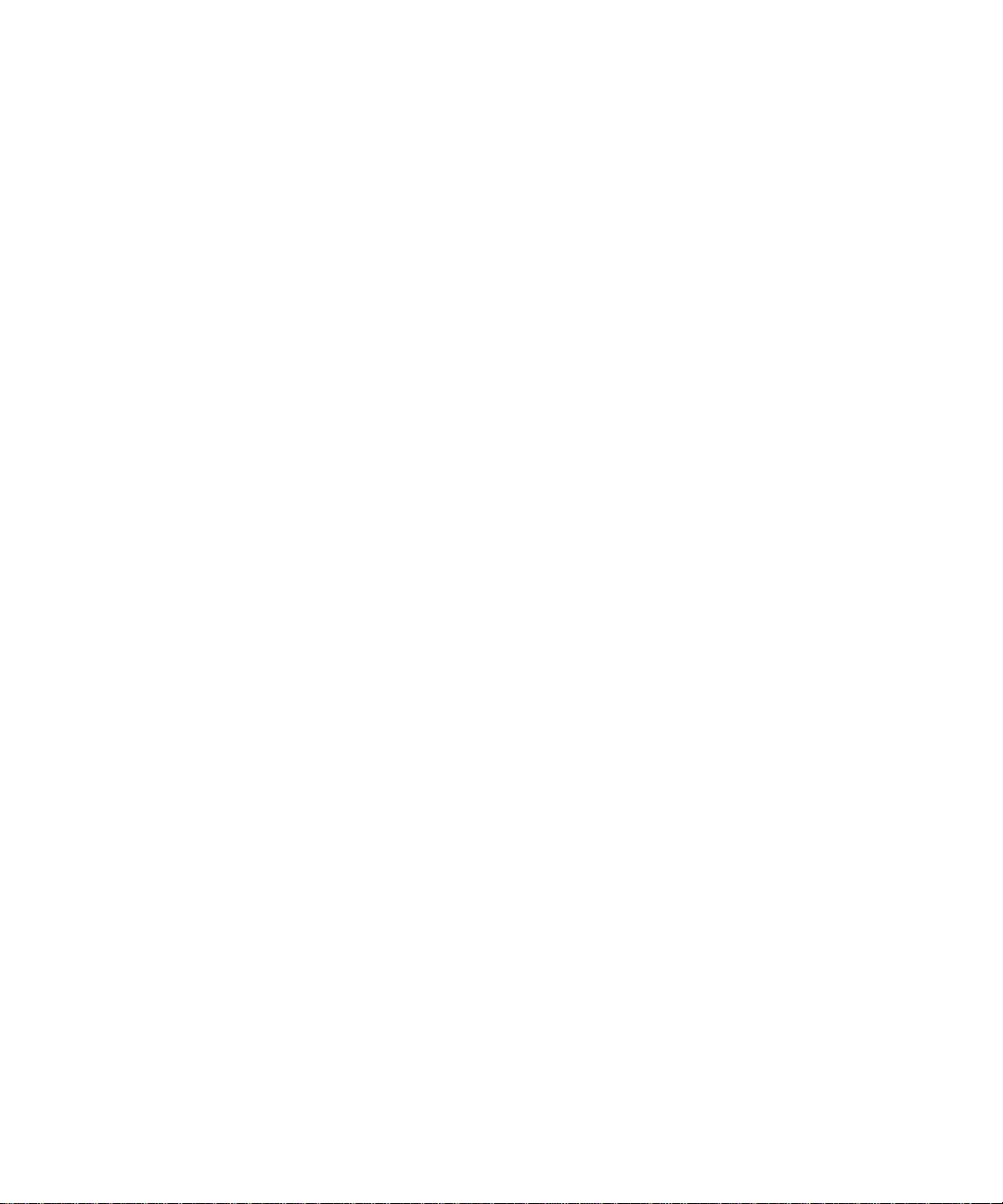
34 Sun Fire T2000 サーバー設置マニュアル • 2006 年 4 月
Page 57

第 3 章
システムの電源投入
この章では、Sun Fire T2000 システムを起動し、システムコントローラのネットワー
ク管理ポートを使用可能にする手順について説明します。
この章は、次の節で構成されています。
■ 35 ページの「はじめてのシステムの電源投入」
■ 38 ページの「システムコントローラのネットワーク管理ポートを使用可能にする
方法」
■ 38 ページの「システムコントローラへのログイン」
■ 44 ページの「一般的な処理でのシステムコントローラの使用」
■ 47 ページの「Solaris オペレーティングシステムの起動」
はじめてのシステムの電源投入
参考 – 電源ケーブルを接続する前にシリアル端末または端末エミュレータが接続さ
れていないと、システムメッセージを確認できません。AC 電源ケーブルを電源に接
続するとすぐに、サーバーがスタンバイモードになり、ALOM-CMT システムコント
ローラが初期化されます。
注 – ログインしない場合、ALOM-CMT は 60 秒後にタイムアウトしてシステムコン
ソールに戻ります。詳細は、『Advanced Lights Out Management (ALOM) CMT
v1.1 ガイド』を参照してください。
システムコントローラは、3.3 V のスタンバイ電圧で動作します。システムに AC 電
源が接続されるとすぐに、システムコントローラの電源が入り、診断が実行されて、
ALOM-CMT ファームウェアが初期化されます。
35
Page 58

1. 端末または端末エミュレータ (PC またはワークステーション) を SC シリアル管理
ポートにまだ接続していない場合は、これを接続します。端末または端末エミュレー
タは次の設定で構成します。
■ 9600 ボー
■ 8 ビット
■ パリティーなし
■ 1 ストップビット
■ ハンドシェークなし
注 – サーバーにはじめて電源を入れるときに端末または端末エミュレータ (PC また
はワークステーション) が SC シリアル管理ポートに接続されていないと、システム
メッセージを確認できません。この表示は、約 60 秒後にタイムアウトして消えま
す。
2. 端末または端末エミュレータをオンにします。
3. AC 電源ケーブルを電源装置 0 および電源装置 1 に接続し、端末でシステムメッセー
ジを監視します。
電源装置 0 電源装置 1
図 3-1 背面パネルの電源コネクタ
システムコントローラが起動すると、シリアルコンソールにシステムコントローラの
ログインプロンプトが表示されます。次の例は、ログインプロンプトが表示されるま
での、システムコントローラの起動手順の出力の一部を示しています。
コード例 3-1 システムコントローラのサンプル出力
ALOM POST 1.0
Dual Port Memory Test, PASSED.
TTY External - Internal Loopback Test
36 Sun Fire T2000 サーバー設置マニュアル • 2006 年 4 月
Page 59
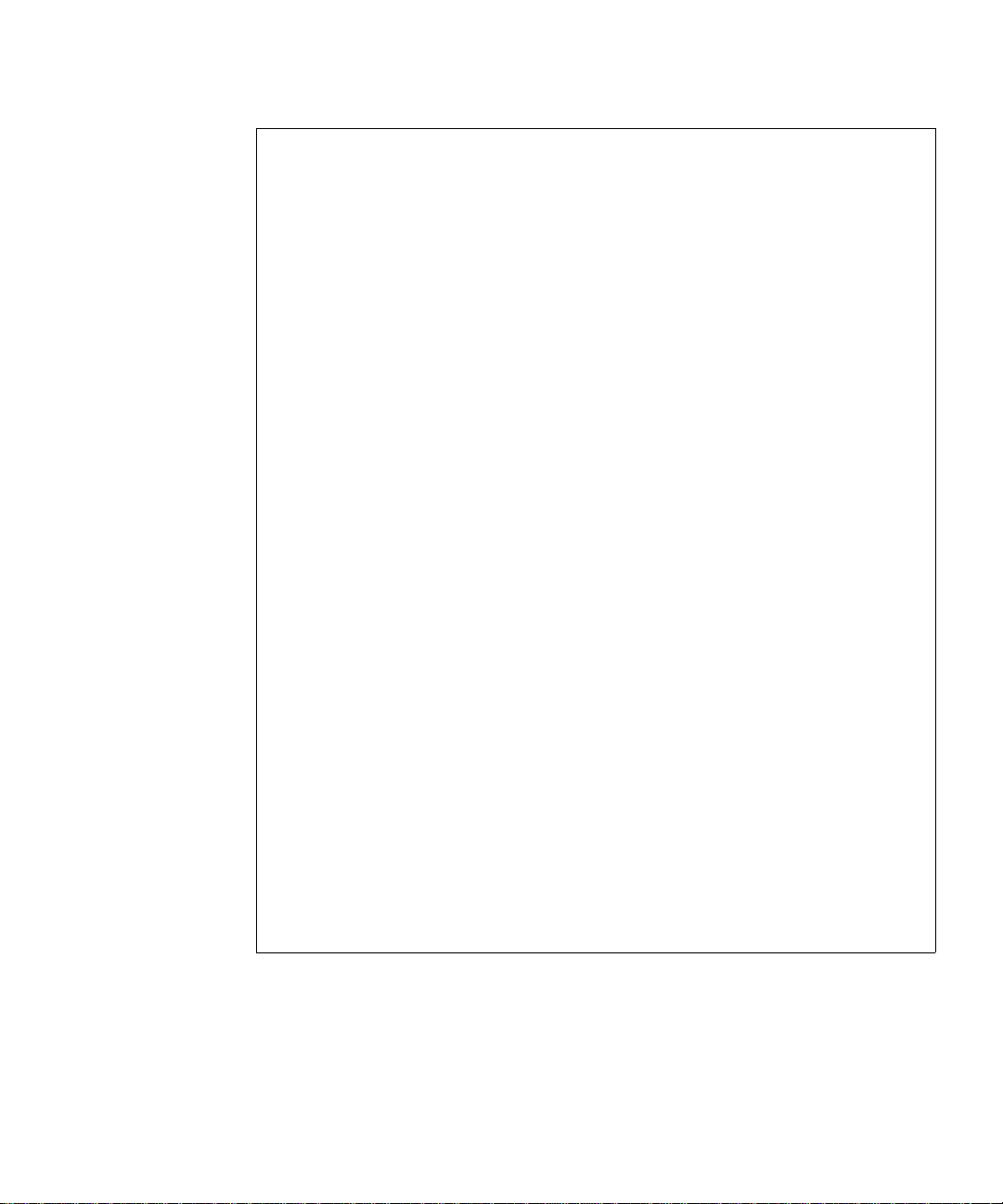
コード例 3-1 システムコントローラのサンプル出力 (続き)
TTY External - Internal Loopback Test, PASSED.
TTYC - Internal Loopback Test
TTYC - Internal Loopback Test, PASSED.
TTYD - Internal Loopback Test
TTYD - Internal Loopback Test, PASSED.
....................
Full VxDiag Tests - PASSED
Status summary - Status = 7FFF
VxDiag - - PASSED
POST - - PASSED
LOOPBACK - - PASSED
I2C - - PASSED
EPROM - - PASSED
FRU PROM - - PASSED
ETHERNET - - PASSED
MAIN CRC - - PASSED
BOOT CRC - - PASSED
TTYD - - PASSED
TTYC - - PASSED
MEMORY - - PASSED
MPC885 - - PASSED
Please login:
第 3 章 システムの電源投入 37
Page 60

システムコントローラのネットワーク管
理ポートを使用可能にする方法
システムコントローラのネットワーク管理ポートは、システムコントローラのネット
ワーク設定を構成するまで動作しません。次の手順に従って、システムコントローラ
を設定します。
1. システムコントローラの起動後に、シリアル管理ポートを介して ALOM-CMT コ
マンド行インタフェースにアクセスします。詳細は、38 ページの「シリアル管理
ポートを使用してシステムコントローラにログインする」を参照してください。
2. システムコントローラを設定します。詳細は、39 ページの「システムコントロー
ラのネットワーク管理ポートを構成する」を参照してください。
3. システムコントローラをリセットして、新しい値を有効にします。詳細は、42
ページの「システムコントローラをリセットする」を参照してください。
これで、SP ネットワーク管理ポートを使用して、いつでもシステムコントローラに
アクセスすることができます。詳細は、43 ページの「ネットワーク管理ポートを使
用してシステムコントローラにログインする」を参照してください。
システムコントローラへのログイン
システムの取り付け後にはじめてシステムの電源を入れる場合は、システムコント
ローラのシリアルポートを使用して、システムの電源を入れて POST を実行します。
詳細は、38 ページの「シリアル管理ポートを使用してシステムコントローラにログ
インする」を参照してください。
ネットワーク管理ポートがすでに設定されている場合は、シリアル管理ポートの代わ
りにネットワーク管理ポートを使用できます。詳細は、43 ページの「ネットワーク
管理ポートを使用してシステムコントローラにログインする」を参照してください。
▼ シリアル管理ポートを使用してシステムコント
ローラにログインする
システムコントローラが起動すると、ALOM-CMT コマンド行インタフェースにアク
セスして、システムの設定および管理を行うことができます。
38 Sun Fire T2000 サーバー設置マニュアル • 2006 年 4 月
Page 61

システムコントローラをはじめて起動したときに、sc プロンプトが表示されます。
デフォルトの設定では、admin と呼ばれる ALOM-CMT ユーザーアカウントが提供
されています。デフォルトのパスワードが指定されていないため、システムコント
ローラ (sc) の password コマンドを使用してパスワードを作成する必要がありま
す。
1. システムにはじめて電源を入れる場合は、password コマンドを使用して admin の
パスワードを設定します。
.........................
TTYD - - PASSED
TTYC - - PASSED
MEMORY - - PASSED
MPC885 - - PASSED
sc> password
password: Changing password for admin
Setting password for admin.
New password: new_password
Re-enter new password: new-password
sc>
admin のパスワードを設定すると、それ以降の再起動では sc ログインプロンプトが
表示されます。
2. ログイン名として admin を入力し、続けてパスワードを入力します。
TTYD - - PASSED
TTYC - - PASSED
MEMORY - - PASSED
MPC885 - - PASSED
Please login: admin
Please Enter password: password
sc>
(Return を 2 度押す)
▼ システムコントローラのネットワーク管理ポート
を構成する
ネットワークを使用してはじめてシステムコントローラにアクセスするには、最初に
SC シリアル管理ポートを使用して SC ネットワーク管理ポートを設定する必要があ
ります。
第 3 章 システムの電源投入 39
Page 62

使用しているネットワーク構成の詳細に従って、次のネットワークパラメータを設定
します。
■ netsc_ipnetmask – システムコントローラサブネットのネットマスク
■ netsc_ipaddr – システムコントローラの IP アドレス
■ netsc_ipgateway – サブネットのゲートウェイの IP アドレス
■ if_network – SC がネットワーク上に存在するかどうかの指定
これらのパラメータを設定するには、setsc コマンドを使用する必要があります。
使用法は次のとおりです。
setsc parameter
1. システムコントローラのネットマスクを設定します。
sc> setsc netsc_ipnetmask 255.255.255.0
この例では、255.255.255.0 を使用してネットマスクを設定します。ご使用のネッ
トワーク環境のサブネットでは、異なるネットマスクが必要になる場合があります。
使用している環境にもっとも適したネットマスク番号を使用してください。
2. システムコントローラの IP アドレスを設定します。
sc> setsc netsc_ipaddr service-processor-IPaddr
3. システムコントローラゲートウェイの IP アドレスを設定します。
sc> setsc netsc_ipgateway gateway-IPaddr
4. if_network パラメータを true に設定します。
sc> setsc if_network true
5. showsc コマンドを使用して、パラメータが適切に設定されたことを確認します。
showsc コマンドによって、表 3-1 に示されたすべての構成パラメータとその値が表
示されます。
40 Sun Fire T2000 サーバー設置マニュアル • 2006 年 4 月
Page 63

注 – 強調表示されているパラメータが適切に機能するには、ネットワーク管理ポー
トに関するネットワーク構成の詳細に従って、これらのパラメータを設定する必要が
あります。
表 3-1 構成パラメータの設定の例
パラメータ 値
if_network true
if_modem false
if_emailalerts false
netsc_dhcp false
netsc_ipaddr xxx.xxx.xx.xx
netsc_ipnetmask 255.255.255.0
netsc_ipgateway xxx.xxx.xx.xxx
mgt_mailhost
mgt_mailalert
sc_customerinfo
sc_escapechars #.
sc_powerondelay false
sc_powerstatememory false
sc_clipasswdecho true
sc_cliprompt sc
sc_clitimeout 0
sc_clieventlevel 2
sc_backupuserdata true
diag_trigger power-on-reset
diag_verbosity max
diag_level max
diag_mode normal
sys_autorunonerror false
ser_baudrate 9600
ser_parity none
ser_stopbits 1
第 3 章 システムの電源投入 41
Page 64
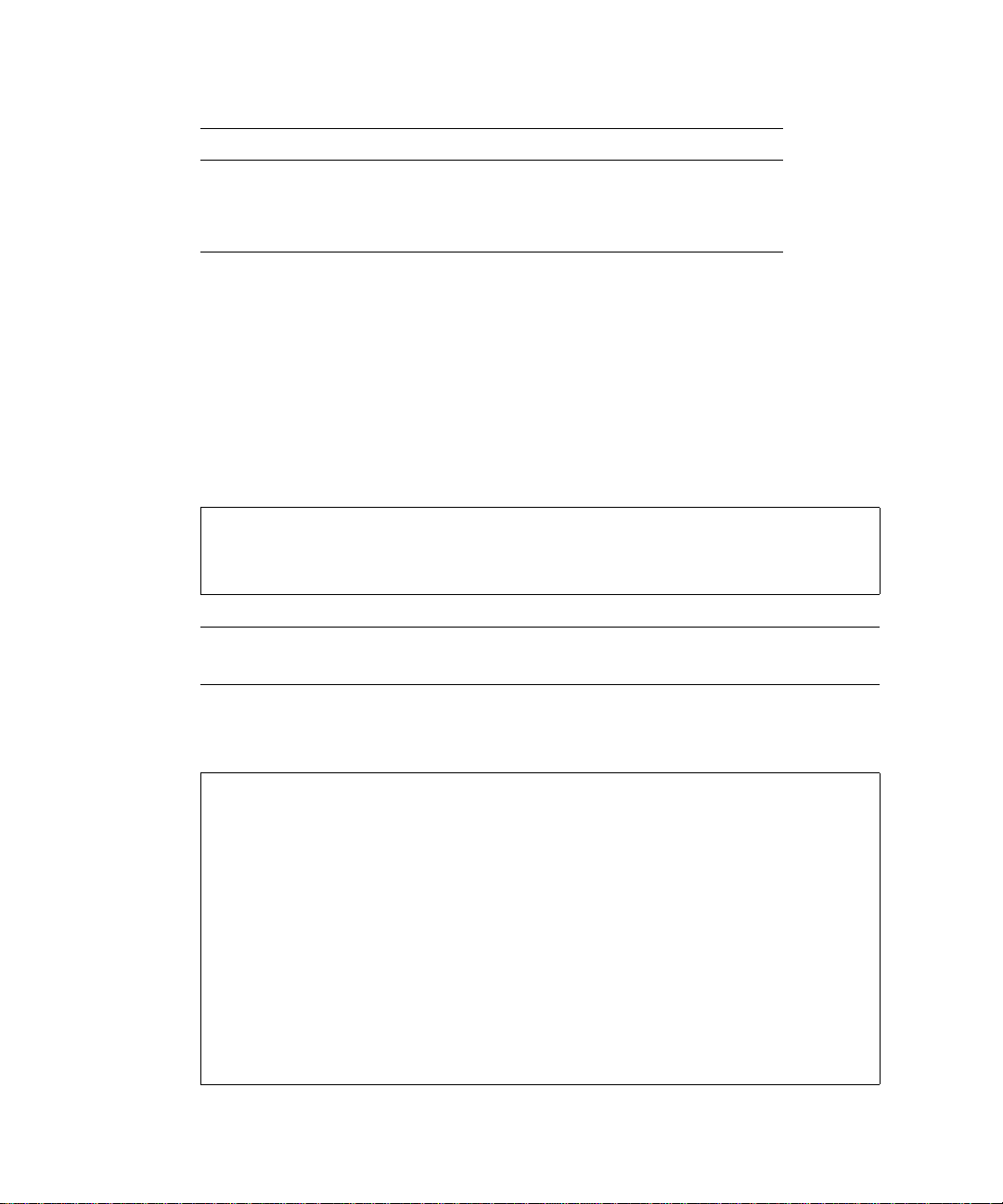
表 3-1 構成パラメータの設定の例 (続き)
パラメータ 値
ser_data 8
netsc_enetaddr xx:xx:xx:xx:xx:xx
sys_enetaddr xx:xx:xx:xx:xx:xx
▼ システムコントローラをリセットする
すべての構成パラメータが設定されたあとで、システムコントローラをリセットして
新しい値を有効にする必要があります。
● resetsc コマンドを実行します。
システムコントローラをリセットすることを確認するプロンプトが表示されます。プ
ロンプトが表示されたら、y と応答します。
sc> resetsc
Are you sure you want to reset the SC [y/n]? y
User Requested SC Shutdown
注 – resetsc コマンドに –y フラグを指定すると、確認メッセージを省略できま
す。
システムコントローラがリセットされ、診断が実行されます。その後、ログインプロ
ンプトに戻ります。
ALOM POST 1.0
Dual Port Memory Test, PASSED.
TTY External - Internal Loopback Test
TTY External - Internal Loopback Test, PASSED.
TTYC - Internal Loopback Test
TTYC - Internal Loopback Test, PASSED.
TTYD - Internal Loopback Test
TTYD - Internal Loopback Test, PASSED.
42 Sun Fire T2000 サーバー設置マニュアル • 2006 年 4 月
Page 65
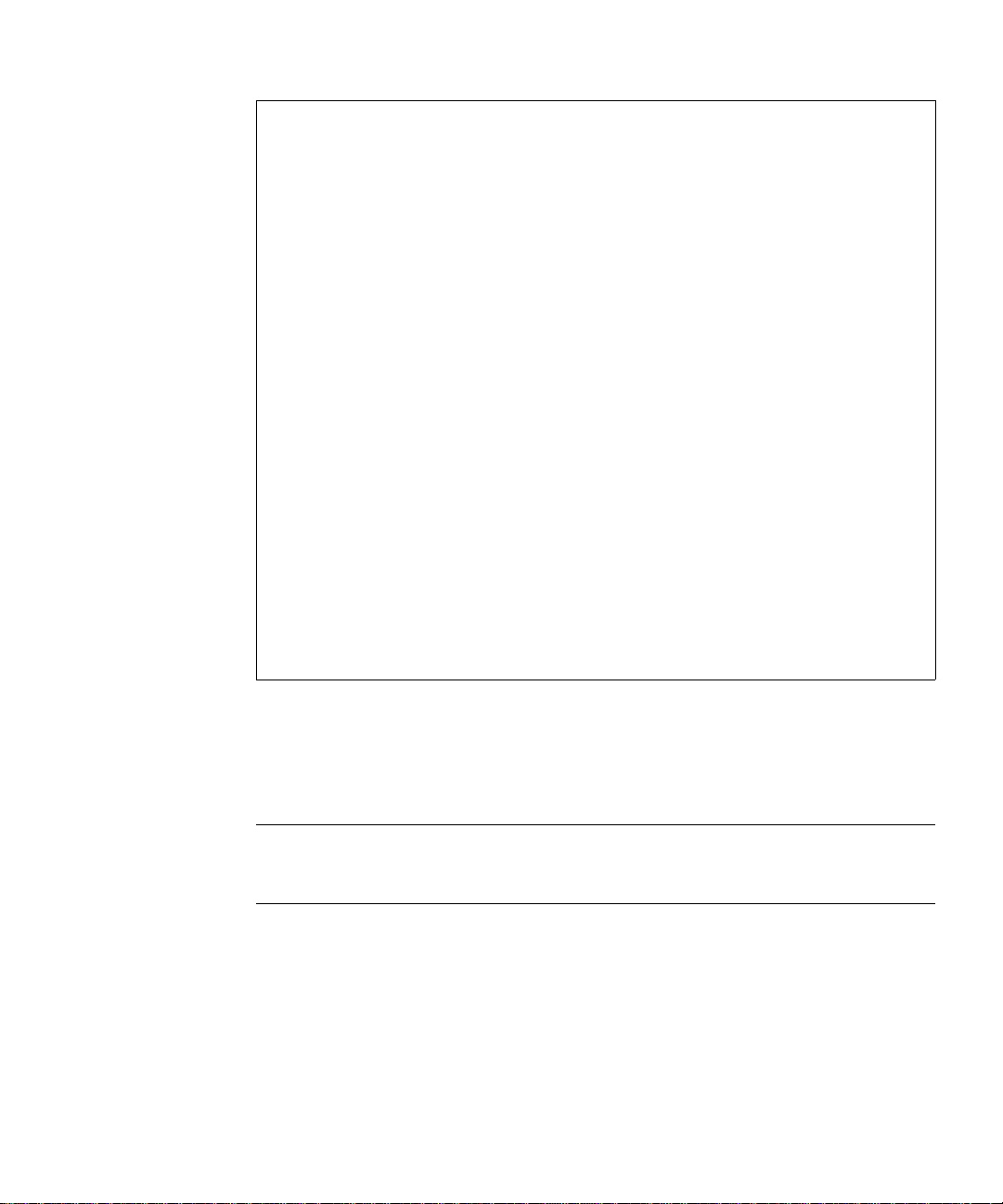
....................
Full VxDiag Tests - PASSED
Status summary - Status = 7FFF
VxDiag - - PASSED
POST - - PASSED
LOOPBACK - - PASSED
I2C - - PASSED
EPROM - - PASSED
FRU PROM - - PASSED
ETHERNET - - PASSED
MAIN CRC - - PASSED
BOOT CRC - - PASSED
TTYD - - PASSED
TTYC - - PASSED
MEMORY - - PASSED
MPC885 - - PASSED
Please login:
▼ ネットワーク管理ポートを使用してシステムコン
トローラにログインする
注 – ネットワーク管理ポートを使用する前に、39 ページの「システムコントローラ
のネットワーク管理ポートを構成する」を参照して、システムコントローラのパラ
メータを設定する必要があります。
第 3 章 システムの電源投入 43
Page 66
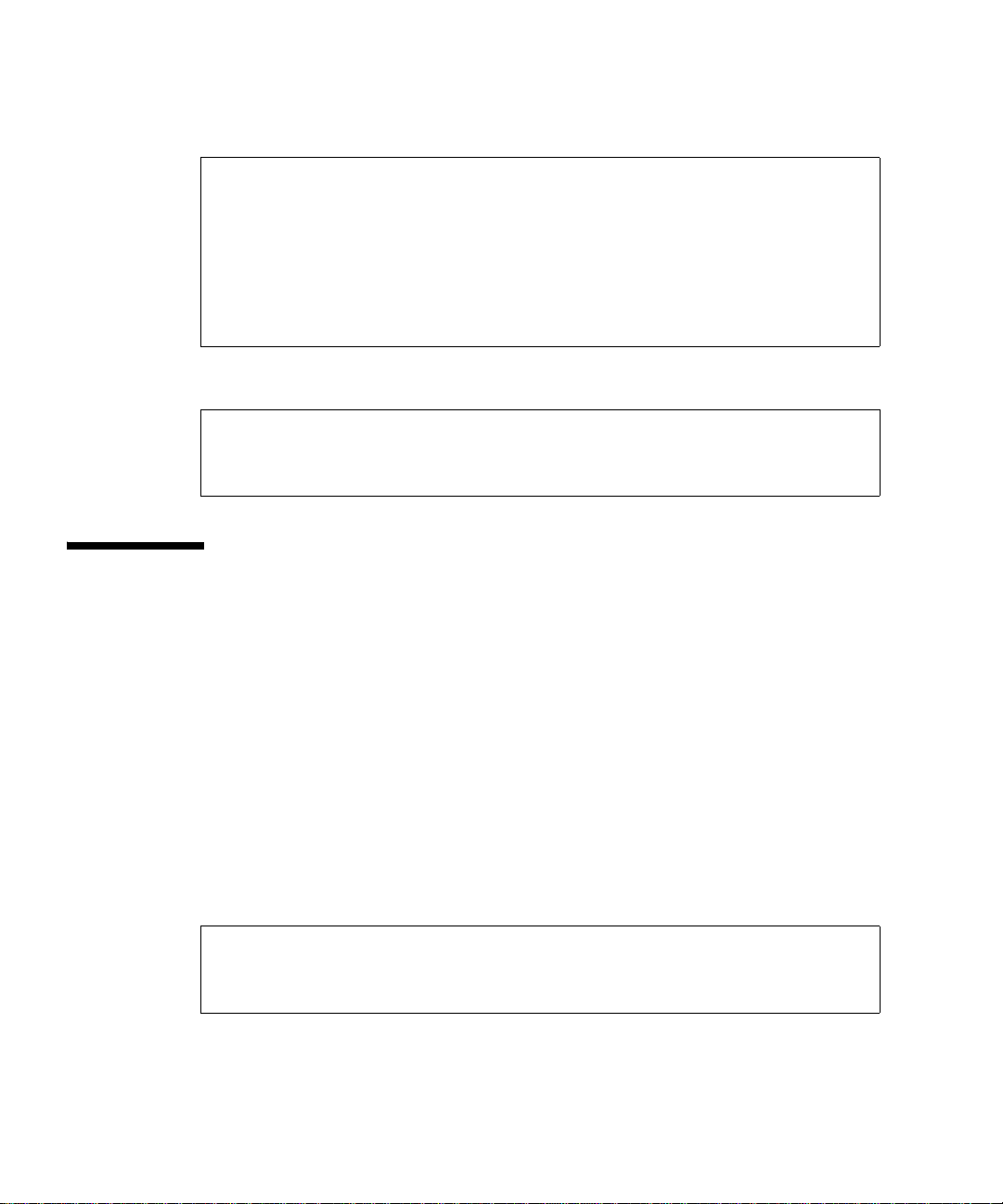
1. Telnet セッションを開き、ネットワークアドレスを指定してシステムコントローラに
接続します。
% telnet 129.148.40.30
Trying 129.148.40.30...
Connected to 129.148.40.30.
Escape character is '^]'.
Copyright 2003 Sun Microsystems, Inc. All rights reserved.
Use is subject to license terms.
Sun(tm) Advanced Lights Out Manager 1.0.11 ()
Please login:
2. 以前に設定したパスワードを使用して、admin でログインします。
Please login: admin
Please Enter password: password
sc>
一般的な処理でのシステムコントローラ
の使用
▼ システムの電源を入れる
システムの電源を入れるには、SC コンソールで poweron コマンドを使用する必要
があります。
● 電源投入シーケンスを開始するには、poweron コマンドを実行します。
システムコンソールに sc> 警告メッセージが表示されます。これは、システムがリ
セットされたことを示しています。
sc> poweron
SC Alert: Host System has Reset
sc>
44 Sun Fire T2000 サーバー設置マニュアル • 2006 年 4 月
Page 67
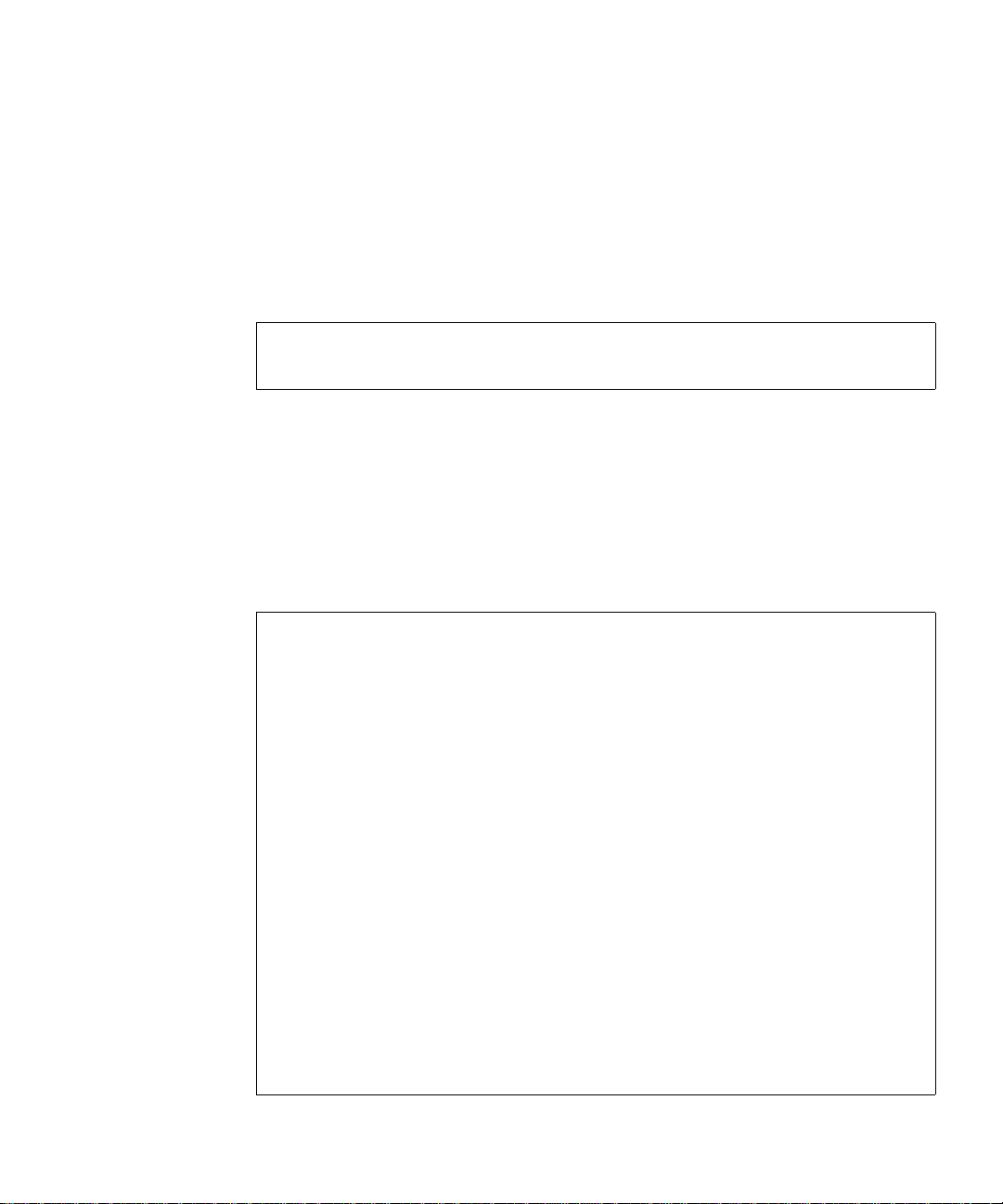
▼ システムコンソールに接続する
POST、OpenBoot、および Solaris OS からの出力は、システムコントローラのネッ
トワークコンソールを使用してシステムコンソールに表示されます。
● console コマンドを実行し、–f オプションを使用して、使用しているセッションに
コンソールを強制的に接続します。
コンソールには複数のユーザーが接続できますが、1 人のユーザーのみがセッション
に参加することができます。
sc> console –f
Enter #. to return to ALOM.
▼ システムの正常な初期化を実行する
poweron コマンドを実行すると、CPU およびメモリーコントローラが初期化され、
最後には OpenBoot が初期化されます。たくさんのシステムメッセージが表示された
あとで、ok プロンプトが表示されます。
次の出力例は、完全な出力の一部分です。
Find dropin, Copying Done, Size 0000.0000.0000.1110
Find dropin, (copied), Decompressing Done, Size
0000.0000.0006.06e0 ^Qcpu cpu cpu cpu cpu cpu cpu cpu cpu cpu cpu
cpu cpu cpu cpu cpu cpu cpu cpu cpu cpu cpu cpu cpu cpu cpu cpu
cpu vpci mem32base, mem64base, cfgbase: e800000000 e000000000
e900000000
pci /pci@780: Device 0 pci pci
/pci@780/pci@0: Device 0 Nothing there
/pci@780/pci@0: Device 1 pci pci
....................
/pci@7c0/pci@0: Device a Nothing there
/pci@7c0/pci@0: Device b Nothing there
/pci@7c0/pci@0: Device c Nothing there
/pci@7c0/pci@0: Device d Nothing there
/pci@7c0/pci@0: Device e Nothing there
/pci@7c0/pci@0: Device f Nothing there
Probing I/O buses
Sun Fire T200, No Keyboard
第 3 章 システムの電源投入 45
Page 68
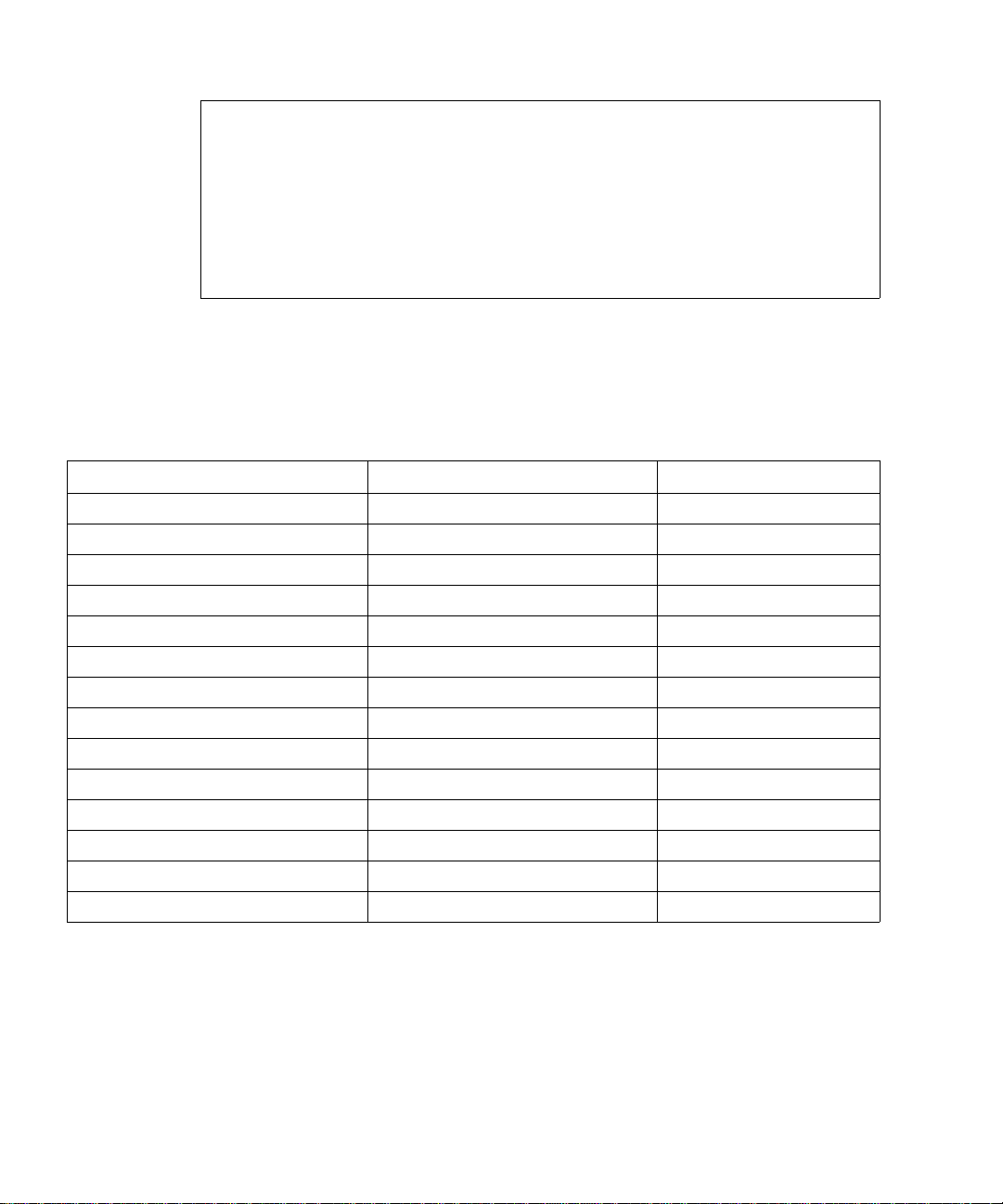
Copyright 1998-2004 Sun Microsystems, Inc. All rights reserved.
OpenBoot Ontario FW build_11***PROTOTYPE_BUILD***, 16376 MB memory
installed, Serial #51454515.
[firmware obp4.x #0]
Ethernet address 0:3:ba:ce:a1:3d, Host ID: 83112233.
{0} ok
OpenBoot PROM デバイスツリーに表示されている各種デバイスとそれらのパス名を
理解するには、表 3-2 を参照してください。この表には、各デバイス、そのフルパス
名、およびデバイスの物理的な場所を識別するために使用される場所または NAC の
名前が示されています。
表 3-2 デバイス、OpenBoot パス名、および場所の割り当て
OpenBoot デバイスパス名 デバイス 場所名
/pci@780
/pci@780/pci@0
/pci@780/pci@0/pci@1
/pci@780/pci@0/pci@8
/pci@780/pci@0/pci@9
/pci@7c0
/pci@7c0/pci@0
/pci@7c0/pci@0/pci@1
/pci@7c0/pci@0/pci@2
/pci@7c0/pci@0/pci@2/pci@0
/pci@7c0/pci@0/pci@2/pci@0
/pci@7c0/pci@0/pci@2/pci@0,2
/pci@7c0/pci@0/pci@8
/pci@7c0/pci@0/pci@9
Fire IO ブリッジバス A
PLX 8532 PCI-E スイッチ A (U0901)
Intel Ophir GBE チップ (U2401)
PCI-E スロット 0 (J2100)
LSI 1064-E SAS コントローラ (U3401)
Fire IO ブリッジバス B
PLX 8532 PCI-E スイッチ B (U1501)
Intel Ophir GBE チップ (U2601)
Intel 41210 ブリッジチップ (U2901)
PCI-X スロット 0 (J3201)
PCI-X スロット 1 (J3301)
ULI Southbridge チップ (U3702)
PCI-E スロット 2 (J2202)
PCI-E スロット 1 (J2201)
IOBD/PCIEa
IOBD/PCI-SWITCH0
IOBD/GBE0
PCIE0
IOBD/SASHBA
IOBD/PCIEb
IOBD/PCI-SWITCH1
IOBD/GBE1
IOBD/PCI-BRIDGE
PCIX0
PCIX1
IOBD/PCIX-IO
PCIE2
PCIE1
46 Sun Fire T2000 サーバー設置マニュアル • 2006 年 4 月
Page 69
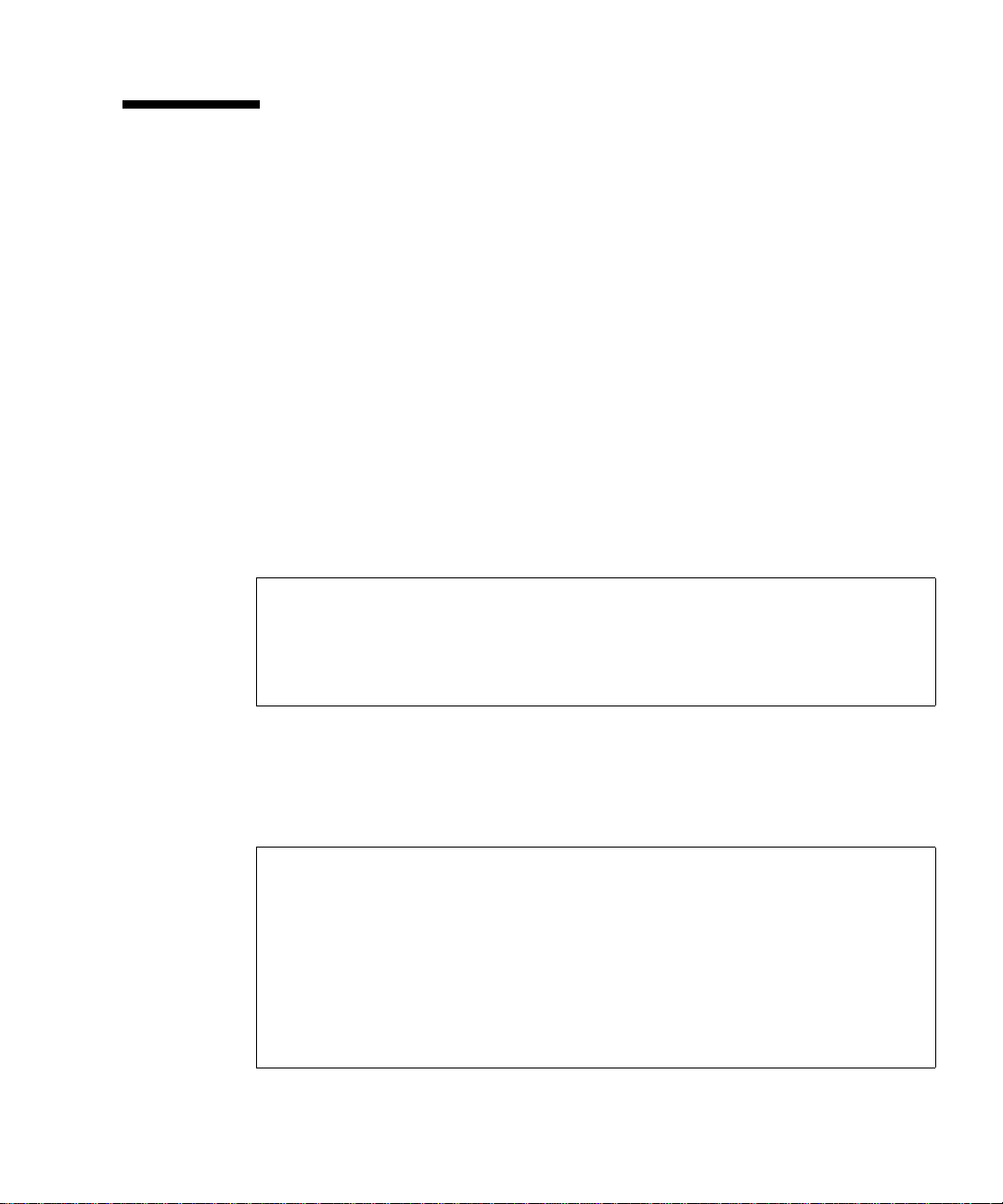
Solaris オペレーティングシステムの起
動
Solaris OS は、スロット 0 のディスクで Sun Fire T2000 サーバーにプリインストール
されています。Solaris OS は構成されていません。つまり、出荷時に
sys-unconfig コマンドが実行されています。このディスクからシステムを起動す
ると、使用している環境に合わせて Solaris OS を構成するように求めるプロンプトが
表示されます。
▼ Solaris オペレーティングシステムを起動する
1. ok プロンプトで、Solaris OS を含むディスクから起動します。
起動のディスクがわかっている場合は、手順 a をスキップして手順 2 を実行します。
a. 起動元のディスクを判定する必要がある場合は、ok プロンプトで show-disks
コマンドを実行して、構成されているディスクのパスを確認します。
ok show-disks
a) /pci@7c0/pci@0/pci@2/pci@0,2/LSILogic,sas@4/disk
q) NO SELECTION
Enter Selection, q to quit: q
ok
2. ok プロンプトで boot コマンドを入力します。
手順 1 の値を使用して、boot コマンドを作成します。ディスクパスにターゲットを
追加する必要があります。次の例では、システムがディスク 0 (ゼロ) から起動される
ため、ディスクパスに @0,0 が追加されています。
ok boot / pci@7c0/pci@0/pci@2/pci@0,2/LSILogic,sas@4/disk@0,0
Boot device: / pci@7c0/pci@0/pci@2/pci@0,2/LSILogic,sas@4/
disk@0,0
File and args:
Notice: Unimplemented procedure 'encode-unit' in
/pci@7c0/pci@0/pci@2/pci@0/LSILogic,sas@4
Loading ufs-file-system package 1.4 04 Aug 1995 13:02:54.
FCode UFS Reader 1.12 00/07/17 15:48:16.
Loading: /platform/SUNW,Ontario/ufsboot
Loading: /platform/sun4v/ufsboot
第 3 章 システムの電源投入 47
Page 70
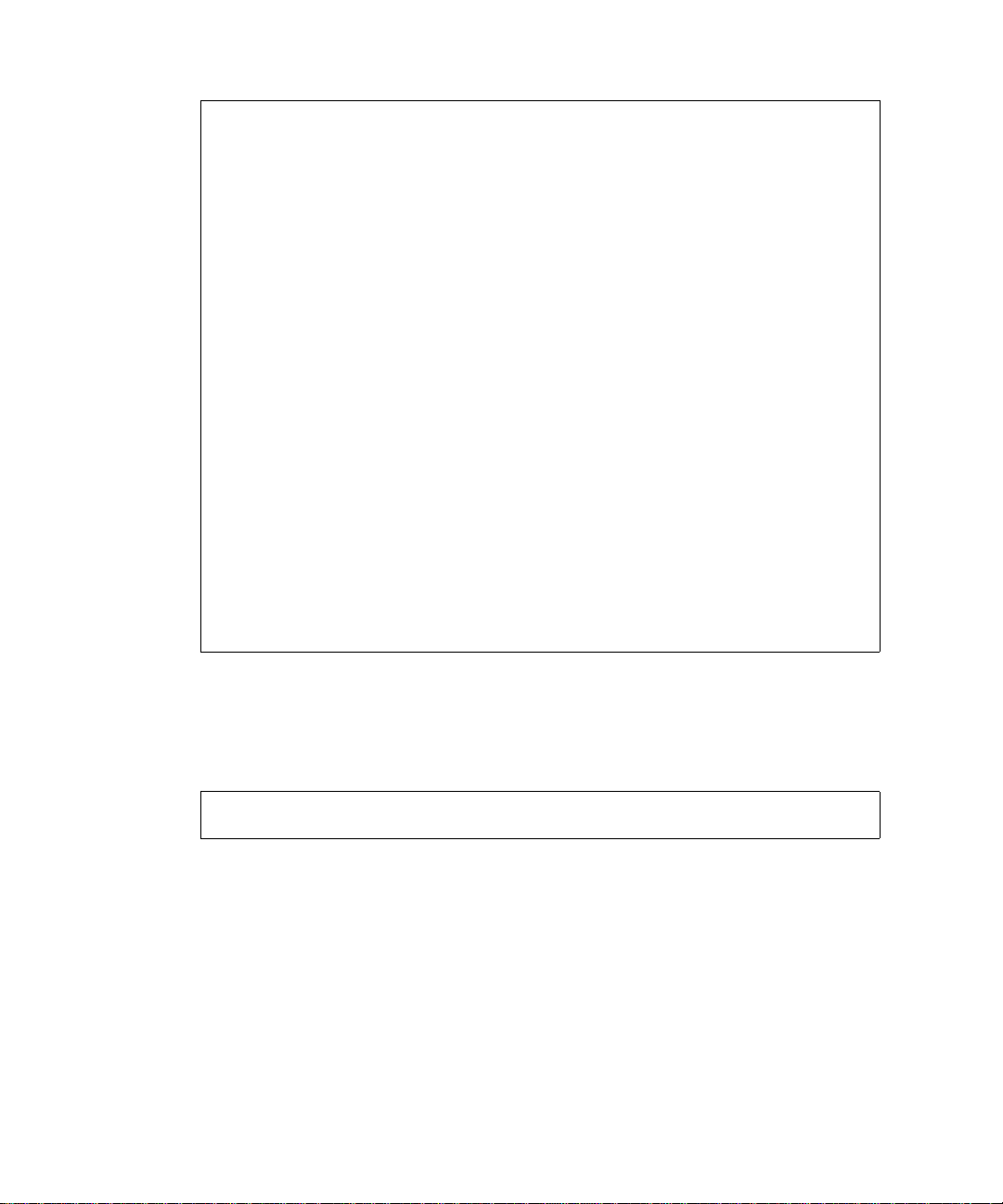
SunOS Release 5.10 Version
/net/spa/export/spa2/ws/pothier/grlks10-ontario:12/01/2004 64-bit
Copyright 1983-2004 Sun Microsystems, Inc. All rights reserved.
Use is subject to license terms.
DEBUG enabled
misc/forthdebug (159760 bytes) loaded
/platform/sun4v/kernel/drv/sparcv9/px symbol
intr_devino_to_sysino multiply defined
...
os-tba FPU not in use
configuring IPv4 interfaces: ipge0.
Hostname: wgs94-181
The system is coming up. Please wait.
NIS domain name is Ecd.East.Sun.COM
starting rpc services: rpcbind keyserv ypbind done.
Setting netmask of lo0 to 255.0.0.0
Setting netmask of bge0 to 255.255.255.0
Setting default IPv4 interface for multicast: add net 224.0/4:
gateway wgs94-181
syslog service starting.
volume management starting.
Creating new rsa public/private host key pair
Creating new dsa public/private host key pair
The system is ready.
wgs94-181 console login:
▼ システムをリセットする
● システムをリセットする必要がある場合は、uadmin コマンドを使用します。
# uadmin 2 1
システムを単にリセットするには、システムの電源を再投入する必要はありません。
▼ システムの電源を再投入する
単純なリセットでシステムの問題が解決されない場合は、次の手順に従ってシステム
の電源を再投入します。
1. Solaris OS を停止します。
48 Sun Fire T2000 サーバー設置マニュアル • 2006 年 4 月
Page 71
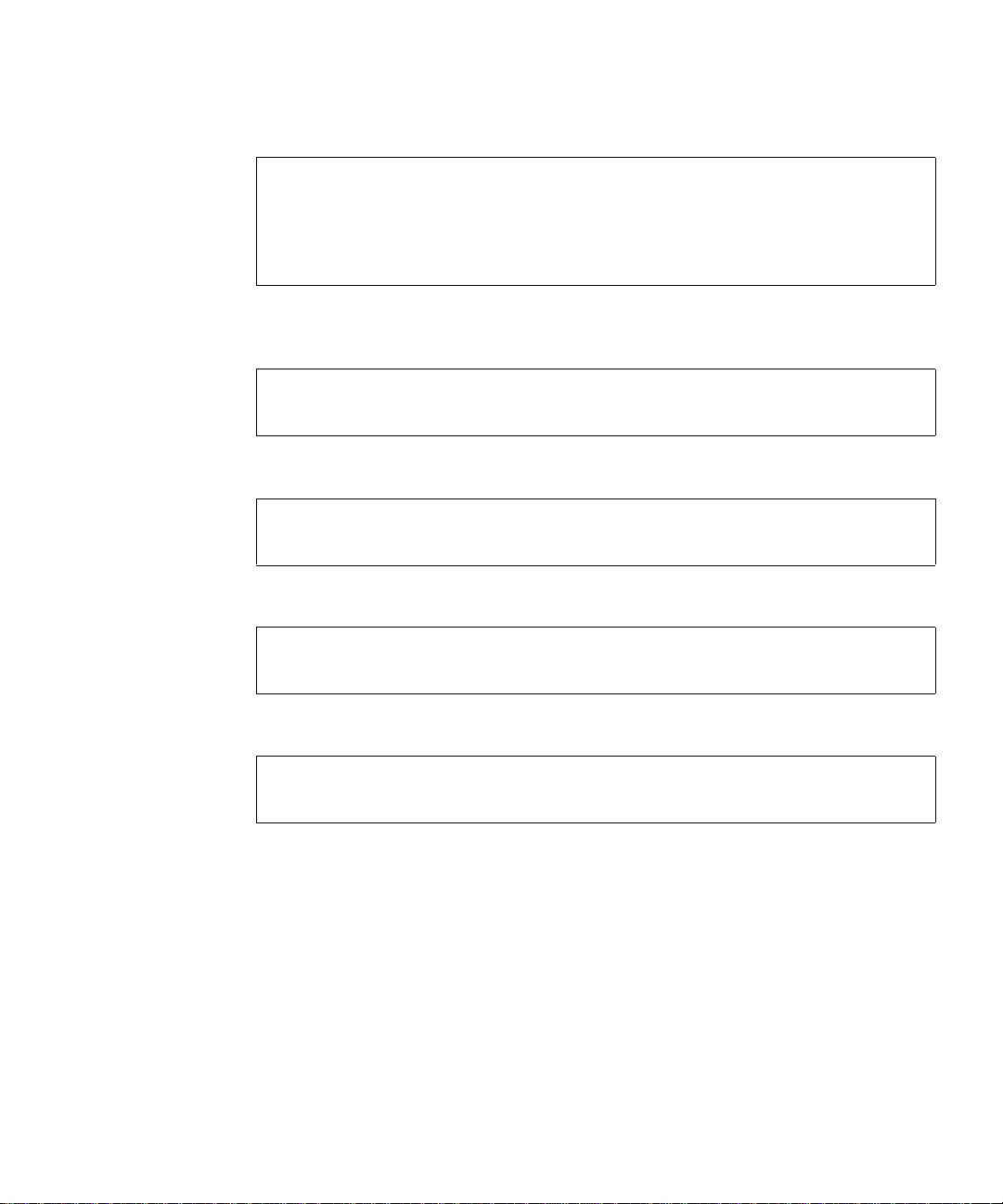
Solaris OS プロンプトで、uadmin コマンドを実行して Solaris OS を停止し、ok プ
ロンプトに戻ります。
# uadmin 2 0
WARNING: proc_exit: init exited
syncing file systems... done
Program terminated
ok
2. #. エスケープシーケンスを実行して、システムコンソールプロンプトから SC コン
ソールプロンプトに切り替えます。
ok #.
sc>
3. SC コンソールを使用して poweroff コマンドを実行します。
sc> poweroff -fy
SC Alert: SC Request to Power Off Host Immediately.
4. poweron コマンドを実行します。
sc> poweron
sc> SC Alert: Host System has Reset
5. コンソールコマンドを使用して、システムコンソールに再接続します。
sc> console -f
Enter #. to return to ALOM.
さまざまなメッセージのあとに ok プロンプトが表示されます。
第 3 章 システムの電源投入 49
Page 72
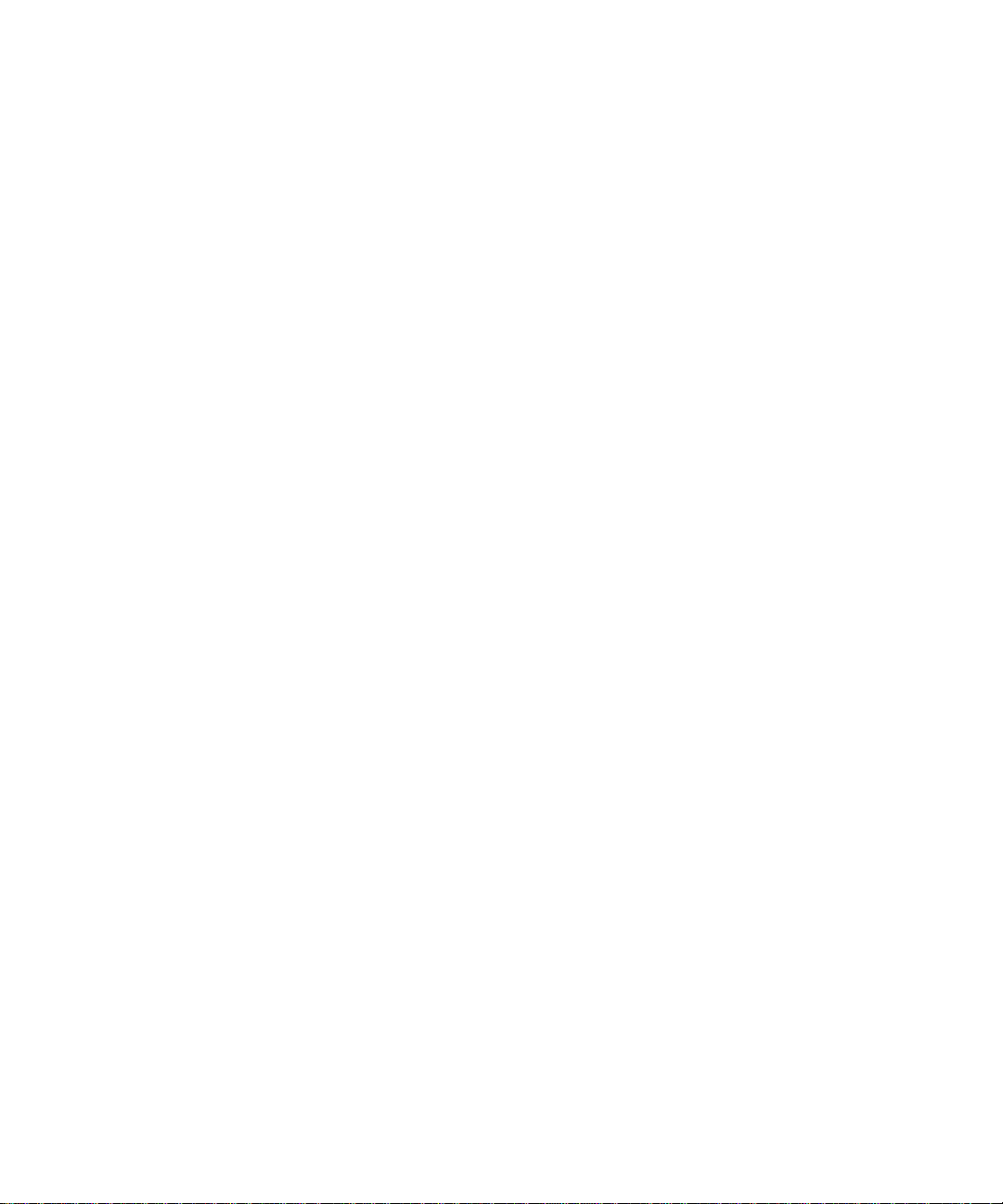
50 Sun Fire T2000 サーバー設置マニュアル • 2006 年 4 月
Page 73

付録 A
ファームウェアの更新
flashupdate コマンドでは、サービスプロセッサファームウェアおよびホスト
ファームウェアの両方が更新されます。
フラッシュイメージは、次のコンポーネントで構成されます。
■ システムコントローラファームウェア
■ OpenBoot
■ POST
■ Reset/Config
■ シーケンサ
■ パーティションの説明
ファームウェアの更新
以降のファームウェアリリースでの機能や修正を使用するには、次の手順を実行しま
す。
▼ ファームウェアを更新する
1. SC Ethernet 管理ポートが設定されていることを確認します。
これは、ネットワークを介して新しいフラッシュイメージにアクセスするために必要
になります。詳細は、35 ページの「はじめてのシステムの電源投入」を参照してく
ださい。
51
Page 74

2. Telnet セッションを開き、次の例のようにシステムコントローラに接続します。
% telnet 129.xxx.xx.xx
Trying 129.xxx.xx.xx...
Connected to 129.xxx.xx.xx.
Escape character is'^]'.
Use is subject to license terms.
Symptom) Advanced Lights Out Manager 1.0.11 ()
Please login:
使用しているシステムコントローラの IP アドレスに置き換えてください。
3. システムコントローラの設定時に定義したパスワードを使用して、admin でログイ
ンします。
Please login: admin
Please Enter password: password
sc>
4. flashupdate コマンドを実行します。
SC コマンドの flashupdate を使用して、システムコントローラのフラッシュイ
メージを更新します。flashupdate コマンドには、次の情報が必要です。
■ フラッシュイメージにアクセスできる、ネットワーク上のシステムの IP アドレス
■ 上記で指定した IP アドレスがアクセスできる、フラッシュイメージのフルパス名
■ 上記の IP アドレスで指定されるシステムに登録されているアカウントのユーザー
名およびパスワード
このコマンドの使用法は、次のとおりです。
flashupdate [-s IP_address -f pathname] [-v]
■ -s IP_address は、フラッシュイメージにアクセスできる、ネットワーク上のシス
テムの IP アドレスです
■ -f pathname は、フラッシュイメージのフルパス名です
■ -v は、冗長メッセージ出力をオンに設定するためのフラグです
sc> flashupdate -s 129.xxx.xx.xx -f /
net/macross.east/export/data5/ontario/debug/golden/latestbuild/
combined-OSP-image-1.0.7
Username: debug
Password: password
............................................................... .
Update complete. Reset device to use new image.
sc>
52 Sun Fire T2000 サーバー設置マニュアル • 2006 年 4 月
Page 75
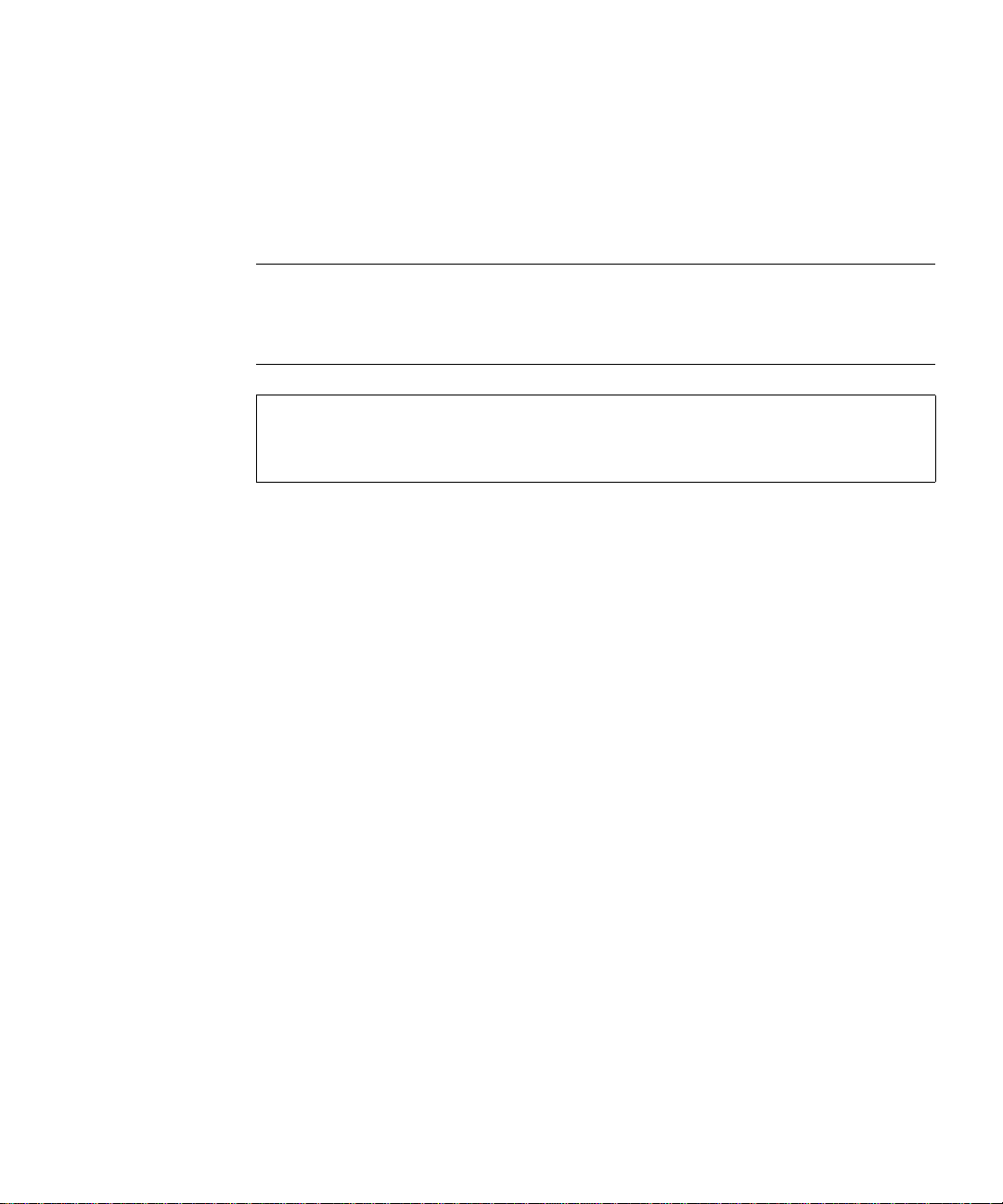
5. システムコントローラをリセットします。
フラッシュが更新されたら、システムコントローラをリセットして新しいイメージを
有効にする必要があります。システムコントローラをリセットするには、resetsc
コマンドを実行します。このコマンドを実行すると、システムコントローラをリセッ
トすることを確認するプロンプトが表示されます。プロンプトが表示されたら、y と
応答します。
注 – resetsc コマンドに -y フラグを使用すると、確認プロンプトを省略できま
す。Tel ne t セッションから resetsc が実行された場合は、リセット時に Te lne t セッ
ションが終了します。リセットからの出力は、システムコントローラのシリアルコン
ソールに表示されます。
sc> resetsc
Are you sure you want to reset the SC [y/n]? y
User Requested SC Shutdown
付録 A ファームウェアの更新 53
Page 76

システムコントローラがリセットされ、診断が実行されます。その後、ログインプロ
ンプトに戻ります。シリアルコンソールの例を次に示します。
ALOM POST 1.0
Dual Port Memory Test, PASSED.
TTY External - Internal Loopback Test
TTY External - Internal Loopback Test, PASSED.
TTYC - Internal Loopback Test
TTYC - Internal Loopback Test, PASSED.
TTYD - Internal Loopback Test
TTYD - Internal Loopback Test, PASSED.
....................
Full VxDiag Tests - PASSED
Status summary - Status = 7FFF
VxDiag - - PASSED
POST - - PASSED
LOOPBACK - - PASSED
I2C - - PASSED
EPROM - - PASSED
FRU PROM - - PASSED
ETHERNET - - PASSED
MAIN CRC - - PASSED
BOOT CRC - - PASSED
TTYD - - PASSED
TTYC - - PASSED
MEMORY - - PASSED
MPC885 - - PASSED
Please login:
54 Sun Fire T2000 サーバー設置マニュアル • 2006 年 4 月
Page 77

付録 B
起動デバイスの選択
起動デバイスは、OpenBoot 構成変数 boot-device の設定によって指定されます。
この変数のデフォルト設定は、disk net です。この設定によって、ファームウェア
は最初にシステムハードドライブからの起動を試みます。この起動が失敗すると、シ
ステムボード上の NET0 ギガビット Ethernet インタフェースからの起動を試みま
す。
この手順は、OpenBoot ファームウェアに関する知識があり、OpenBoot 環境の起動
方法を理解していることを前提としています。詳細は、『Sun Fire T2000 サーバー管
理マニュアル』を参照してください。
注 – ALOM カードのシリアル管理ポートは、デフォルトのシステムコンソールポー
トとして事前構成されています。詳細は、『Sun Fire T2000 サーバー概要』を参照し
てください。
ネットワークから起動する場合は、ネットワークへのネットワークインタフェースを
接続する必要があります。
▼ 起動デバイスを選択する
● ok プロンプトで、次のように入力します。
ok setenv boot-device device-specifier
device-specifier には、次のいずれかの値を指定します。
■ cdrom – DVD ドライブを指定する
■ disk – システム起動ディスク (デフォルトでは内蔵ディスク 0) を指定する
■ disk0 – 内蔵ドライブ 0 を指定する
■ disk1 – 内蔵ドライブ 1 を指定する
■ disk2 – 内蔵ドライブ 2 を指定する
55
Page 78
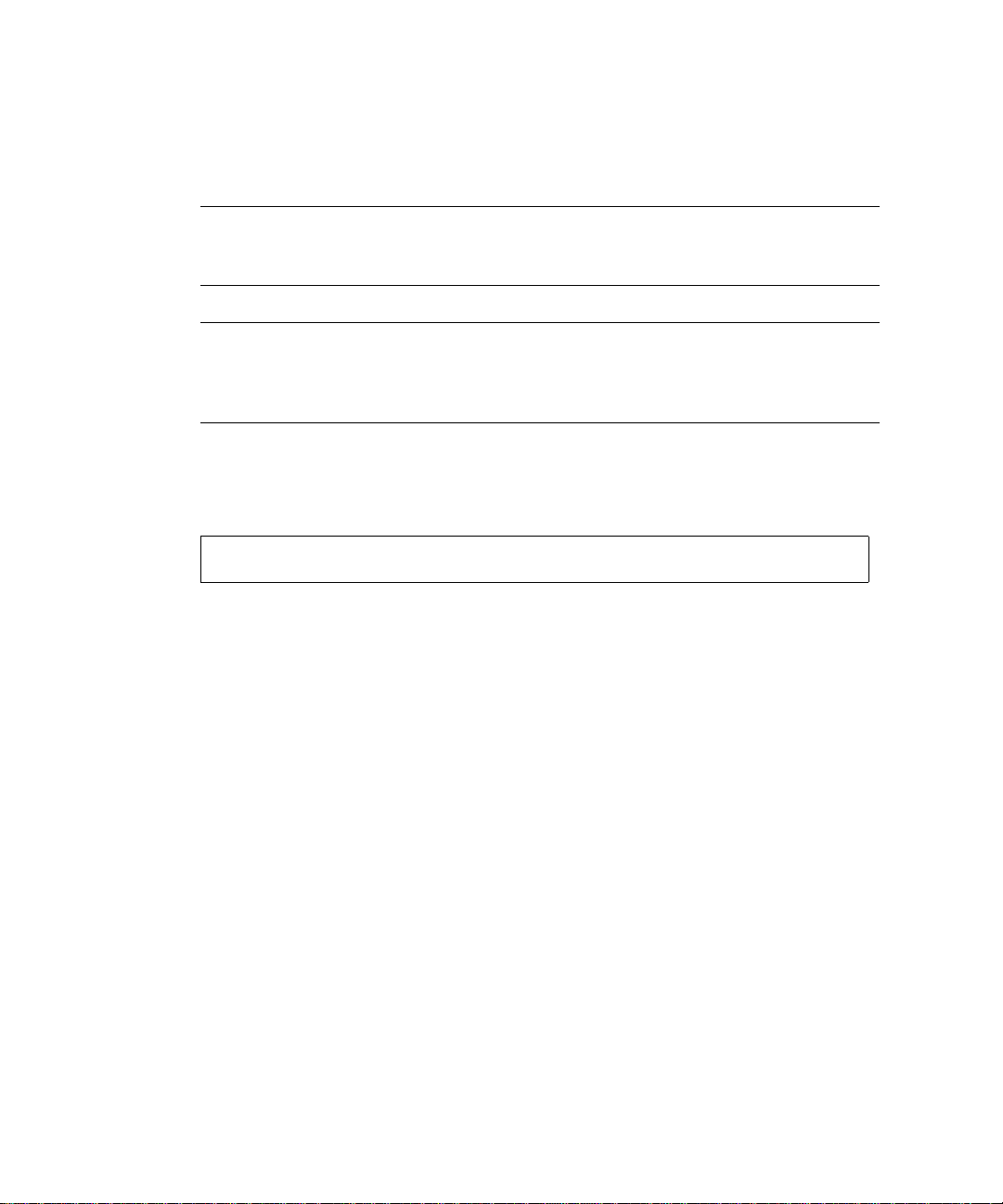
■ disk3 – 内蔵ドライブ 3 を指定する
■ net、net0、net1、net2、net3 – ネットワークインタフェースを指定する
■ full path name – デバイスまたはネットワークインタフェースをフルパス名で指定
する
注 – Solaris OS は、boot-device の変数をエイリアス名ではなくフルパス名に変更
します。デフォルト以外の boot-device の変数を選択すると、Solaris OS では起動
デバイスのフルデバイスパスが指定されます。
注 – 起動されるプログラムの名前とともに、起動プログラムの動作方法を指定でき
ます。詳細は、使用している特定の Solaris OS リリースに関する OpenBoot
Collection AnswerBook の『OpenBoot 4.x Command Reference Manual』を参照し
てください。
システムボード上の Ethernet インタフェース以外のネットワークインタフェースを
デフォルトの起動デバイスとして指定する場合は、次のように入力して、各インタ
フェースのフルパス名を確認することができます。
ok show-devs
show-devs コマンドによってシステムデバイスが一覧表示され、各 PCI デバイスの
フルパス名が表示されます。
56 Sun Fire T2000 サーバー設置マニュアル • 2006 年 4 月
Page 79

索引
記号
#. エスケープシーケンス、システムコンソール
, 49
^] エスケープ文字 、telnet, 44
A
AC 電源ケーブルおよびスタンバイモード, 30
admin ログイン、パスワードの設定, 39
Advanced Lights Out Management、
「ALOM-CMT」を参照
ALOM-CMT コマンド行へのアクセス, 38
ALOM-CMT
管理マニュアル,
コマンド行へのアクセス, 38
「システムコントローラ」も参照
ログインしない場合の 60 秒後のタイムアウト
35
,
Avis NMB-003
Classe A,
Classe B, xii
xx
xii
B
BSMI Class A Notice, xiii
C
CCC Class A Notice, xiii
CE Mark, xv
Certification Mark, GOST R, xiii
CMA、「ケーブル管理部品」を参照
Compliance Model Number,
console コマンド, 45, 49
xv
D
DB-9 TTY コネクタ, 7, 30
Declaration of Conformity, xv
E
EMC Directive 89/336/EEC, xv
Ethernet 接続の転送速度, 7
F
FCC Notice
Class A Certification,
Class A Notice, xi
Class B Notice, xi
xv
G
GOST-R Certification Mark, xiii
57
Page 80
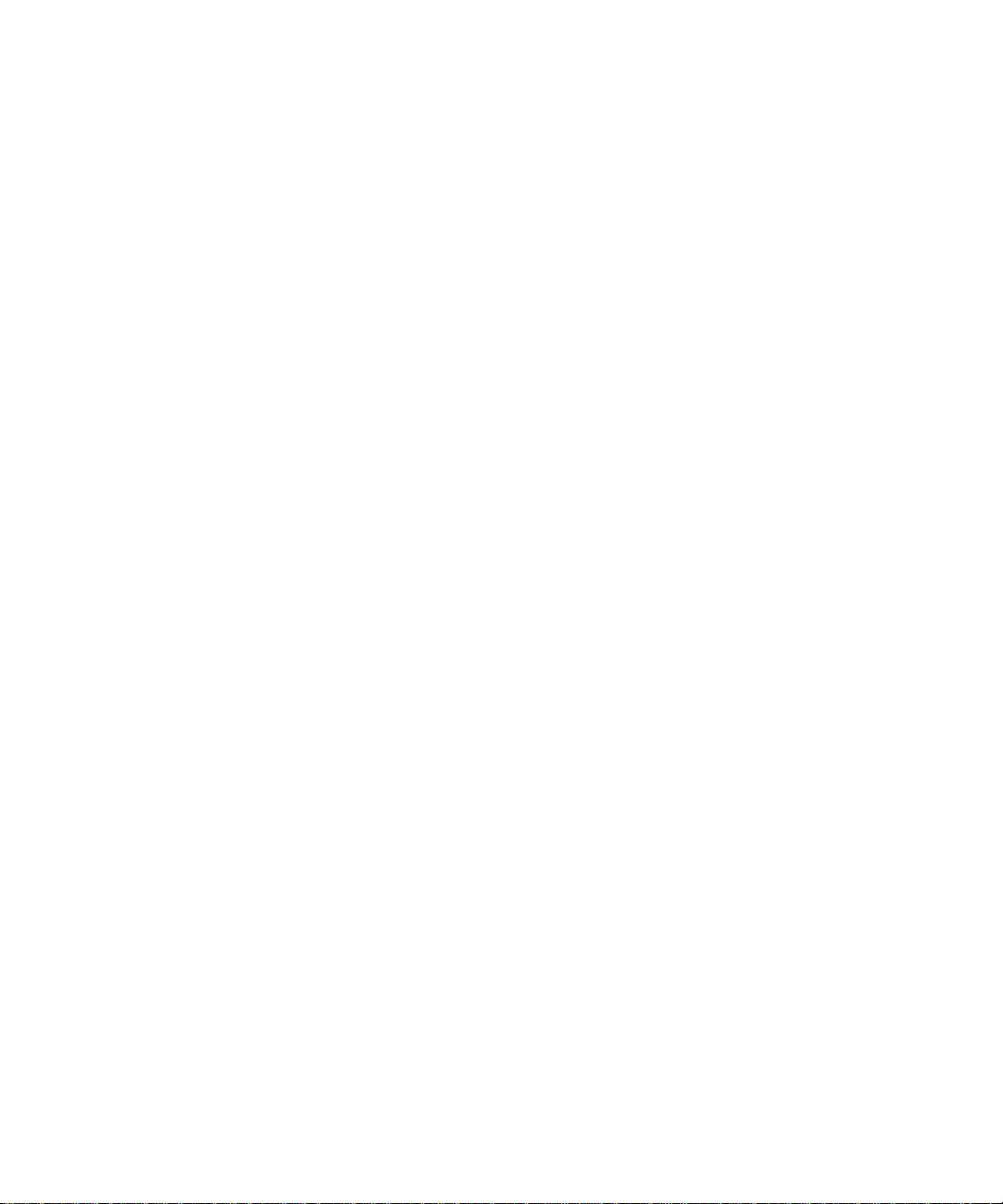
H
http://jp.sun.com/documentation/, xx
http://store.sun.com, 3
http://www.sun.com/documentation, xx
http://www.sun.com/hwdocs/feedback, xxi
http://www.sun.com/supportraining/, xx
I
ICES-003
Class A Notice,
Class B Notice, xii
if_network 設定, 40
IP アドレス, 3
xii
R
resetsc コマンド, 42
Restriction of Hazardous Substances (RoHS)
Directive 2002/95/EC, xv
RJ-45 ケーブル, 7
S
SC、「システムコントローラ」を参照
Shielded Cables Statement,
show-disks コマンド, 47
Solaris オペレーティングシステムのオンラインマ
ニュアル, xviii
Solaris メディアキットの内容, 5
xi
L
LED、ポート、およびスロットの図, 5, 27
N
NET0 ~ NET3 ポートの図, 27, 28
netsc_ipaddr 設定, 40
netsc_ipgateway 設定, 40
netsc_ipnetmask 設定, 40
O
OpenBoot PROM デバイスの割り当て, 46
P
password コマンド, 39
PCI-E、PCI-X スロットの場所、図, 27
poweroff コマンド, 49
poweron コマンド, 44, 49
T
telnet セッション、開く, 44
telnet のエスケープ文字 ^],44
TTYA シリアルポート, 7
U
uadmin コマンド, 48, 49
USB ポートの図, 27, 28
V
VCCI Class A Compliance Statement, xii
VCCI Class B Compliance Statement, xii
W
We b サイト
http://jp.sun.com/documentation/,
http://store.sun.com, 3
http://www.sun.com/documentation, xx
http://www.sun.com/hwdocs/feedback, xxi
http://www.sun.com/supportraining/, xx
xx
58 Sun Fire T2000 サーバー設置マニュアル • 2006 年 4 月
Page 81
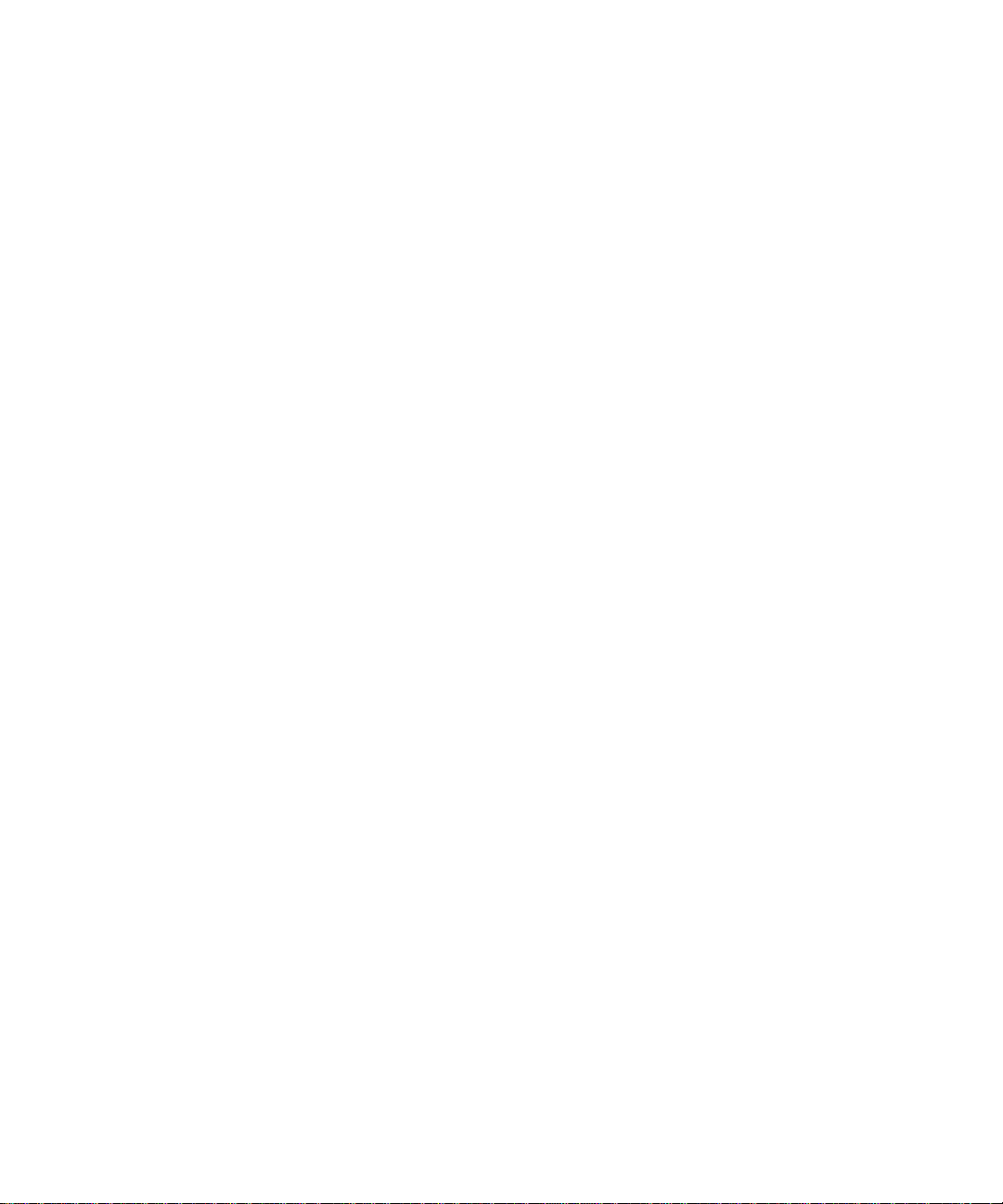
あ
アドレス、IP, 3
アドレス、We b、「We b サイト」を参照
え
エスケープシーケンス #.、システムコンソール
, 49
エスケープ文字 ^]、telnet, 44
お
お客様からのご意見およびご要望, xxi
オプションのコンポーネント、サービスマニュア
ルの取り付け手順、,
オプションのコンポーネントの取り付け, 2
オプションのコンポーネントリスト、オンライン
3
,
オンラインサポート, xx
オンラインマニュアル, xx
オンラインリスト、オプションのコンポーネント
3
,
3
か
間隔ツール、スライドレール, 17
管理マニュアル, xx
き
起動
OpenBoot PROM boot コマンド,
Solaris OS の起動, 47
Sun Fire T2000 システムの起動, 35
47
け
計画、サイト計画の手引き, xx
ゲートウェイの IP アドレス, 3
ケーブル管理部品, 19 ~ 26
ケーブルクリップ、使用, 31 ~ 33
こ
構成、ネットワーク管理ポート, 38
構成例、ネットワーク管理ポート, 41
ご使用にあたって, xx
ご使用の手引き, xx
コネクタの図, 27
コマンド行へのアクセス、ALOM-CMT, 38
さ
サービスマニュアル, xx
最小ケーブル接続, 6
サイト計画の手引き, xx
サポート、オンライン, xx
し
システム管理マニュアル, xx
システムコンソールのエスケープシーケンス
#.,49
システムコントローラ
「ALOM-CMT」も参照
システムコンソールへの接続, 45
システムの電源投入, 44
シリアル管理ポートの接続, 29
シリアル管理ポートを介したアクセス, 38
ネットワーク管理ポートの接続, 29
ネットワーク管理ポートは構成後に動作可能, 5
ネットワーク管理ポートを介したアクセス, 43
ポートの場所、図, 27
リセット, 42
システムコントローラのネットマスク、設定パラ
メータ,
システムの初期化, 45
システムの電源の再投入, 48
出荷キットの内容一覧, 2
使用可能への切り替え、ネットワーク管理ポート
,
40
38
索引 59
Page 82
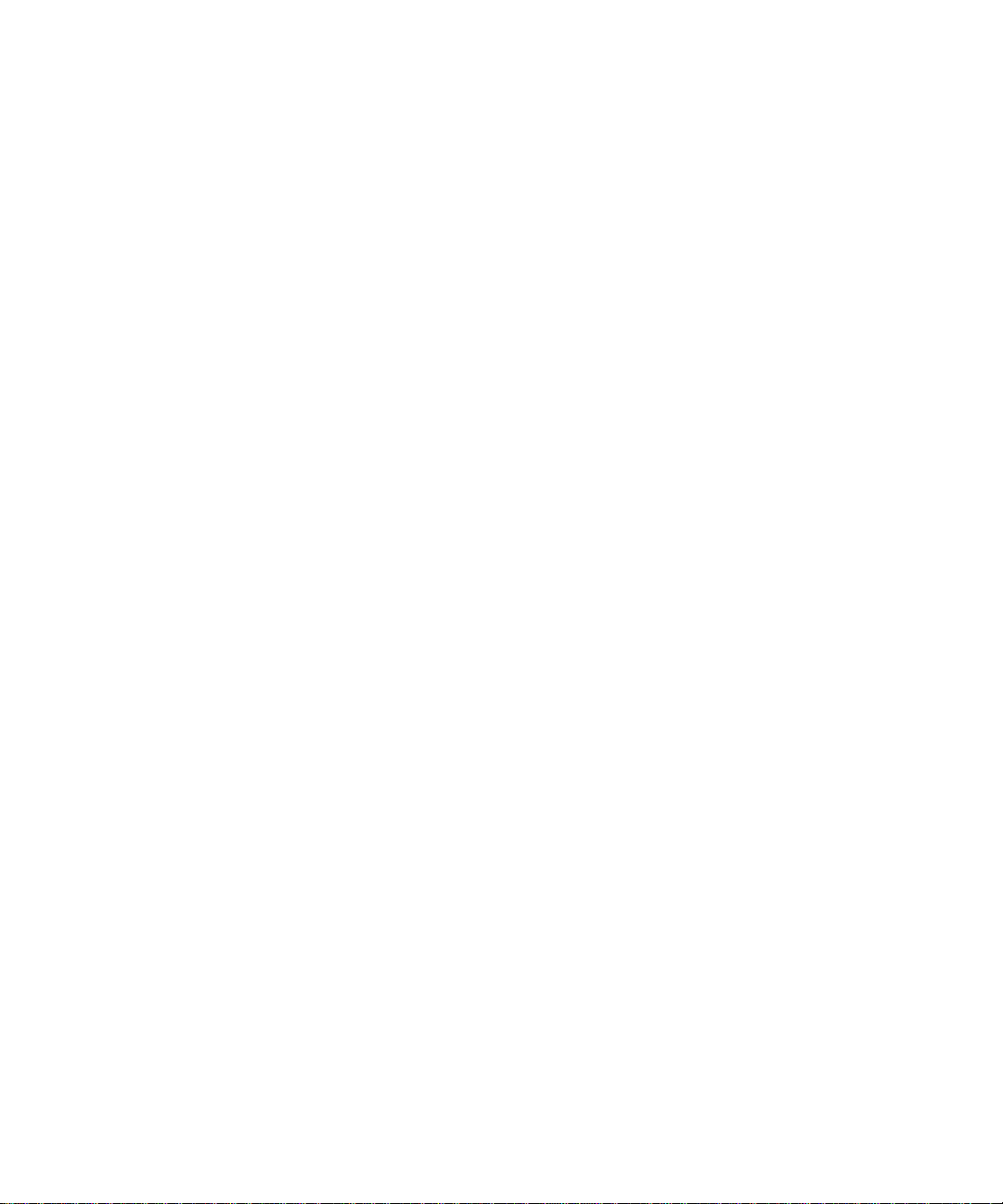
シリアル管理ポートの RJ-45 コネクタ, 29
シリアル端末
設定, 36
電源投入前に必要, 35
シリアルポート (TTY) DB-9 コネクタ, 30
診断、実行時, 35
す
スタンバイ電圧、3.3V, 35
スタンバイ電圧によるシステムコントローラの電
源投入, 4
スタンバイモード、AC, 30
ストップビット, 36
スライドレール構成部品のロック、図
固定部品の位置決め用のピンのロック,
固定部品のリリースボタン, 13
スライドレールのリリースボタン, 26
前面スライドレールのロック, 12
中央セクションのレバー, 14
スライドレールの間隔ツール, 17
スロット、ポート、および LED の図, 5, 27
15
ぬ
ヌルモデムケーブル、TTY シリアルポート, 31
ヌルモデムケーブルアダプタ, 31
ね
ねじ、ラック取り付け用, 16
ネットマスク, 3
ネットワーク管理ポート
RJ-45 コネクタ,
構成および使用可能への切り替え, 38
構成後に動作可能, 5, 38
構成設定の例, 41
29
は
はじめての AC 電源, 35
はじめてのシステムの電源投入, 35
場所、ポート、スロット、および LED, 27
場所、ポート、スロット、および LED (図), 5
パス名, 46
パリティーなし、シリアル端末, 36
ハンドシェークなし、シリアル端末, 36
せ
接続、システムコンソール, 45
て
定義、「用語」を参照, 11
電気モード、AC スタンバイ, 30
電源装置の場所、図, 27
と
取り付け手順、オプションのコンポーネント、参
照, 3
トレーニング情報, xx
60 Sun Fire T2000 サーバー設置マニュアル • 2006 年 4 月
ひ
左側および右側の定義, 11
ビット設定、シリアル端末, 36
必要な構成情報, 3
ほ
ポート、スロット、および LED の図, 5, 27
ポートの図, 27
ボーレート、シリアル端末, 36
ボタン、「スライドレール構成部品のロック」を
参照, 11
ホットプラグ対応 USB ポート, 7
Page 83
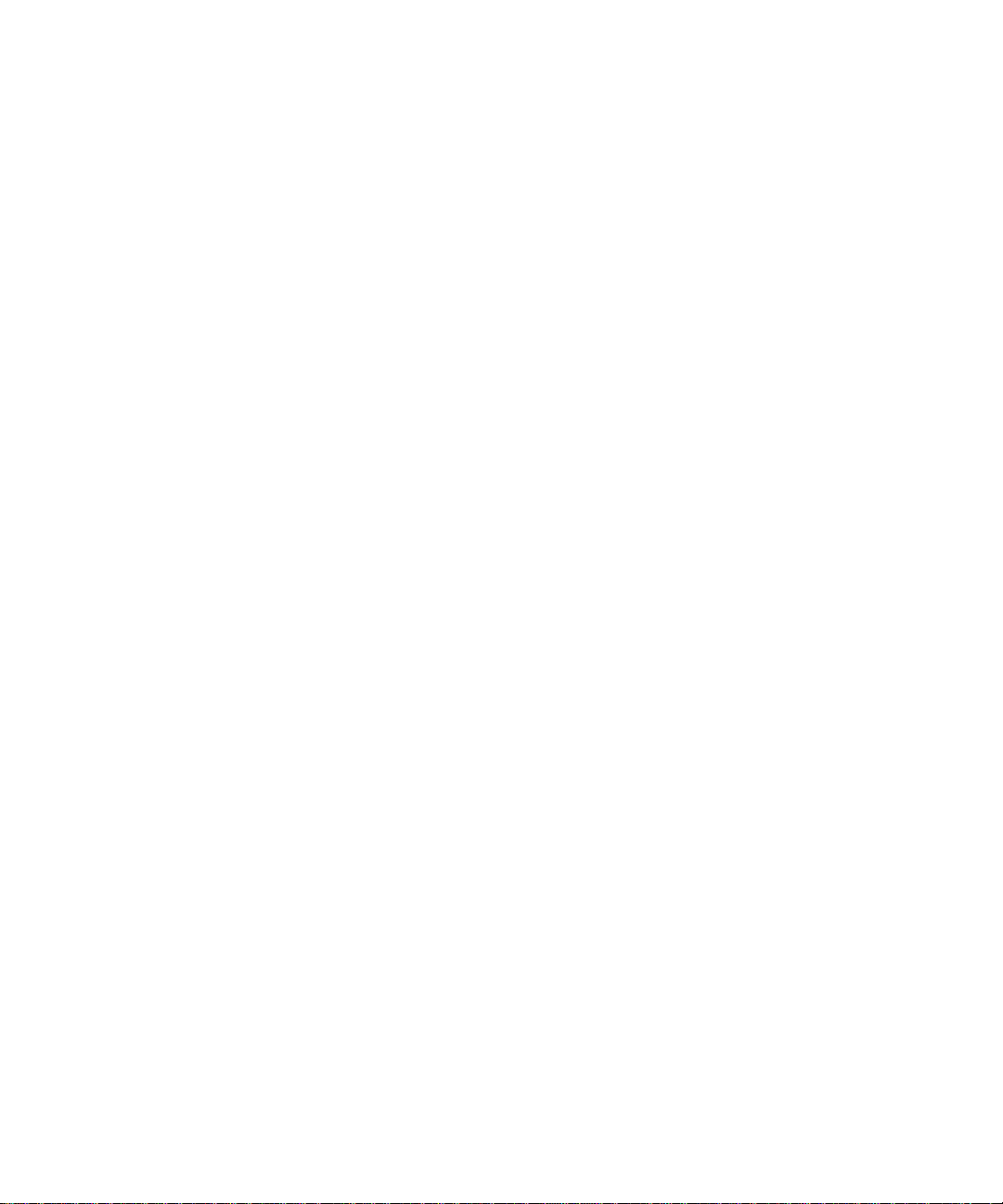
ま
マニュアル、オンライン, xx
み
右側および左側の定義, 11
右側の定義, 11
も
モード、AC スタンバイ, 30
よ
用語
スライドレール構成部品, 8
左側および右側, 11
ら
ラック取り付け用ねじ, 16
シリアル管理ポートの使用,
ネットワーク管理ポートの使用, 38, 43
ロケータ LED ボタンの場所、図, 27
ロック、「スライドレール構成部品のロック」を
参照
38
わ
割り当て、OpenBoot PROM デバイス, 46
り
リスト、オプションのコンポーネント、オンライ
3
ン,
リセット
システムコントローラのリセット、resetsc コ
マンド,
システムのリセット、uadmin コマンド, 48
42
れ
例、ネットワーク管理ポートの構成, 41
レバー、ロック、「スライドレール構成部品の
ロック」を参照,
11
ろ
ログイン、システムコントローラ
索引 61
Page 84
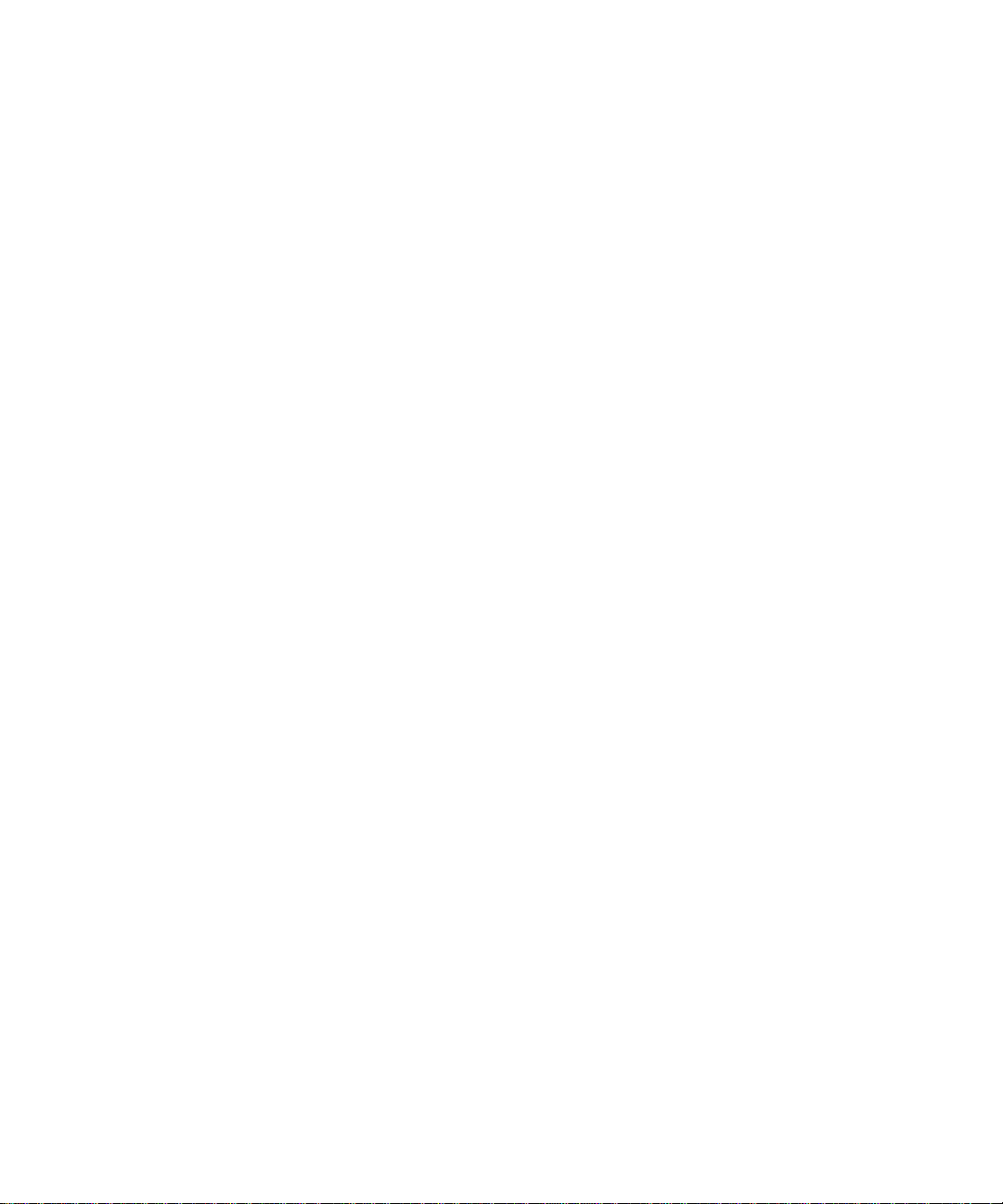
62 Sun Fire T2000 サーバー設置マニュアル • 2006 年 4 月
